Page 1
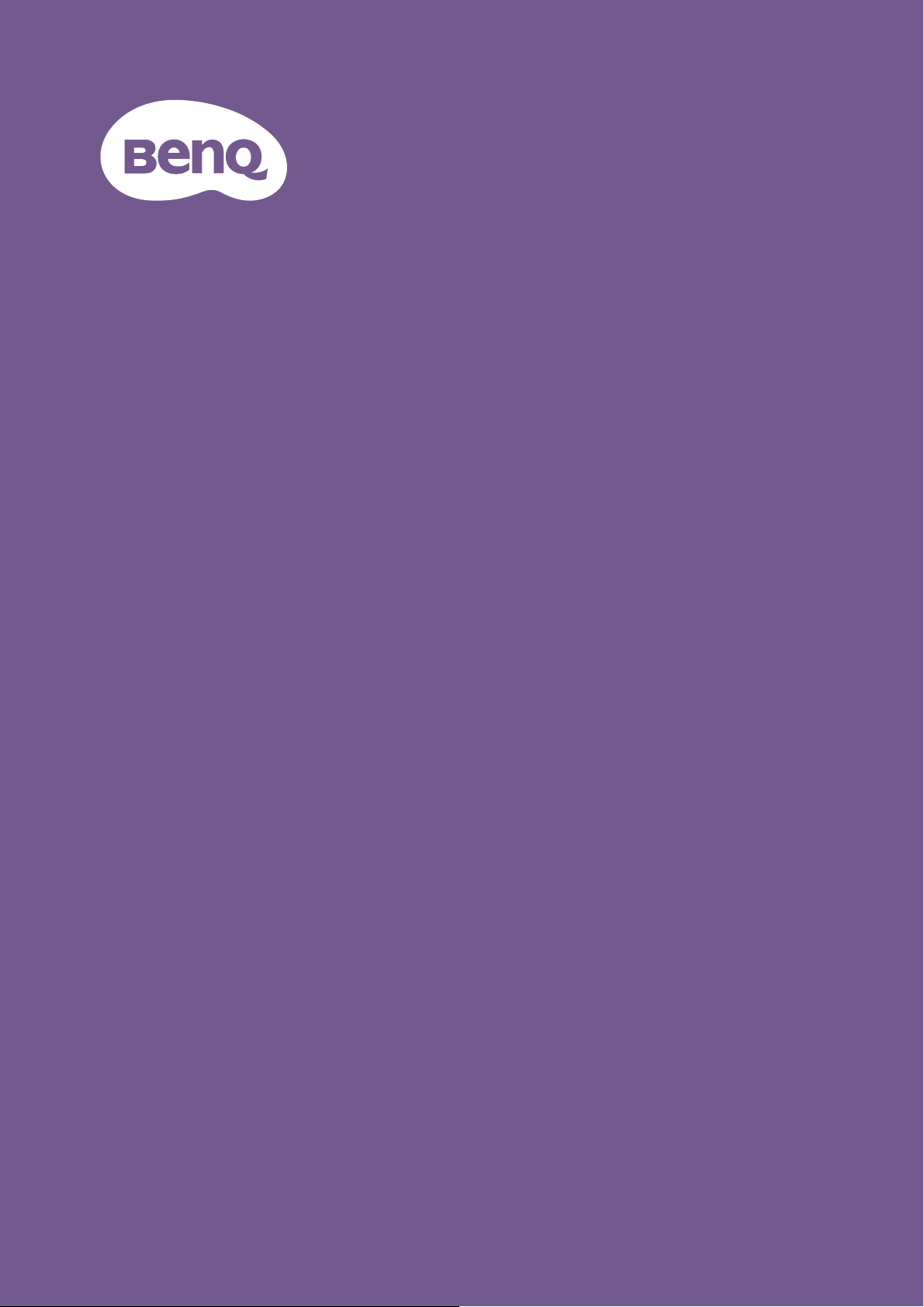
Monitor LCD
Podręcznik
użytkownika
Monitor dla programistów | Seria RD
Page 2
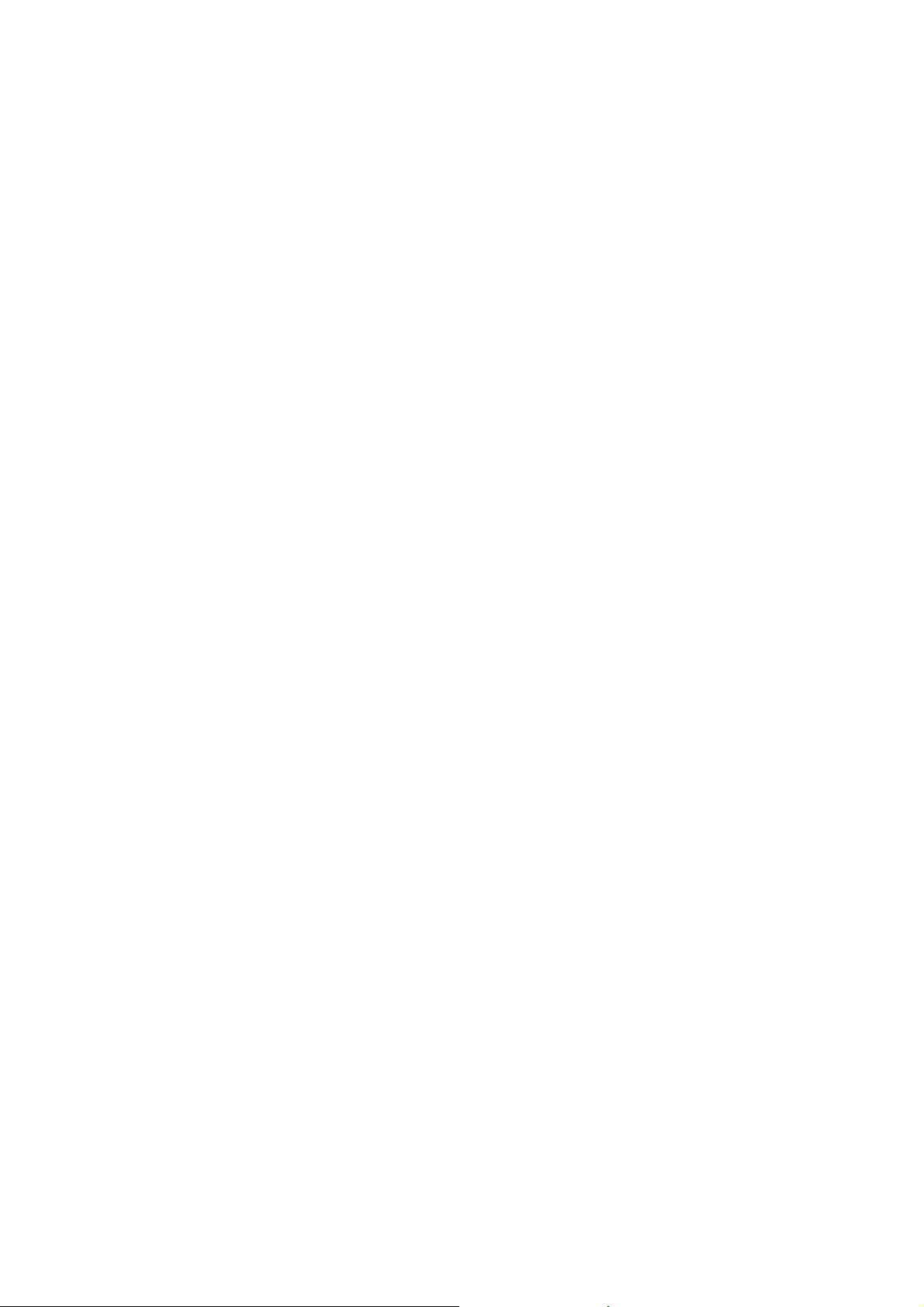
Prawa autorskie
Copyright © 2024 BenQ Corporation. Wszelkie prawa zastrze}one. Reprodukowanie,
przekazywanie, przepisywanie, zapisywanie w jakikolwiek sposób lub tBumaczenie na
jakikolwiek język lub język programowania tej publikacji, w ka}dej formie i jakimikolwiek
\rodkami elektronicznymi, mechanicznymi, magnetycznymi, optycznymi, chemicznymi, lub
innymi jest zabronione bez wcze\niejszej pisemnej zgody firmy BenQ Corporation.
Ograniczenie odpowiedzialno\ci
Firma BenQ Corporation nie podejmuje zobowiązań prawnych, ani nie daje gwarancji,
wyra}onych lub domniemanych, w odniesieniu do zawarto\ci niniejszego dokumentu, a
szczególnie uniewa}nia wszelkie gwarancje, tytuBy sprzeda}y, czy fakt speBniana wymagań
dla szczególnych zastosowań. Co więcej, firma BenQ Corporation zastrzega sobie prawo
do przeprowadzania aktualizacji niniejszej publikacji i wprowadzania zmian od czasu do
czasu do zawarto\ci tej publikacji bez wymogu informowania kogokolwiek przez BenQ
Corporation o takich aktualizacjach czy zmianach.
Stworzona przez BenQ technologia zapobiegania migotaniu utrzymuje stabilne
pod\wietlenie przy u}yciu \ciemniacza DC, który pozwala wyeliminować podstawową
przyczynę migotania ekranu i poprawić komfort patrzenia. Na dziaBanie funkcji
zapobiegającej migotaniu mogą wywierać negatywny wpByw zewnętrzne czynniki np.
jako\ć kabla, stabilno\ć zasilania, zakBócenia sygnaBu lub niewBa\ciwe uziemienie — nie są
to jedyne czynniki zewnętrzne, które mogą taki wpByw wywierać. (Dotyczy wyBącznie
modelów z funkcją zapobiegania migotaniu.)
2
Page 3
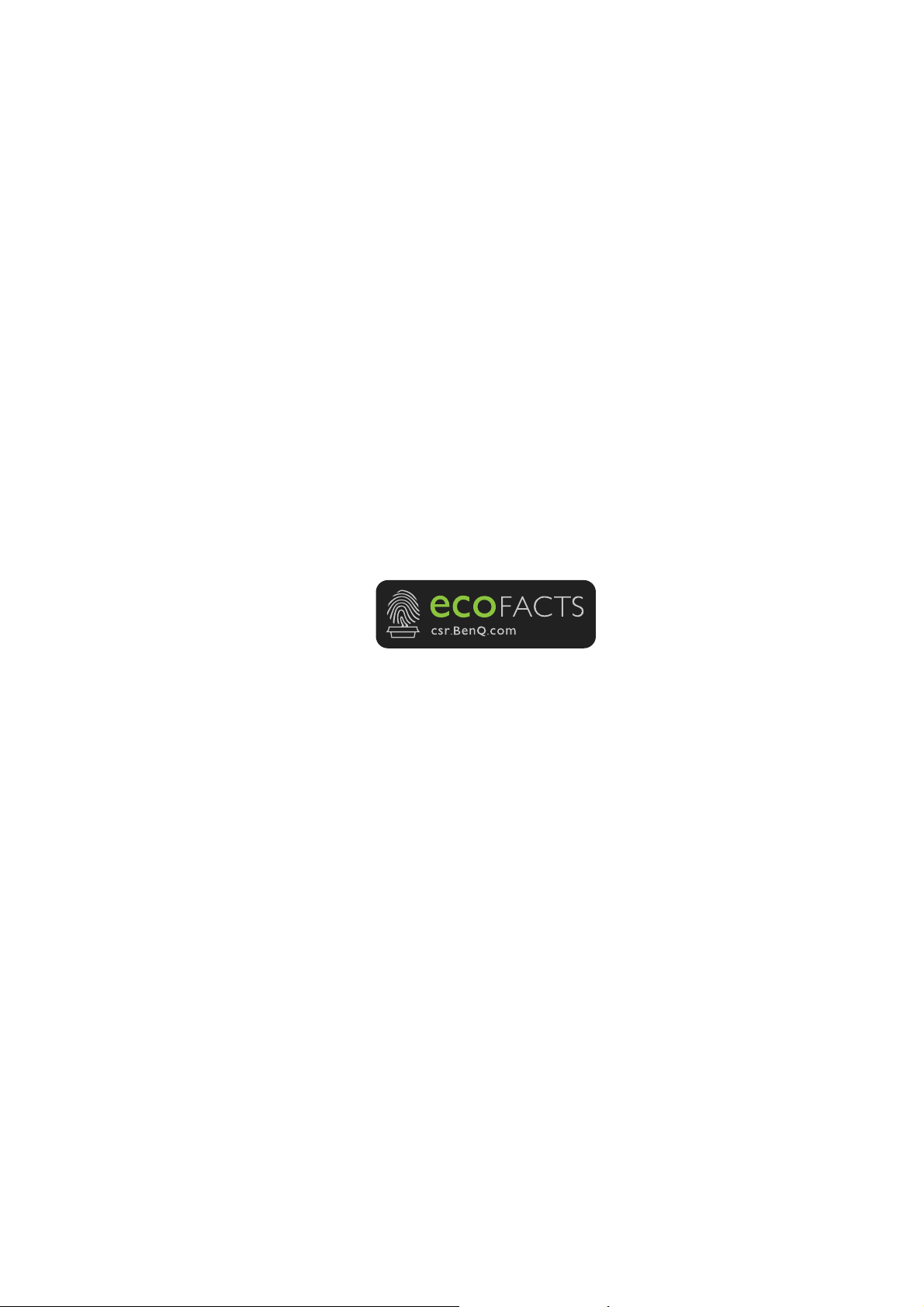
BenQ ecoFACTS
BenQ has been dedicated to the design and development of greener product as part of its
aspiration to realize the ideal of the "Bringing Enjoyment 'N Quality to Life" corporate vision
with the ultimate goal to achieve a low-carbon society. Besides meeting international
regulatory requirement and standards pertaining to environmental management, BenQ has
spared no efforts in pushing our initiatives further to incorporate life cycle design in the
aspects of material selection, manufacturing, packaging, transportation, using and disposal
of the products. BenQ ecoFACTS label lists key eco-friendly design highlights of each
product, hoping to ensure that consumers make informed green choices at purchase.
Check out BenQ's CSR Website at http://csr.BenQ.com/ for more details on BenQ's
environmental commitments and achievements.
Product carbon footprint (PCF)
The carbon footprint of a product is the estimated carbon emission throughout its entire
life cycle. The information may be available on the package or online.
The carbon footprint stated for this product is the current estimate and the actual result
may be subject to change due to unforeseen conditions. This means the actual product
carbon footprint may be different from the declared statement.
You may not find your product’s carbon footprint as it was not available at the time the
product was shipped. The information should be online once it’s available.
3
Page 4
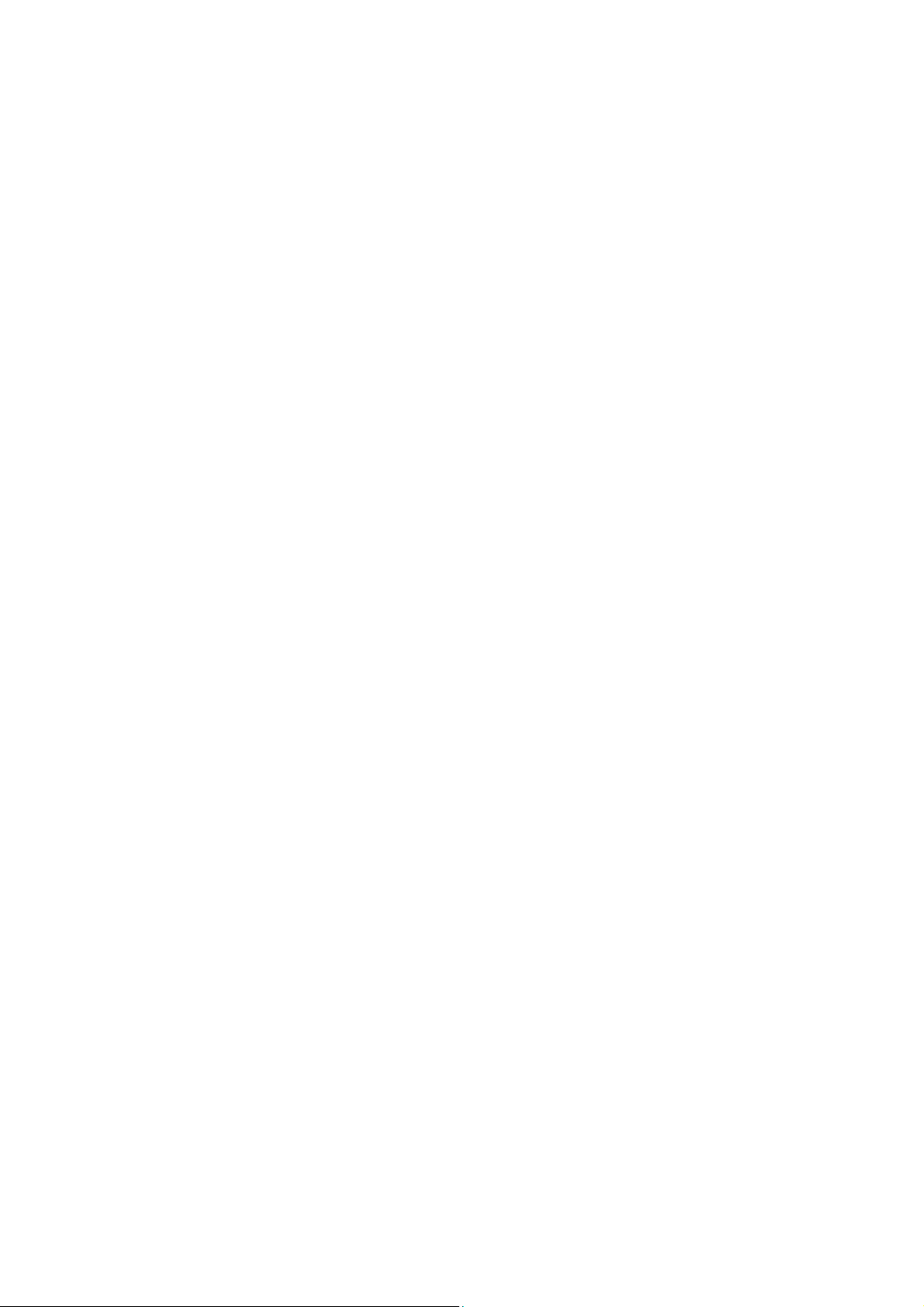
Wsparcie techniczne dla produktu
Niniejszy dokument ma na celu dostarczenie klientom najbardziej aktualnych i dokBadnych
informacji. W związku z tym jego caBa tre\ć mo}e od czasu do czasu ulegać modyfikacji
bez uprzedzenia. Aby uzyskać najnowszą wersję tego dokumentu oraz inne informacje o
produkcie, odwied{ witrynę internetową. Dostępne pliki ró}nią się w zale}no\ci od modelu.
1. Upewnij się, }e Twój komputer jest podBączony do Internetu.
2. Odwied{ lokalną stronę w witrynie Support.BenQ.com. UkBad strony i jej zawarto\ć
mogą się ró}nić w zale}no\ci od kraju/regionu.
• Podręcznik u}ytkownika i powiązane dokumenty
• Sterowniki i aplikacje
• Informacje dotyczące demonta}u (tylko UE): Dostępne na stronie pobierania instrukcji
obsBugi. Ten dokument jest dostarczany na podstawie rozporządzenia (UE) 2019/2021 w
związku z naprawą lub oddawaniem produktu do recyklingu. Zawsze kontaktuj się z lokalnym
dziaBem obsBugi klienta w sprawie serwisu przed upBywem okresu gwarancyjnego. Je\li
chcesz naprawić produkt nieobjęty gwarancją, zalecamy skontaktowanie się z
wykwalifikowanym personelem serwisowym i zakup czę\ci zamiennych firmy BenQ w celu
zapewnienia kompatybilno\ci. Nie nale}y rozmontowywać produktu, nie będąc \wiadomym
konsekwencji. Je\li nie mo}esz znale{ć informacji dotyczących demonta}u produktu na
produkcie, skontaktuj się z lokalnym dziaBem obsBugi klienta w celu uzyskania pomocy.
Uaktualnianie oprogramowania ukBadowego
Zaleca się uaktualnienie produktu do najnowszej wersji oprogramowania ukBadowego (je\li
jest dostępna) i zapoznanie się z najbardziej aktualną instrukcją obsBugi, aby jak najlepiej
wykorzystać produkt.
Aby uaktualnić monitor, pobierz i zainstaluj oprogramowanie Display QuicKit ze strony
internetowej firmy BenQ.
• Support.BenQ.com > nazwa modelu > Software & Driver (Oprogramowanie i sterownik) >
Display QuicKit (dostępne tylko wtedy, gdy monitor jest kompatybilny)
• Support.BenQ.com > Display QuicKit (dostępno\ć mo}e się ró}nić w zale}no\ci od regionu)
Program narzędziowy automatycznie sprawdza kompatybilno\ć monitora po
uruchomieniu.
Aby uzyskać szczegóBowe informacje programie narzędziowym, zapoznaj się z
podręcznikiem u}ytkownika.
Je\li monitor nie jest kompatybilny z programem Display QuicKit i zastanawiasz się, czy
dostępna jest zaktualizowana wersja oprogramowania ukBadowego, skontaktuj się z
obsBugą klienta BenQ.
Zaawansowane oprogramowanie
Oprócz wbudowanych technologii i funkcji dostępnych w tym produkcie, otrzymujesz
więcej aplikacji, które zwiększają i rozszerzają funkcjonalno\ć produktu. Pobierz
oprogramowanie i podręcznik u}ytkownika zgodnie z instrukcją ze strony internetowej
BenQ.
• Display Pilot 2
Display Pilot 2 to program narzędziowy, który pozwala na szybkie dokBadne dostrojenie
wy\wietlacza z mo}liwo\cią Batwego zapisywania i korzystania z konfiguracji monitorów,
które są dla Ciebie najbardziej odpowiednie. Wszystkie regulacje są kontrolowane za
pomocą oprogramowania, aby wyeliminować potrzebę korzystania z menu ekranowego
(OSD).
4
Page 5
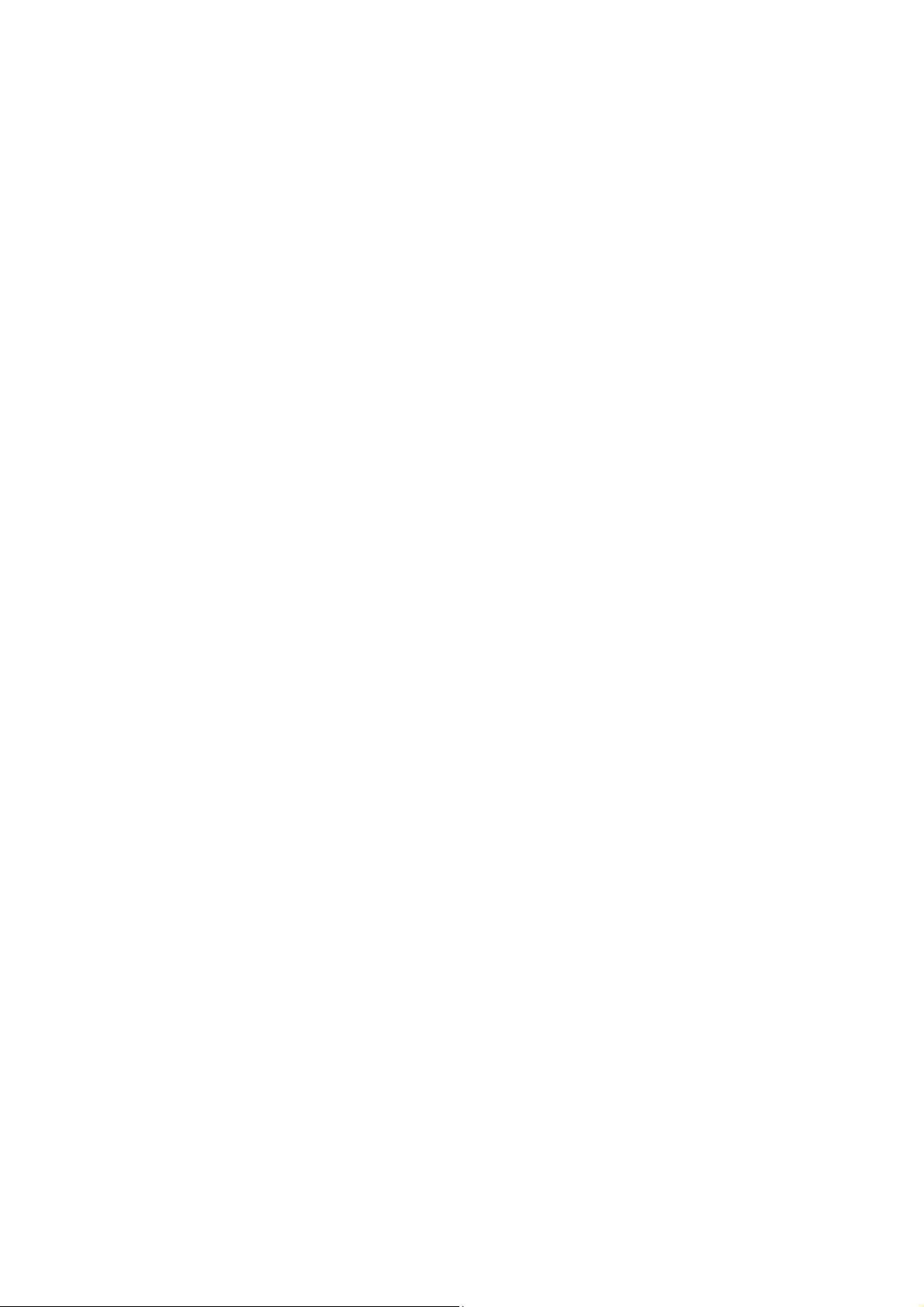
Numer rejestracji EPREL:
RD240Q: 1808422
RD280U: 1867959
RD280UA: 1867961
RD320U: 2034604
RD320UA: 2034605
5
Page 6
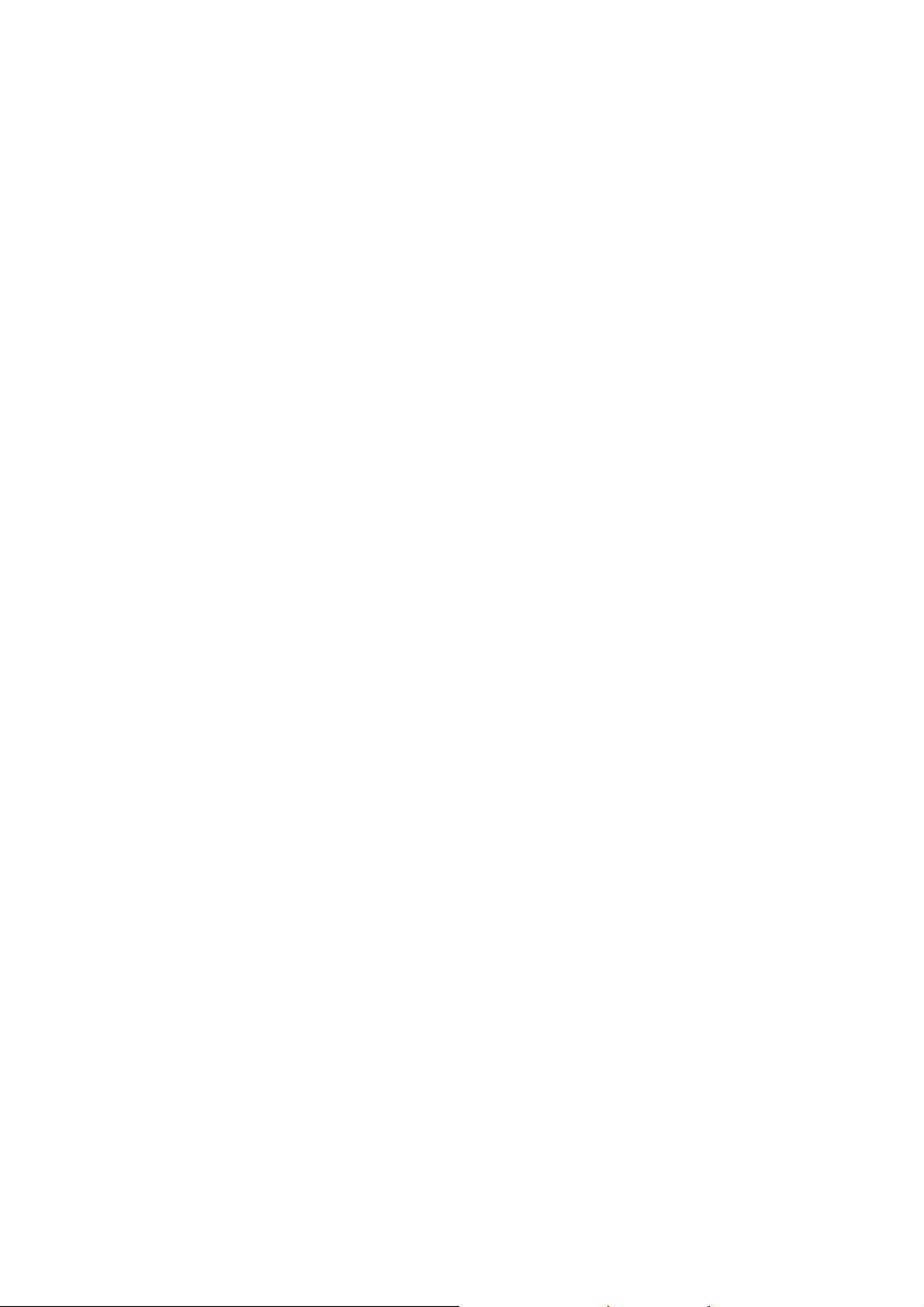
Indeks pytań i odpowiedzi
Rozpocznij od tematów, które Ciebie interesują.
Konfiguracja
Jak skonfigurować monitor i go wBczyć?
[rodki ostro}no\ci 8
Jak zainstalować sprzęt monitora (modele ze stojakiem) 26
Jak zainstalować sprzęt monitora (modele ze stojakiem z ramieniem
ergonomicznym)
Regulacja kąta nachylenia monitora 42
Jak dostosować kt ustawienia monitora?
Regulacja kąta widzenia 44
Jak zamontować monitor na \cianie?
Korzystanie z zestawu do monta}u monitora (kupowane osobno) 45
Przydatne narzędzia do zwiększania wydajno\ci
Jak mogę efektywnie zarzdzać ustawieniami monitora?
Display Pilot 2 4
33
Jak zwiększyć produktywno\ć kodowania za pomoc klawisza
skrótu kodowania i klawisza funkcyjnego?
Dostosowanie klawisza funkcyjnego 48
Praca z Szybkie menu 49
Jak zapewnić sobie koncentrację dzięki funkcji MoonHalo?
Szybkie menu dla MoonHalo (tylko wybrane modele) 50
Korzystanie z funkcji MoonHalo (tylko wybrane modele) 50
Czy mogę oszczędzać energię i chronić prywatno\ć ekranu, gdy
nie jestem na swoim stanowisku pracy?
Ochrona prywatno\ci ekranu (EcoPrivacy) 51
Jak podBczyć dwa monitory lub więcej, aby zapewnić sobie
więcej miejsca na ekranie?
PodBączanie wielu monitorów za po\rednictwem funkcji MST (transport
wielostrumieniowy)
Czy mogę obsBugiwać dwa urzdzenia przy użyciu jednego
zestawu klawiatury i myszy?
Udostępnianie zestawu klawiatury, myszy i innych urządzeń
peryferyjnych USB przez KVM (tylko wybrane modele)
56
58
Jak podzielić ekran tak, aby wy\wietlaB dwa źródBa jednocze\nie?
Jednoczesne wy\wietlanie dwóch {ródeB (PBP/PIP) (tylko wybrane
modele)
Jak zastosować dwa tryby kolorów w widoku z dwoma obrazami?
Wy\wietlanie dwóch ustawień kolorów jednocze\nie (Widok podwójny
Plus) (tylko wybrane modele)
6
59
59
Page 7
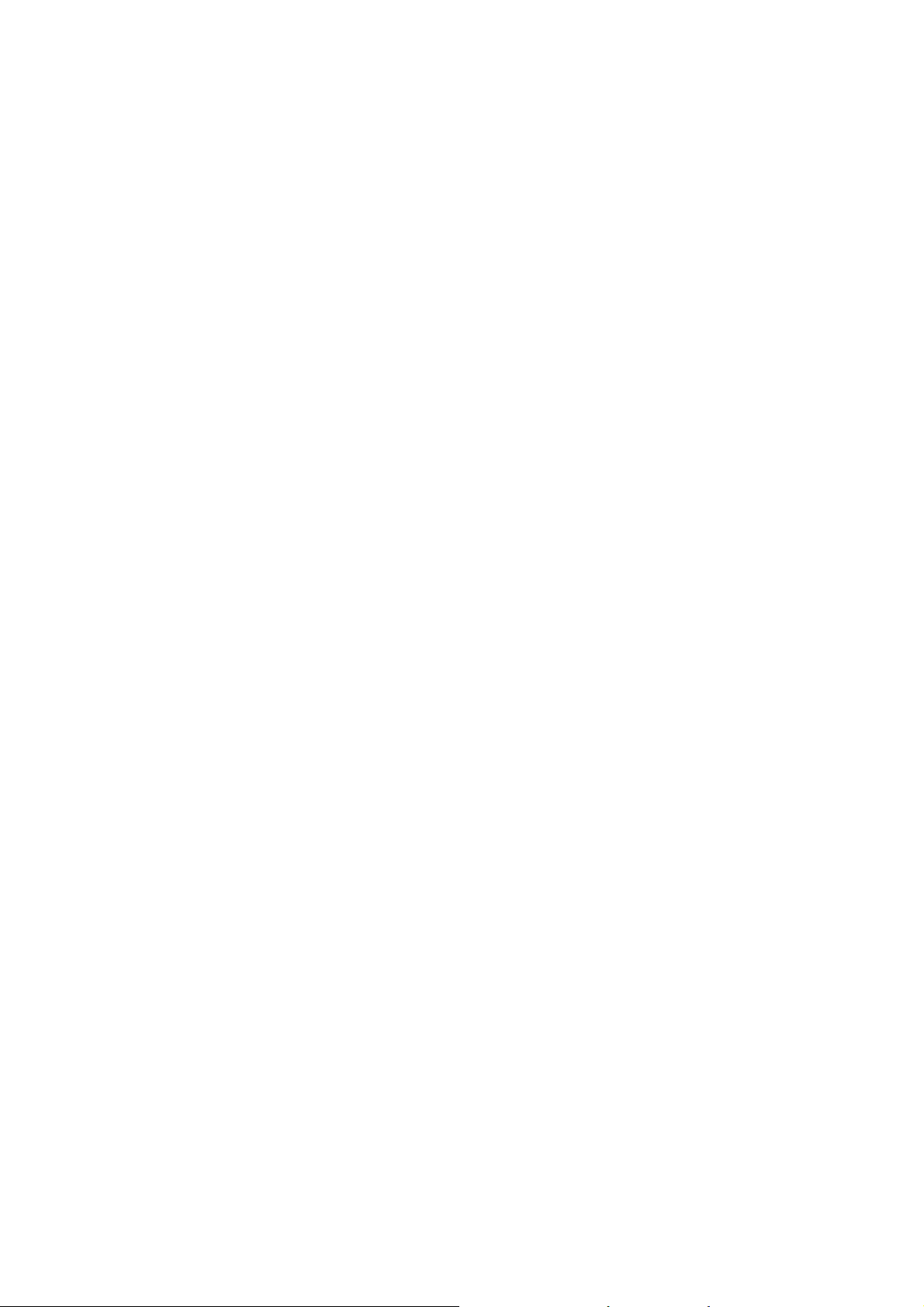
Funkcje zmniejszajce zmęczenie oczu
Jak zminimalizować jasno\ć ekranu w ekstremalnie ciemnym
otoczeniu?
Praca z Night Hours Protection 51
Jak ustawić odpowiedni jasno\ć ekranu?
Automatyczna regulacja jasno\ci ekranu (Brightness Intelligence Gen2) 52
Jak zredukować ilo\ć niebieskiego \wiatBa emitowanego z
wy\wietlacza?
Praca z Low Blue Light Plus 52
Czy monitor może automatycznie przypominać mi o zrobieniu
przerwy po okre\lonym czasie?
Odpoczynek dla oczu dzięki Odpoczynek dla oczu 53
Różne menu i akcesoria
Jak ustawić klawisze skrótu na często używane funkcje lub
menu?
Dostosowanie klawisza funkcyjnego 48
Praca z Szybkie menu 49
Jak korzystać z menu OSD?
Kontroler 5-kierunkowy i podstawowe funkcje menu 47
Poruszanie się po menu gBównym 61
Konserwacja i obsBuga produktu
Jak czy\cić monitor?
Konserwacja i czyszczenie 11
Czyszczenie ekranu LCD 13
Jak przechowywać nieużywany przez dBuższy czas monitor?
OdBączanie stojaka (modele ze stojakiem) 31
OdBączanie stojaka (modele ze stojakiem z ramieniem ergonomicznym) 41
Konserwacja i czyszczenie 11
Potrzebuję bardziej szczegóBowej pomocy.
Wsparcie techniczne dla produktu 4
Naprawy 11
7
Page 8
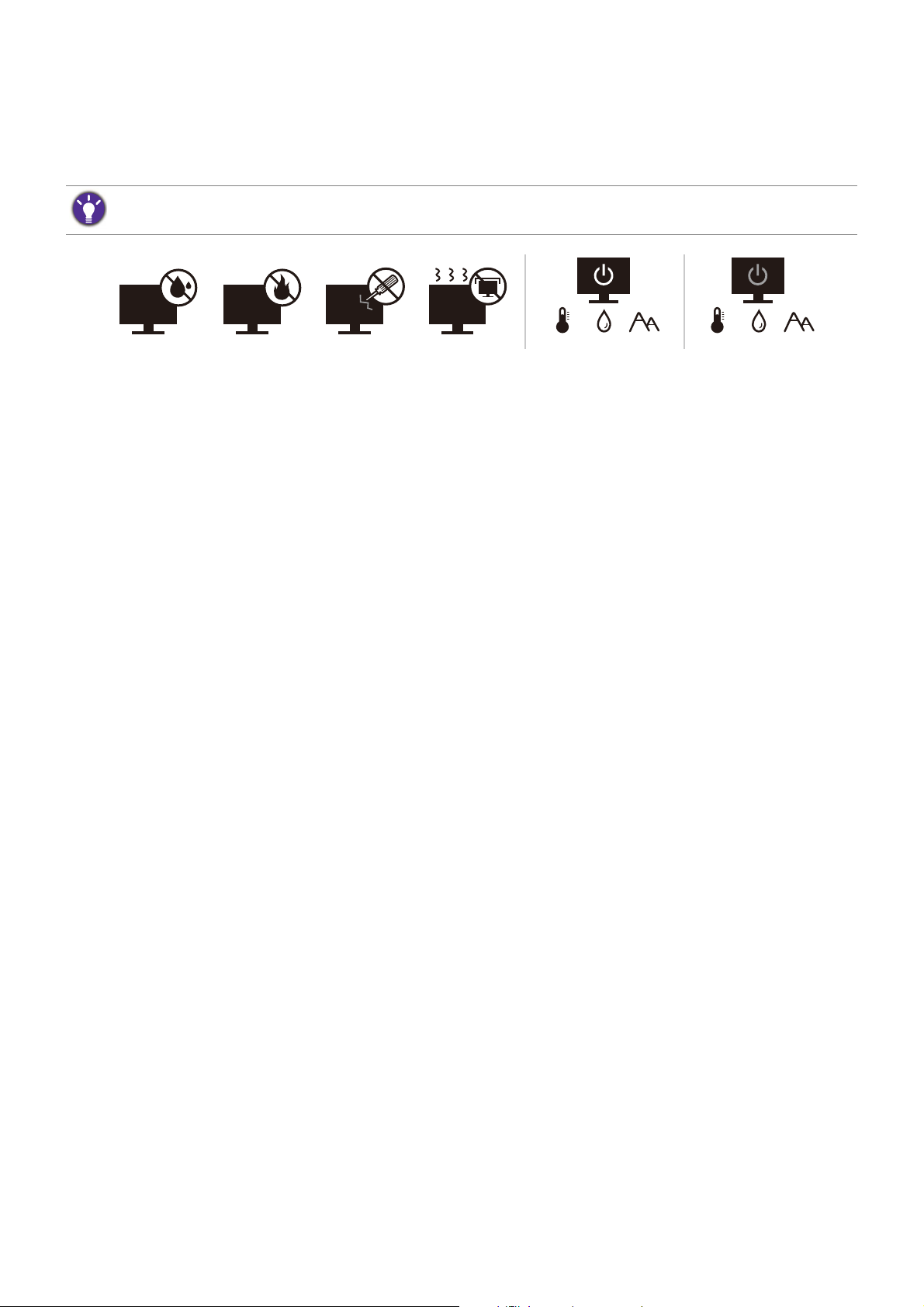
[rodki ostrożno\ci
10-90% 0-3000m0-40°C 10-60% 0-12000m-20-60°C
Bezpieczeństwo zasilania
Proszę przestrzegać poni}szych przepisów bezpieczeństwa, aby zapewnić najlepszą jako\ć obrazu i dBugi
czas u}ytkowania monitora.
• Wtyczka zasilania sBu}y do podBączenia urządzenia do zasilania prądem zmiennym.
• Kabel zasilania sBu}y do podBączania urządzeń do zasilania. Gniazdko zasilania powinno
znajdować się blisko wyposa}enia i być Batwo dostępne.
• Ten produkt nale}y zasilać prądem o charakterystyce podanej na oznaczonej etykiecie.
Je\li nie jeste\ pewny co do rodzaju dostępnego zasilania, skontaktuj się ze sprzedawcą
lub lokalną firmą dostarczająca prąd.
• Urządzenia podBączane do gniazda zasilania klasy I, typu A muszą być podBączone do
uziemienia.
• Nale}y korzystać z atestowanych przewodów o parametrach równych H03VV-F lub
H05VV-F, 2G lub 3G, 0,75 mm2.
• Nale}y stosować wyBącznie przewody zasilające, które zostaBy dostarczone przez firmę
BenQ. Nie wolno korzystać z przewodu zasilającego, który wygląda na uszkodzony lub
postrzępiony.
• Nie nale}y u}ywać monitora w rejonie z niestabilną siecią zasilania, poniewa} mo}e to
spowodować jego uszkodzenie.
• Przed wBączeniem monitora nale}y sprawdzić, czy urządzenie zostaBo podBączone do
uziemionego gniazdka \ciennego.
• Podczas korzystania z przedBu}acza rozdzielającego nale}y zwrócić uwagę na caBkowite
obcią}enie elektryczne podBączonych urządzeń, unikając ewentualnego
niebezpieczeństwa przecią}eniem.
• Przed odBączeniem przewodu zasilającego nale}y zawsze najpierw wyBączać monitor.
Modele z zasilaczem:
• Nale}y korzystać wyBącznie z zasilacza doBączonego do monitora LCD. Korzystanie z
innego rodzaju zasilacza mo}e spowodować awarię i stanowić niebezpieczeństwo.
• Podczas pracy z urządzeniem lub Badowania akumulatora nale}y zapewnić odpowiednią
cyrkulację powietrza wokóB zasilacza. Nie nale}y zakrywać zasilacza kartkami papieru lub
innymi materiaBami, które mogą zmniejszyć chBodzenie. Nie nale}y korzystać z zasilacza,
gdy znajduje się on wewnątrz podręcznej torby.
• PodBącz zasilacz do odpowiedniego {ródBa zasilania.
• Nie nale}y próbować dokonywać napraw serwisowych zasilacza. Wewnątrz urządzenia
nie ma czę\ci, które mo}na naprawić. W przypadku uszkodzenia urządzenia lub
wystawienia go na dziaBanie wilgoci, nale}y je wymienić.
8
Page 9
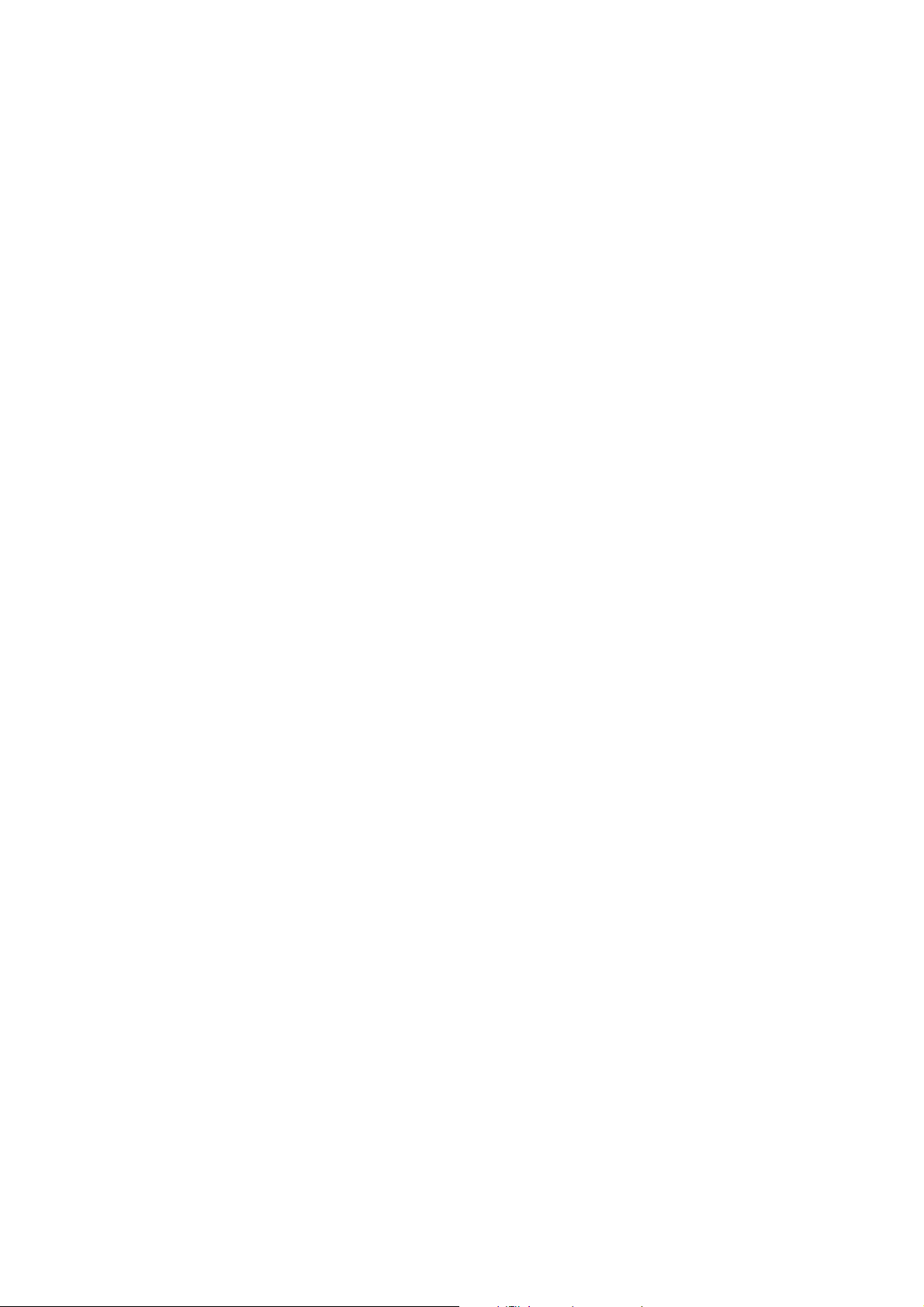
Instalacja
• Nie wolno korzystać z monitora w następujących warunkach otoczenia:
• W ekstremalnie wysokiej lub niskiej temperaturze, bąd{ w miejscu wystawionym na
bezpo\rednie dziaBanie \wiatBa sBonecznego
• W miejscach peBnych kurzu
• Przy wysokiej wilgotno\ci, w otoczeniu nara}onym na opady atmosferyczne, lub blisko wody
• W miejscach nara}onych na wibracje lub uderzenia mechaniczne, np. w samochodach,
autobusach, pociągach oraz innych pojazdach szynowych
• Nieopodal urządzeń grzewczych, takich jak kaloryfery, grzejniki, kuchenki na paliwo oraz
innych urządzeń generujących ciepBo (w tym wzmacniaczy d{więku)
• W zamkniętych przestrzeniach (np. w szafce czy w regale), pozbawionych odpowiedniego
przepBywu powietrza
• Na nierównej lub pochyBej nawierzchni
• W miejscu nara}onym na dziaBanie substancji chemicznych lub dymu
• Podczas przenoszenia monitora nale}y zachować ostro}ono\ć.
• Nie wolno kBa\ć du}ych cię}arów na monitorze, poniewa} mo}e to grozić obra}eniami
ciaBa lub uszkodzeniem monitora.
• Dzieci nie powinny zwieszać się z monitora lub wspinać się na niego.
• MateriaB opakowaniowy monitora nale}y trzymać z dala od dzieci.
Praca z urządzeniem
• W trosce o wzrok u}ytkownika prosimy o zapoznanie się z instrukcją obsBugi, w której
zawarto opis ustawiania optymalnej rozdzielczo\ci ekranu oraz informacje o zachowaniu
stosownej odlegBo\ci od monitora.
• Nale}y regularnie robić przerwy podczas pracy, dając odpocząć oczom.
• Nale}y unikać zbyt dBugiego wykonywania którejkolwiek z powy}szych czynno\ci.
W przeciwnym razie na monitorze mogą zostać wypalone elementy obrazu.
• Odtwarzaj obrazy, które nie mogą zająć caBego ekranu.
• Umie\ć nieruchomy obraz na ekranie.
• Nie nale}y dotykać panelu monitora palcem, dBugopisem, lub jakimkolwiek ostrym
przedmiotem, poniewa} mo}e to spowodować jego uszkodzenie.
• Częste podBączanie i odBączanie wtyczek sygnaBu wideo mo}e spowodować uszkodzenie
monitora.
• Ten monitor zostaB zaprojektowany z my\lą o u}ytku osobistym. Je\li zamierzasz u}ywać
monitora w miejscu publicznym lub w nieprzyjaznym otoczeniu, prosimy o kontakt z
najbli}szym centrum serwisowym BenQ, które udzieli stosownej pomocy.
• Nie nale}y demontować lub wykonywać wBasnoręcznych prób naprawy monitora,
poniewa} grozi to pora}eniem prądem.
• Je\li z monitora dobywają się nieprzyjemne zapachy lub dziwne d{więki, prosimy o
kontakt z najbli}szym centrum serwisowym BenQ, które udzieli stosownej pomocy.
Przestroga
• OdlegBo\ć między u}ytkownikiem a monitorem powinna być od 2,5 do 3 razy większa ni}
przekątna ekranu.
• DBugotrwaBe patrzenie w ekran powoduje zmęczenie oczu i mo}e pogorszyć wzrok.
Pozwól oczom odpocząć przez 5-10 na ka}dą godzinę u}ywania produktu.
9
Page 10
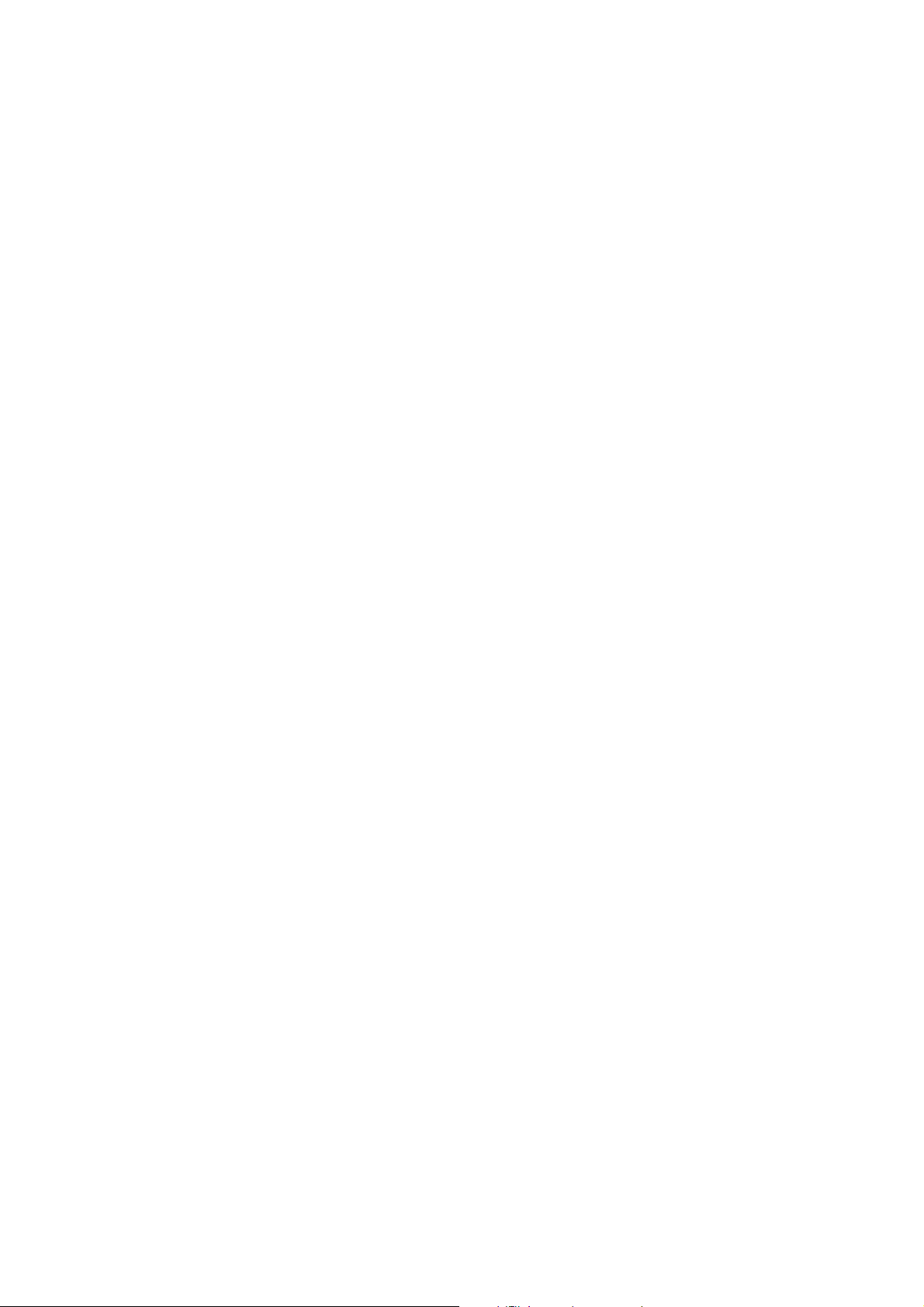
• Zmniejsz wytę}enie oczu, skupiając wzrok na daleko poBo}onych przedmiotach.
• Częste mruganie i ćwiczenie oczu zapobiega wysuszeniu oczu.
Uwaga dotycząca pilota zdalnego sterowania
(dotyczy, je\li dostarczono pilota)
• Pilota nie nale}y umieszczać w miejscu bezpo\redniego {ródBa ciepBa i wilgoci, oraz
nale}y unikać ognia.
• Nale}y uwa}ać, aby nie upu\cić pilota.
• Nie nale}y nara}ać pilota zdalnego sterowania na oddziaBywanie wody lub wilgoci.
Niezastosowanie się do tych zaleceń mo}e spowodować awarię.
• Nale}y sprawdzić, czy pomiędzy pilotem a czujnikiem pilota na produkcie nie ma
przeszkód.
• W przypadku nieu}ywania pilota przez dBu}szy czas nale}y wyjąć z niego baterie.
Uwaga dotycząca bezpiecznej obsBugi baterii
(dotyczy, je\li dostarczono pilota)
U}ywanie nieprawidBowego typu baterii mo}e doprowadzić do wycieku chemicznego lub
wybuchu. Nale}y przestrzegać poni}szych zaleceń:
• Nale}y zawsze sprawdzić, czy styki dodatnie i ujemne wBo}onych baterii są skierowane w
odpowiednim kierunku, zgodnie z oznaczeniami w komorze baterii.
• Ró}ne typy baterii posiadają ró}ne cechy. Nie nale}y mieszać ró}nych typów baterii.
• Nie nale}y wkBadać jednocze\nie starych i nowych baterii. Mieszanie starych i nowych
baterii skróci ich }ywotno\ć lub spowoduje wyciek chemiczny ze starych baterii.
• Je\li baterie nie dziaBają, nale}y je niezwBocznie wymienić na nowe.
• Substancje chemiczne wyciekające z baterii mogą podra}nić skórę. W przypadku wycieku
jakiejkolwiek materii chemicznej z baterii nale}y ją niezwBocznie wytrzeć przy u}yciu
suchej szmatki i mo}liwie jak najszybciej wymienić baterie na nowe.
• |ywotno\ć baterii doBączonych do niniejszego produktu mo}e być krótsza w zale}no\ci
od okre\lonych warunków przechowywania. Baterie nale}y wymienić w ciągu 3 miesięcy
lub mo}liwie jak najszybciej po początkowym u}yciu.
• Mogą istnieć lokalne ograniczenia dotyczące utylizacji lub recyklingu baterii. Nale}y
zapoznać się z odpowiednimi przepisami lokalnymi lub zasięgnąć informacji u dostawcy
usBug związanych z utylizacją odpadów.
Je\li dostarczony pilot zawiera baterie pastylkową, nale}y równie} zwrócić uwagę na
następujące ostrze}enie.
• Nie poBykać baterii. Zagro}enie poparzeniem chemicznym.
• DoBączony do tego produktu pilot zawiera baterię monetową/guzikową. W przypadku
poBknięcia baterii monetowej/guzikowej mo}e w ciągu zaledwie 2 godzin spowodować
powa}ne oparzenia wewnętrzne i doprowadzić do \mierci.
• Nale}y przechowywać nowe i zu}yte baterie z dala od dzieci. Je\li nie mo}na dokBadnie
zamknąć komory baterii, nale}y przestać korzystać z produktu i przechowywać go z dala
od dzieci.
• Je\li uwa}asz, }e baterie mogBy zostać poBknięte lub znalazBy się w dowolnej czę\ci ciaBa,
nale}y natychmiast zasięgnąć porady lekarza.
10
Page 11
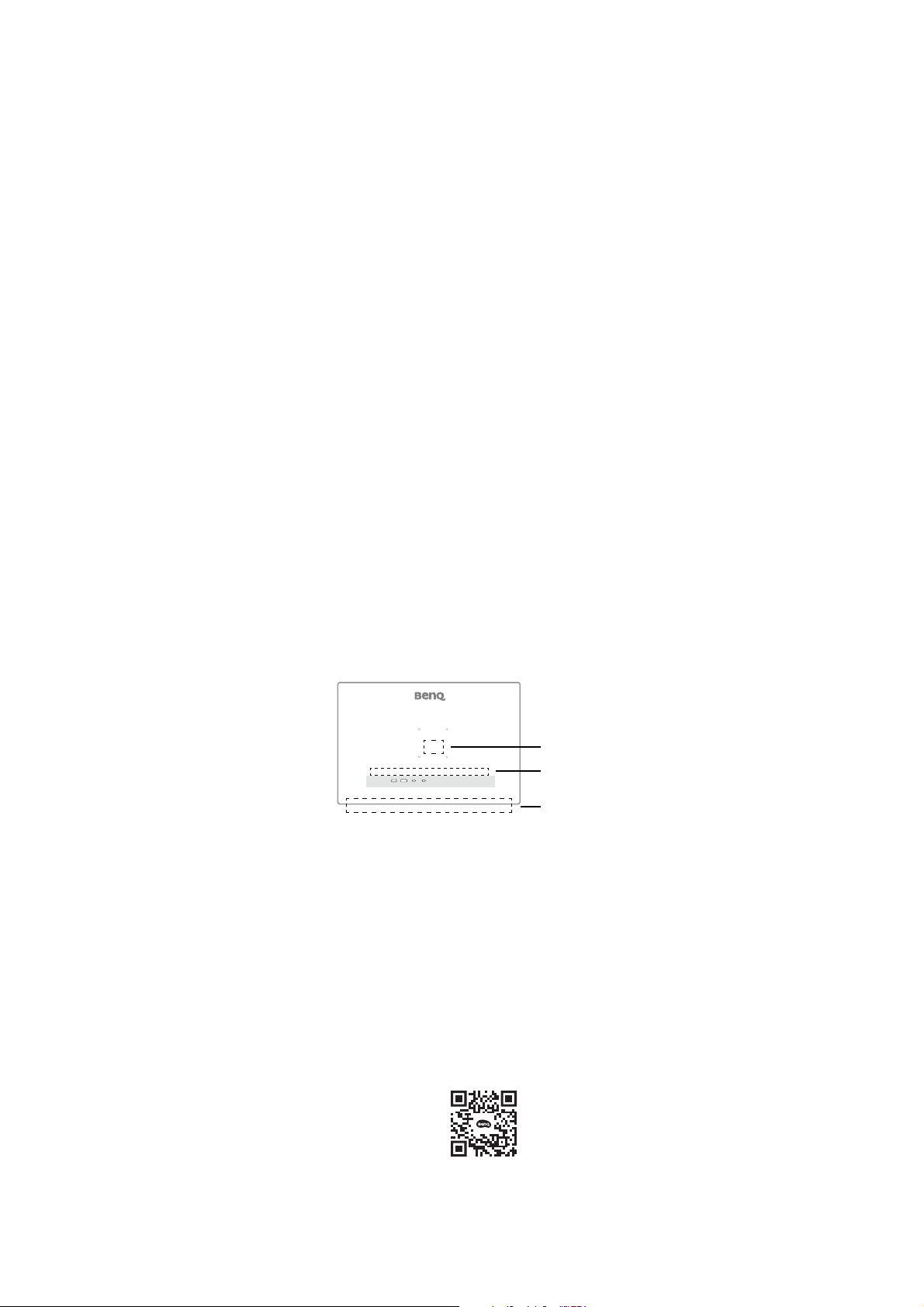
Konserwacja i czyszczenie
Mo}liwe miejsce
umieszczenia etykiety:
Na spodzie przedniej krawędzi
Na wewnętrznej stronie pokrywy VESA
Na dolnej czę\ci tylnej pokrywy
• Nie nale}y kBa\ć monitora ekranem do doBu bezpo\rednio na podBodze lub biurku. Grozi to
zarysowaniem powierzchni ekranu.
• Przed rozpoczęciem u}ytkowania urządzenie nale}y przymocować do elementu struktury
budynku.
• (Modele umo}liwiające monta} na \cianie lub suficie)
• Zainstaluj monitor wraz z zestawem do monta}u monitora na \cianie o pBaskiej powierzchni.
• Upewnij się, }e materiaB, z którego wykonana jest \ciana, oraz standardowy uchwyt \cienny
(kupowane osobno) są wystarczająco stabilne, aby wytrzymać cię}ar monitora.
• WyBącz monitor oraz zasilanie przed odBączeniem kabli od monitora LCD.
• Zanim rozpoczniesz czyszczenie pamiętaj, aby odBączyć urządzenie od zasilania. Aby
uzyskać więcej informacji na temat czyszczenia monitora, patrz Czyszczenie ekranu LCD
na stronie 13.
• Szczeliny i otwory z tyBu, lub u góry obudowy zapewniają wentylację. Nie wolno ich
blokować, ani przykrywać. Monitora nie wolno umieszczać obok ani nad kaloryferem bąd{
innym {ródBem ciepBa, lub w ciasnej zabudowie, je\li nie zapewniono odpowiedniej
wentylacji.
• Nie wolno kBa\ć du}ych cię}arów na monitorze, poniewa} mo}e to grozić obra}eniami
ciaBa lub uszkodzeniem monitora.
• Pomy\l o przechowaniu pudBa i opakowania w magazynie do wykorzystania w
przyszBo\ci, kiedy wystąpi potrzeba transportowania monitora.
• Zapoznaj się z tabliczką znamionową produktu, zawierającą nazwę modelu, warto\ci
znamionowe zasilania, datę produkcji, kod kreskowy, numer seryjny oraz oznaczenia
identyfikacyjne. Etykiety mogą znajdować się w ró}nych miejscach w zale}no\ci od
modelu. Przyjrzyj się poni}szej ilustracji, na której widać przykBadowe miejsce
umieszczenia etykiety.
Naprawy
• Nie podejmuj prób wBasnoręcznej naprawy monitora, poniewa} otwieranie lub
zdejmowanie czę\ci obudowy mo}e wystawić cię na wpByw niebezpiecznego napięcia lub
inne ryzyko. Je\li dojdzie do jakiegokolwiek przypadku nieodpowiedniego dziaBania
opisanego powy}ej, lub dojdzie do wypadku, np. upuszczenia urządzenia, skontaktuj się z
wykwalifikowanymi pracownikami serwisu, aby naprawić monitor.
• W celu wymiany przewodu zasilania, kabli poBączeniowych, pilota zdalnego sterowania
lub zasilacza skontaktuj się z obsBugą klienta BenQ.
• Aby uzyskać dodatkową pomoc, skontaktuj się z miejscem zakupu lub odwied{ witrynę
Support.BenQ.com i przejd{ do strony internetowej dla twojego regionu.
Support.BenQ.com
11
Page 12
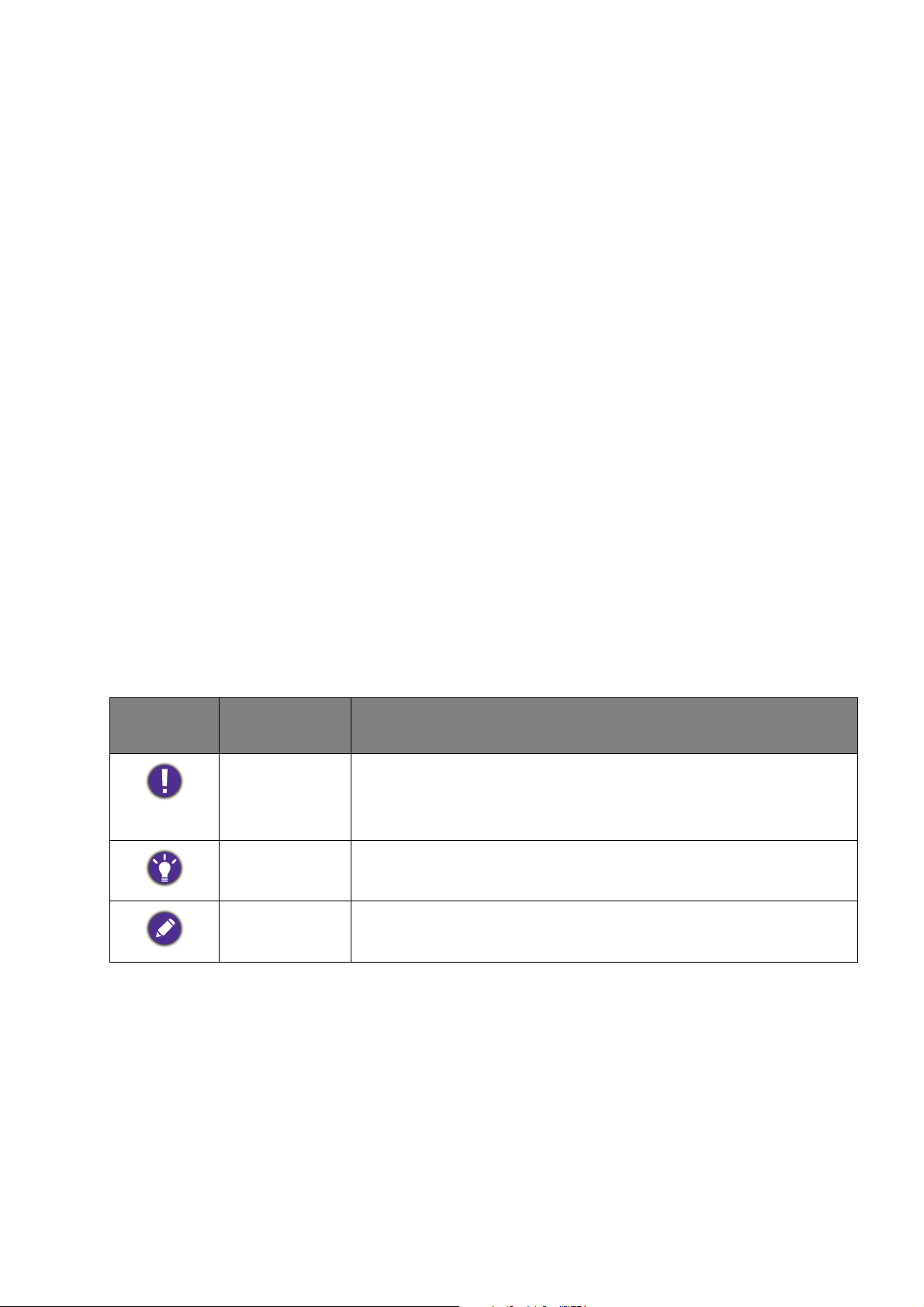
Ogólne informacje gwarancyjne
Nale}y pamiętać, }e gwarancja monitora mo}e zostać anulowana w następujących
przypadkach:
• Je\li dokumenty gwarancyjne są nieczytelne bąd{ zostaBy zmodyfikowane w nielegalny
sposób.
• Je\li zmieniono, usunięto, lub zatarto numer modelu lub numer seryjny na urządzeniu.
• Je\li w urządzeniu wykonywano naprawy lub modyfikacje przez nieautoryzowane
organizacje serwisowe lub osoby.
• Je\li uszkodzenie zostaBo spowodowane niepoprawnym przechowywaniem monitora
(w tym m.in. w wyniku siBy wy}szej, bezpo\redniego wystawienia urządzenia na \wiatBo
sBoneczne, wodę lub ogień).
• Je\li problemy z odbiorem obrazu są wynikiem zakBóceń spowodowanych zewnętrznymi
sygnaBami (anteną, TV kablową).
• Je\li uszkodzenia zostaBy spowodowane niepoprawnym u}ytkowaniem lub brutalnym
traktowaniem monitora.
• Przed rozpoczęciem korzystania z monitora poza obszarem jego sprzeda}y, u}ytkownik
jest wyBącznie odpowiedzialny za sprawdzenie, czy monitor jest kompatybilny z lokalnymi
standardami technicznymi. W przeciwnym razie produkt mo}e ulec uszkodzeniu, a
u}ytkownik zostanie obcią}ony kosztami naprawy.
• U}ytkownik ponosi peBną odpowiedzialno\ć, je\li problemy (na przykBad utrata danych lub
usterka systemu) zostaBy spowodowane przez oprogramowanie, czę\ci i/lub akcesoria
nie zainstalowane fabrycznie.
• Z urządzeniem nale}y u}ywać wyBącznie oryginalnych akcesoriów (np. kabla zasilania),
aby uniknąć mo}liwo\ci zagro}eń takich jak pora}enie prądem elektrycznym lub po}ar.
Typografika
Ikona/
Symbol
W niniejszym dokumencie kroki niezbędne aby dotrzeć do menu mogą być przedstawiane
w skróconej formie, na przykBad: Menu > System > Informacja.
Element Znaczenie
Ostrze}enie Informacja, której gBównym celem jest zapobieganie
uszkodzeniu podzespoBów, danych lub obra}eniom ciaBa
spowodowanym nieprawidBowym u}yciem, nieodpowiednią
obsBugą lub zachowaniem.
Wskazówka Informacja przydatna do wykonania zadania.
Uwaga Informacja dodatkowa.
12
Page 13
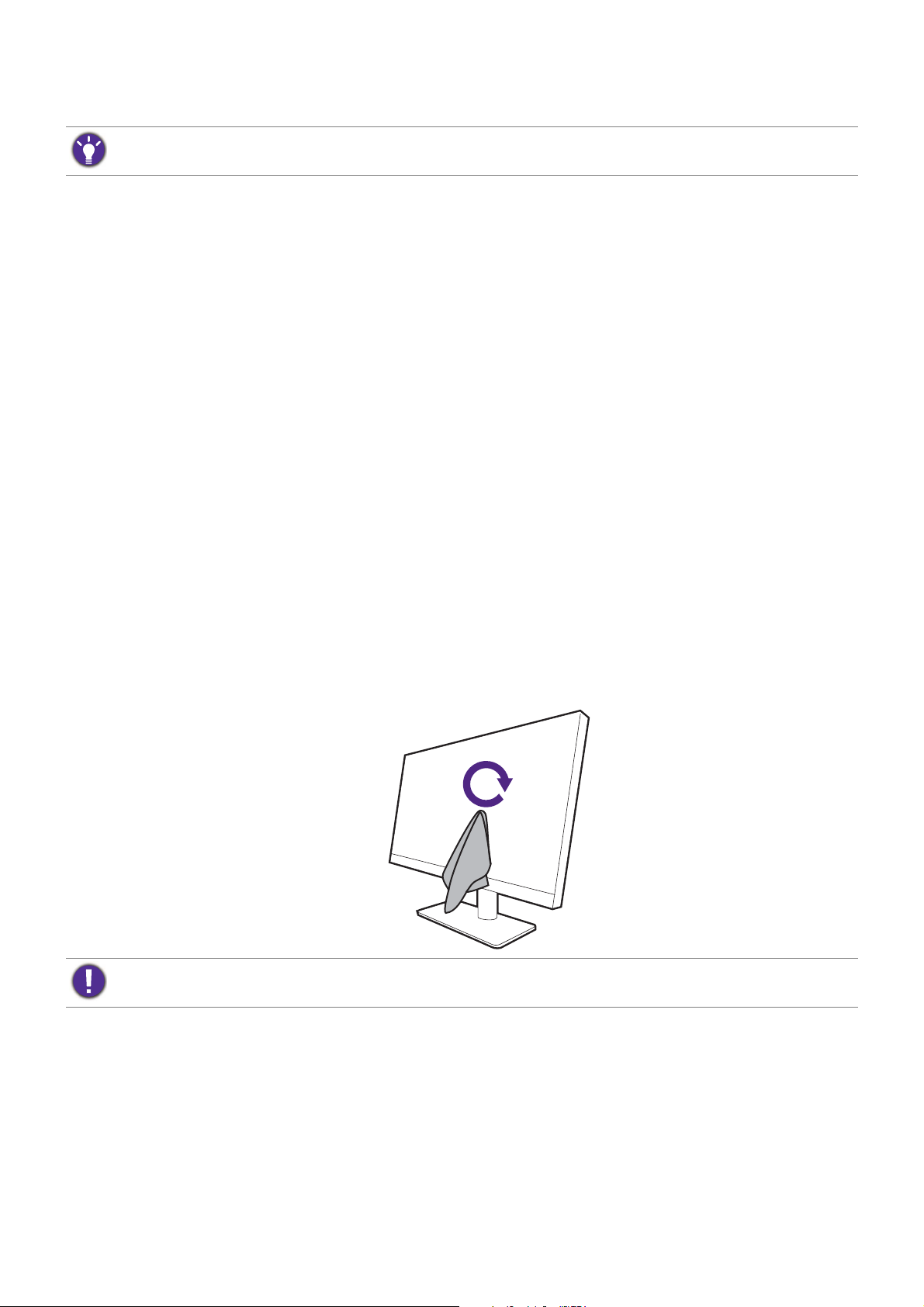
Czyszczenie ekranu LCD
Proszę przestrzegać poni}szych przepisów bezpieczeństwa, aby zapewnić najlepszą jako\ć obrazu i dBugi
czas u}ytkowania monitora.
Poniewa} panel monitora jest wyposa}ony w specjalną powBokę antyodblaskową, nale}y
go ostro}nie u}ywać i czy\cić.
• Plamy na ekranie monitora mogą się wyró}niać. Zachowaj ostro}no\ć podczas u}ywania
lub czyszczenia monitora i unikaj gromadzenia się oleju lub kurzu na ekranie.
• Odciski palców i kurz w wyniku normalnego u}ytkowania mo}na usunąć za pomocą
doBączonej szmatki z mikrofibry.
• Delikatnie i ostro}nie wyczy\ć powierzchnię ekranu. Twarde szorowanie mo}e uszkodzić
powBokę ekranu.
Nale}y przestrzegać instrukcji w celu odpowiedniego wyczyszczenia ekranu.
Używanie szmatki z mikrofibry (zalecane)
Do czyszczenia ekranu monitora zaleca się u}ywanie szmatki z mikrofibry. Jest to produkt
ekologiczny, poniewa} nadaje się do wielokrotnego u}ytku, mo}na go myć i nie zawiera
pBynów.
1. Przed czyszczeniem odBącz monitor od gniazdka elektrycznego.
2. Aby uniknąć zarysowania ekranu upewnij się, }e na szmatce nie ma }adnych ostrych
drobinek.
3. Przytrzymaj monitor za krawęd{ i unikaj wywierania nadmiernej siBy na ekran.
4. Upewnij się, }e szmatka jest czysta i sucha. Zacznij od maBej, czystej czę\ci szmatki i
delikatnie przecieraj zanieczyszczony obszar ekranu okrę}nie. Je\li nadal nie jest
czysty, kontynuuj z inną czystą czę\cią szmatki, aby uniknąć rozprowadzania smaru.
Je\li obie strony szmatki byBy u}ywane i ulegBy zabrudzeniu, nale}y ją odpowiednio
umyć i wysuszyć.
Aby zapobiec uszkodzeniu powierzchni ekranu przez szwy wokóB szmatki czyszczącej, nale}y unikać
wycierania ekranu krawędzią szmatki.
5. W razie potrzeby naBó} niewielką kroplę \rodka do czyszczenia ekranu
niezawierającego alkoholu na maBą, czystą czę\ć szmatki i delikatnie przetrzyj
poplamiony obszar okrę}nymi ruchami. Zapoznaj się z U}ywanie \rodka do
czyszczenia ekranów na stronie 14, aby uzyskać więcej informacji.
13
Page 14
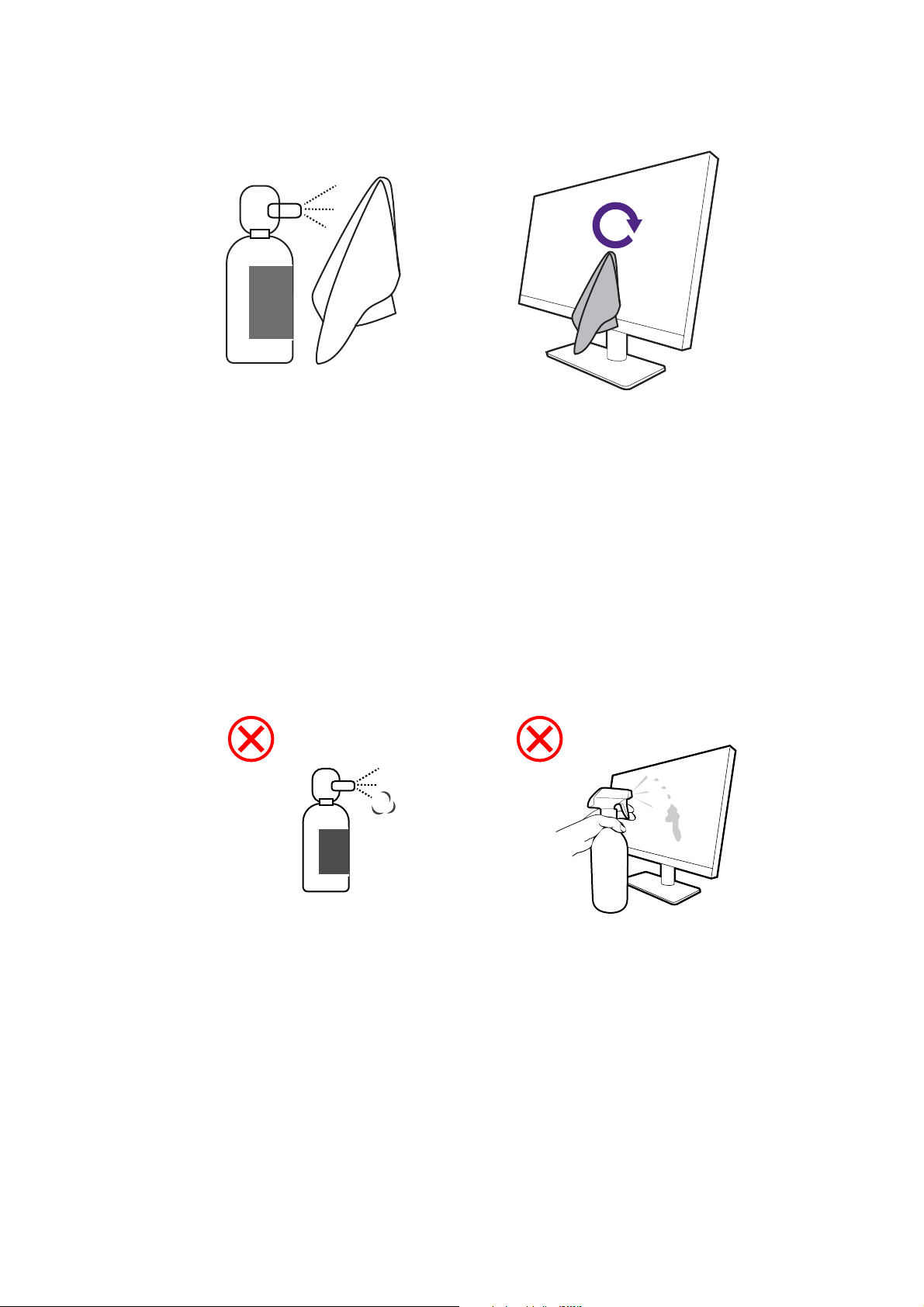
6. U}yj czystej czę\ci szmatki, aby caBkowicie wysuszyć ekran. Je\li nadal nie jest czysty,
non-alcohol
Alcohol
kontynuuj z inną czystą czę\cią szmatki, aby uniknąć rozprowadzania smaru.
Powtarzaj ten krok, a} ekran będzie czysty.
7. Po kilkukrotnym u}yciu \ciereczka mo}e się zabrudzić i mo}e nie być w stanie
prawidBowo wyczy\cić ekranu. W razie potrzeby umyj \ciereczkę detergentem i ręcznie
usuń z niej zanieczyszczenia. Przechowuj go w chBodnym miejscu, a} wyschnie. Przed
następnym czyszczeniem upewnij się, }e jest caBkowicie sucha.
Używanie \rodka do czyszczenia ekranów
• U}ywaj \ciereczek do czyszczenia ekranu, które są wstępnie nawil}one i nie zawierają
alkoholu. Mo}na Batwo zetrzeć olej i odciski palców.
• U}yj zestawu do czyszczenia ekranu bez alkoholu. Spryskaj \ciereczkę z mikrofibry
dostarczoną z zestawem do czyszczenia ekranu i zetrzyj plamy z ekranu. Nigdy nie
rozpylaj nic bezpo\rednio na ekran.
• Upewnij się, }e }aden pByn nie dostanie się do szczeliny między ekranem a ramką. PByn,
który dostanie się do monitora mo}e powodować zwarcia.
14
Page 15
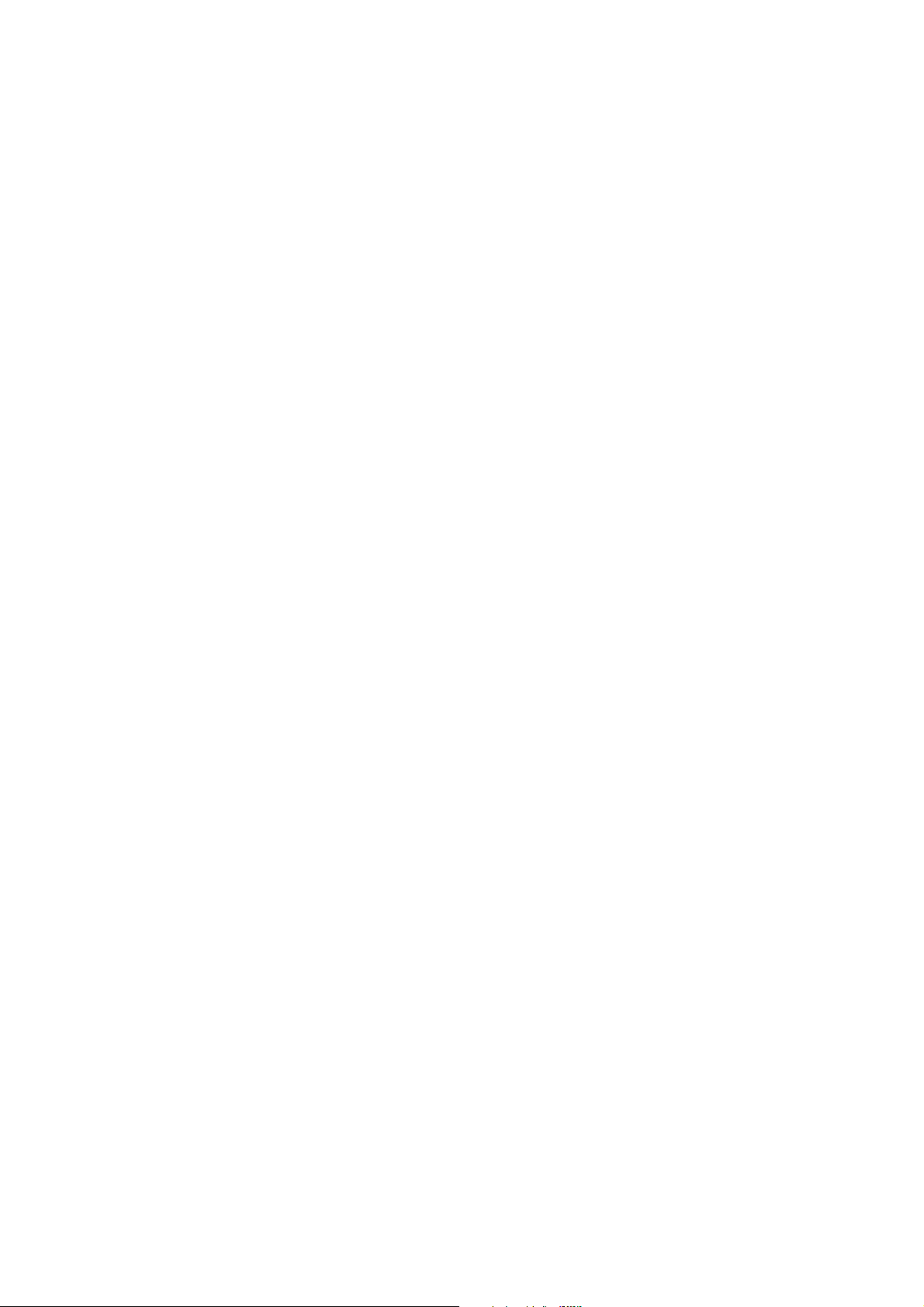
Spis tre\ci
Prawa autorskie ............................................................................................................2
BenQ ecoFACTS ...........................................................................................................3
Wsparcie techniczne dla produktu ..............................................................................4
Uaktualnianie oprogramowania ukBadowego........................................................................... 4
Zaawansowane oprogramowanie............................................................................................. 4
Indeks pytań i odpowiedzi ...........................................................................................6
[rodki ostro}no\ci ........................................................................................................8
Bezpieczeństwo zasilania.......................................................................................................... 8
Instalacja .....................................................................................................................................9
Praca z urządzeniem.................................................................................................................. 9
Uwaga dotycząca pilota zdalnego sterowania (dotyczy, je\li dostarczono pilota) ............. 10
Uwaga dotycząca bezpiecznej obsBugi baterii (dotyczy, je\li dostarczono pilota).............. 10
Konserwacja i czyszczenie...................................................................................................... 11
Naprawy .................................................................................................................................... 11
Ogólne informacje gwarancyjne.............................................................................................. 12
Czyszczenie ekranu LCD ........................................................................................... 13
U}ywanie szmatki z mikrofibry (zalecane) ............................................................................. 13
U}ywanie \rodka do czyszczenia ekranów ............................................................................ 14
Pierwsze kroki ........................................................................................................... 17
Poznaj swój monitor ................................................................................................. 19
Widok z przodu ......................................................................................................................... 19
Widok z tyBu............................................................................................................................... 20
ZBącza ....................................................................................................................................... 22
Dostarczanie zasilania z portu USB-C™ monitora ................................................................. 25
Jak zainstalować sprzęt monitora (modele ze stojakiem) ..................................... 26
OdBączanie stojaka (modele ze stojakiem) ........................................................................... 31
Jak zainstalować sprzęt monitora (modele ze stojakiem z ramieniem
ergonomicznym) ....................................................................................................... 33
Opcje monta}u ......................................................................................................................... 33
Przed monta}em ...................................................................................................................... 33
Konfiguracja ............................................................................................................................. 36
OdBączanie stojaka (modele ze stojakiem z ramieniem ergonomicznym) .......................... 41
Regulacja kąta nachylenia monitora ........................................................................ 42
Regulacja wysoko\ci monitora................................................................................................ 42
Obracanie monitora (tylko wybrane modele) ......................................................................... 42
Regulacja kąta widzenia .......................................................................................................... 44
Korzystanie z zestawu do monta}u monitora (kupowane osobno) .................................... 45
15
Page 16
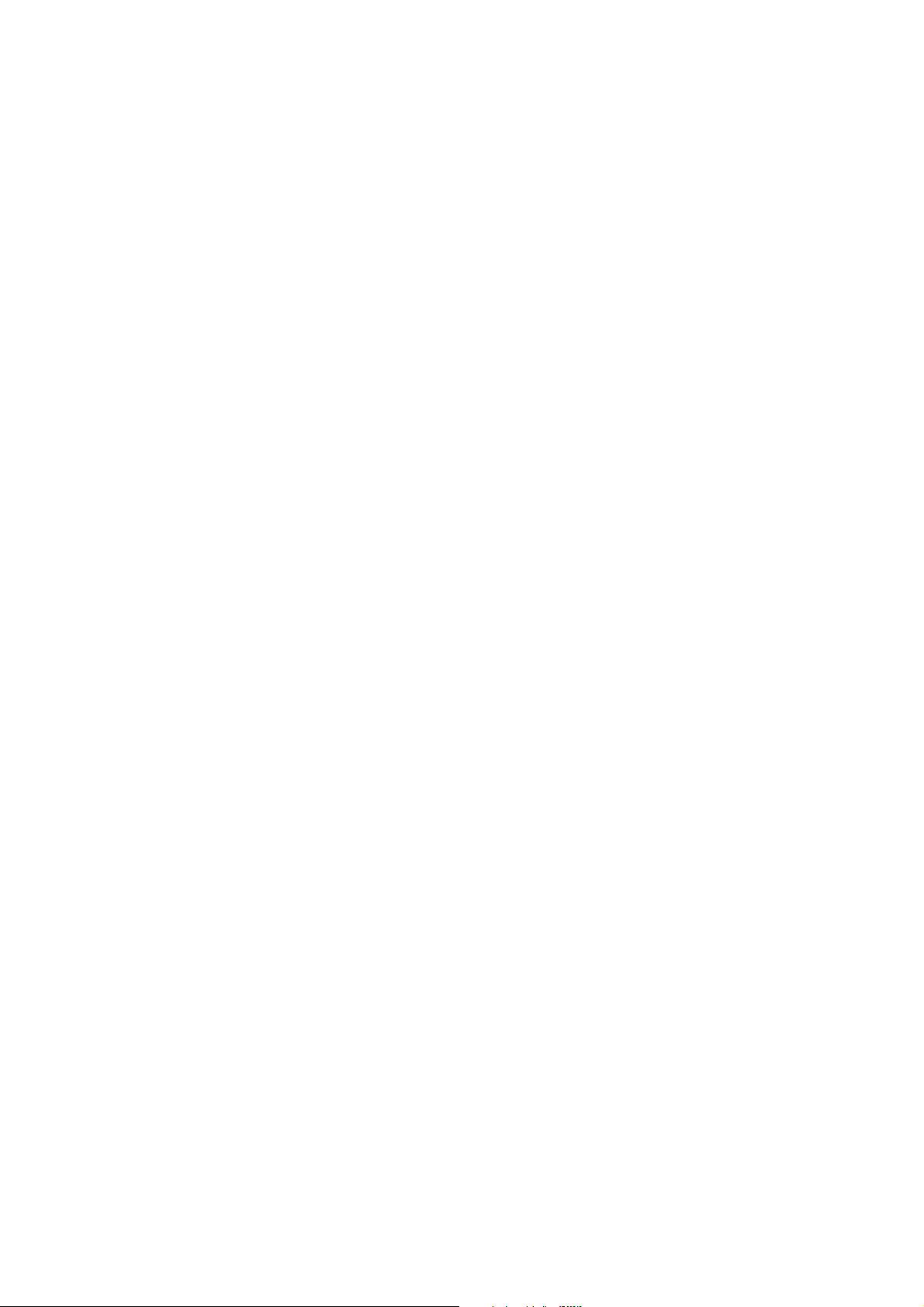
Dostosowywanie ustawień monitora ....................................................................... 46
Pasek funkcji ............................................................................................................................ 46
Kontroler 5-kierunkowy i podstawowe funkcje menu ........................................................... 47
Dostosowanie klawisza funkcyjnego...................................................................................... 48
Praca z Szybkie menu ............................................................................................................. 49
Szybkie menu dla MoonHalo (tylko wybrane modele).......................................................... 50
Korzystanie z funkcji MoonHalo (tylko wybrane modele) ..................................................... 50
Praca z Night Hours Protection .............................................................................................. 51
Ochrona prywatno\ci ekranu (EcoPrivacy) ............................................................................ 51
Praca z Low Blue Light Plus.................................................................................................... 52
Automatyczna regulacja jasno\ci ekranu (Brightness Intelligence Gen2).......................... 52
WBączanie uBatwienia widzenia kolorów (OsBabienie koloru) ............................................... 52
Odpoczynek dla oczu dzięki Odpoczynek dla oczu............................................................... 53
Regulacja trybu wy\wietlania .................................................................................................. 53
Wybieranie wBa\ciwego trybu koloru ...................................................................................... 53
Dostępne opcje menu dla ka}dego Tryb koloru ................................................................... 54
PodBączanie wielu monitorów za po\rednictwem funkcji MST (transport
wielostrumieniowy) ................................................................................................................. 56
Udostępnianie zestawu klawiatury, myszy i innych urządzeń peryferyjnych USB przez
KVM (tylko wybrane modele) .................................................................................................. 58
Jednoczesne wy\wietlanie dwóch {ródeB (PBP/PIP) (tylko wybrane modele).................... 59
Wy\wietlanie dwóch ustawień kolorów jednocze\nie (Widok podwójny Plus) (tylko
wybrane modele)...................................................................................................................... 59
Aadowanie podBączonego urządzenia za pomocą portu USB-C™......................................... 60
Poruszanie się po menu gBównym ........................................................................... 61
Menu Wej\cie (tylko wybrane modele) .................................................................................. 62
Menu Wy\w. (tylko wybrane modele) .................................................................................... 63
Menu Wzmacniacz kodowania ............................................................................................... 66
Menu Eye Care ......................................................................................................................... 69
Menu Tryb koloru .................................................................................................................... 71
Menu Audio .............................................................................................................................. 74
Menu Niestandard. .................................................................................................................. 75
Menu System ........................................................................................................................... 77
Rozwiązywanie problemów ...................................................................................... 81
Najczę\ciej zadawane pytania (FAQ) ..................................................................................... 81
Potrzebujesz więcej pomocy? ................................................................................................. 85
16
2024/08/19
RD240-EM-V2
Page 17
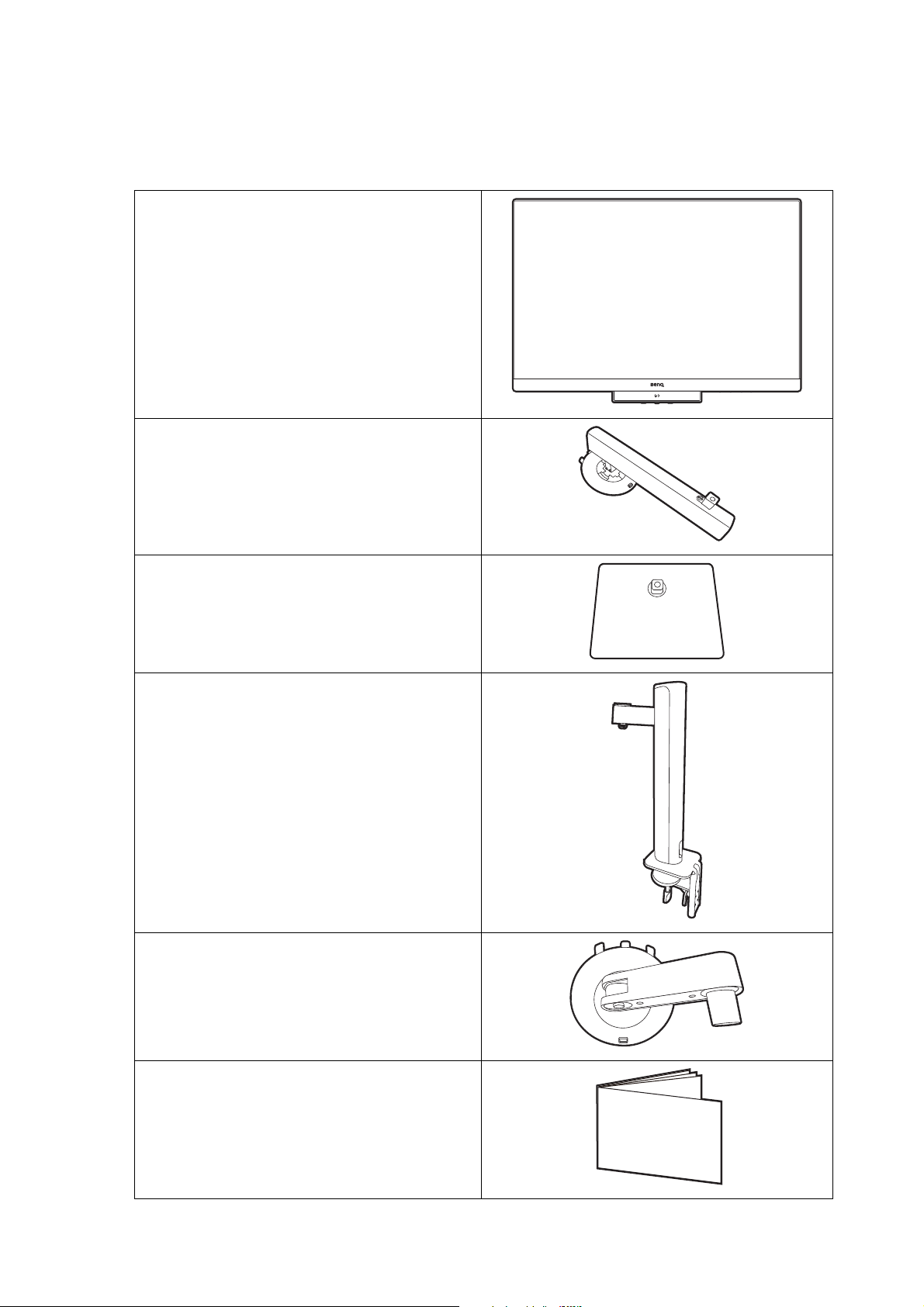
Pierwsze kroki
Quick Start Guide
Odpakowując monitor, sprawd{, czy w zestawie znajdują się następujące elementy. Je\li
ich nie ma lub są uszkodzone, proszę niezwBocznie skontaktować się ze sprzedawcą, u
którego zakupiono produkt.
Monitor LCD BenQ
Stojak monitora
(Modele ze stojakiem)
Podstawa monitora
(Modele ze stojakiem)
Stojak monitora z zaciskiem C i kluczem
sze\ciokątnym
(Modele ze stojakiem z ramieniem
ergonomicznym)
Ramię górne z pBytą VESA
(Modele ze stojakiem z ramieniem
ergonomicznym)
Skrócona instrukcja obsBugi
17
Page 18
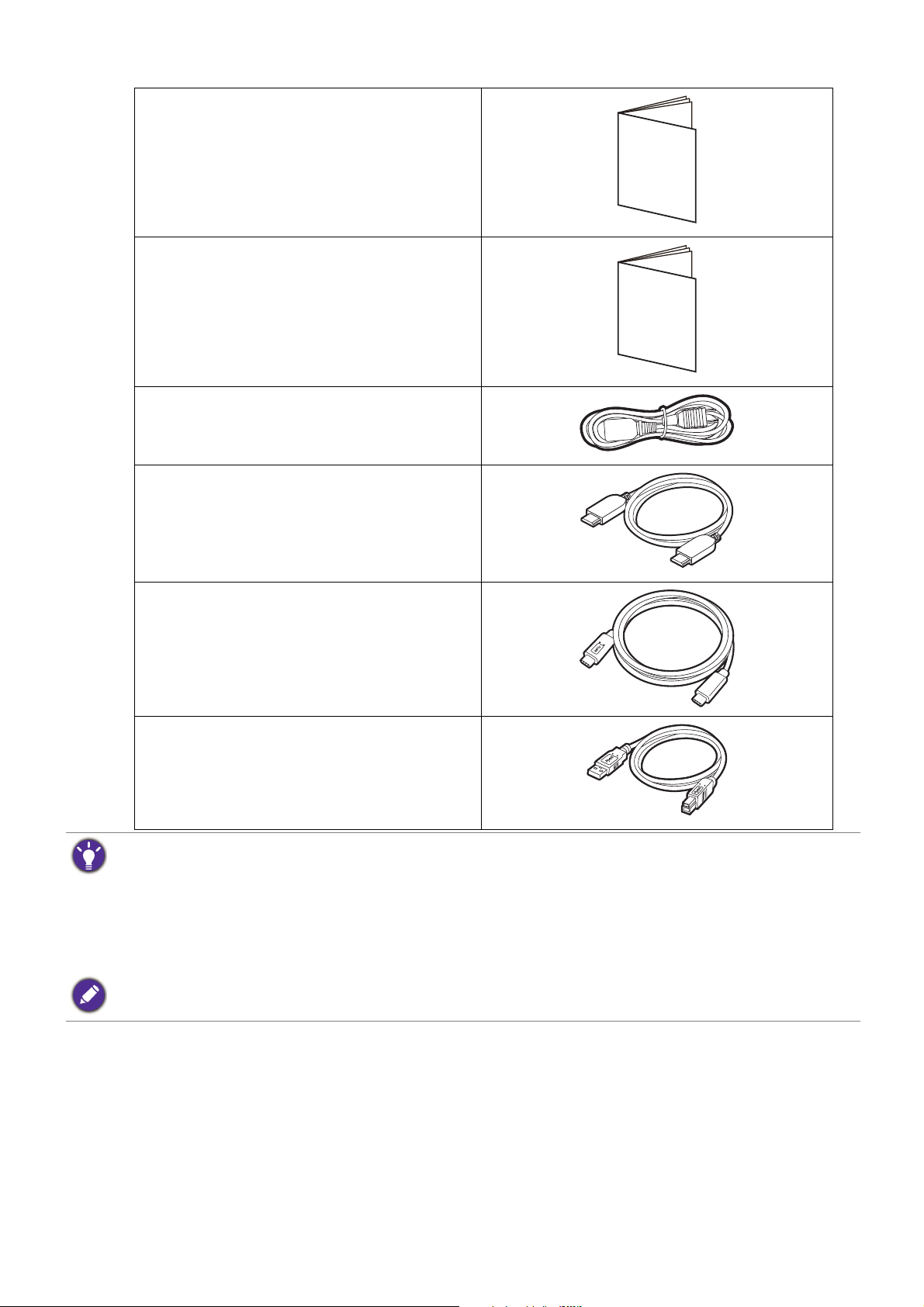
Wa}ne zalecenia dotyczące
Safety
Instructio
ns
bezpieczeństwa
Informacje prawne
Kabel zasilający
(Dostarczony element mo}e się ró}nić w
zale}no\ci od modelu lub regionu.)
Przewód obrazu: HDMI
Regulatory
Statements
Przewód USB: USB-C™
Przewód USB: USB-B na USB-A
• Dostępne akcesoria i przedstawione rysunki mogą się ró}nić od rzeczywistej zawarto\ci opakowania i
produktu dostarczanego w danym regionie. Ponadto zawarto\ć opakowania mo}e się zmienić bez
uprzedniego powiadomienia. NiedoBączone do produktu kable mo}na zakupić oddzielnie.
• Pomy\l o przechowaniu pudBa i opakowania w magazynie do wykorzystania w przyszBo\ci, kiedy wystąpi
potrzeba transportowania monitora. ZaBo}enie opakowania piankowego jest idealnym rozwiązaniem
zabezpieczenia monitora na czas transportu.
• W zale}no\ci od produktu dostarczanego w danym regionie, akcesoria i kable mogą być zawarte w
opakowaniu lub sprzedawane oddzielnie.
Produkt i akcesoria nale}y zawsze przechowywać z dala od maBych dzieci.
18
Page 19

Poznaj swój monitor
2 3 4 567
8
9
10
1
2 3 4 567
8
9
10
1
11
Widok z przodu
RD240Q / RD280U(A) RD320U(A)
1. Czujnik zbli}eniowy / czujnik \wiatBa
2. Klawisz skrótu kodowania
3. Przycisk zasilania i wska{nik LED zasilania
4. Kontroler 5-kierunkowy
5. Klawisz funkcji
6. Wska{nik LED Night Hours Protection
7. Wska{nik LED B.I. Gen2
8. Wska{nik LED Low Blue Light Plus
9. Porty USB (pobierające; podBączenie do urządzeń USB)
10. Gniazdo sBuchawkowe
11. Port USB-C™ (pobierający; podBączenie do urządzeń USB)
19
Page 20
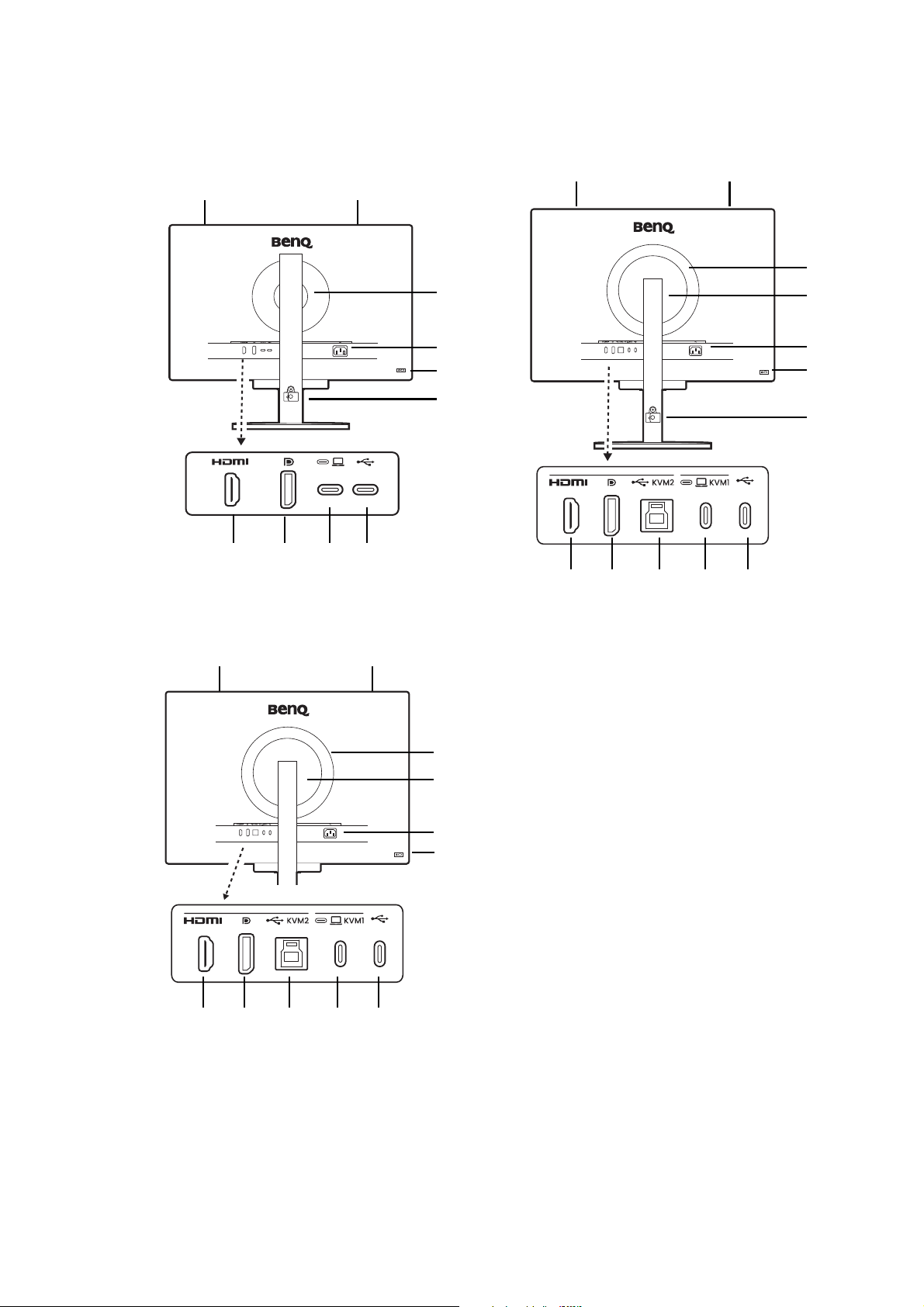
Widok z tyBu
2 5
1
3
7
6
1
9
8
10
1
7
1
9
8
10
11
2 3 4 5 6
1 1
9
8
10
11
2
3 4 5 6
RD240Q RD280U
RD280UA 1. GBo\niki
2. Gniazdo HDMI
3. Gniazdo DisplayPort
4. Port USB 3.2 Gen1 typu B (wysyBający;
5. Port USB-C™ (do wideo, transferu
6. Port USB-C™ (do MST, transferu
7. Porządkowanie przewodów
8. Gniazdo blokady Kensington
9. Gniazdo wtyczki zasilacza
10. Pokrywa VESA
11. O\wietlenie LED MoonHalo
podBączenie do komputera)
danych i dostarczania zasilania do
90 W)
danych i dostarczania zasilania do
7,5 W)
20
Page 21
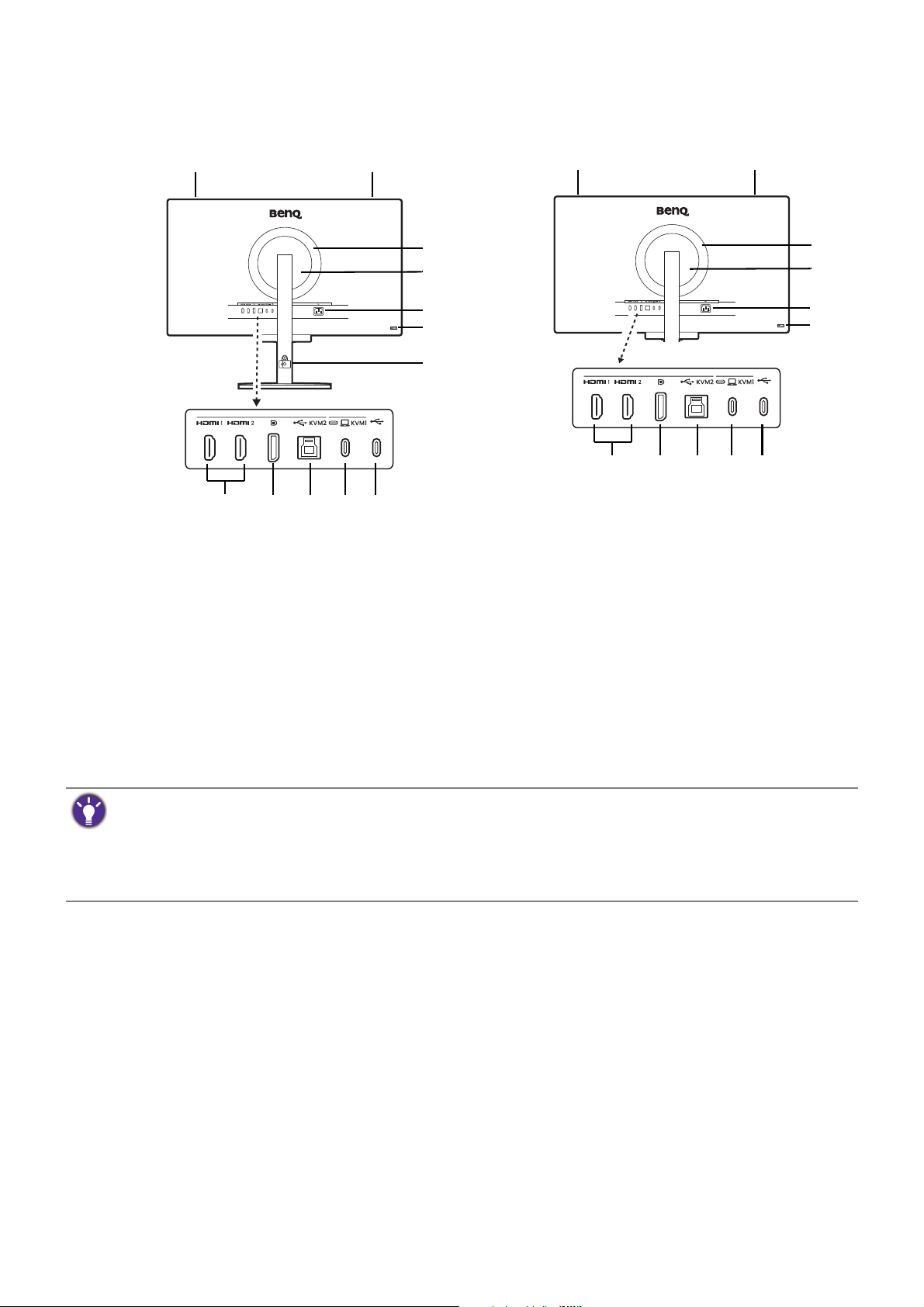
RD320U RD320UA
1
7
1
9
8
11
10
3 4 5 62
1 1
9
8
3 4 5 62
11
10
1. GBo\niki
2. Gniazdo HDMI
3. Gniazdo DisplayPort
4. Port USB 3.2 Gen1 typu B (wysyBający;
podBączenie do komputera)
7. Porządkowanie przewodów
8. Gniazdo blokady Kensington
9. Gniazdo wtyczki zasilacza
10. Pokrywa VESA
11. O\wietlenie LED MoonHalo
5. Port USB-C™ (do wideo, transferu danych
i dostarczania zasilania do 90 W)
6. Port USB-C™ (do transferu danych i
dostarczania zasilania do 7,5 W)
• W zale}no\ci od specyfikacji produktu obsBugiwana rozdzielczo\ć i taktowanie mogą się ró}nić.
• Powy}szy schemat mo}e odbiegać od rzeczywisto\ci, zale}nie od zakupionego modelu urządzenia.
• Obraz mo}e ró}nić się w zale}no\ci od produktu dostępnego w danym regionie.
• (Dotyczy produktów w biaBej obudowie) Obudowa produktu mo}e zmienić kolor na }óBty w ciągu okoBo
3 lat z powodu reakcji fotooksydacyjnych wywoBanych przez \wiatBo. Jest to normalne zjawisko i nie
nale}y go uznawać za wadę produkcyjną.
21
Page 22
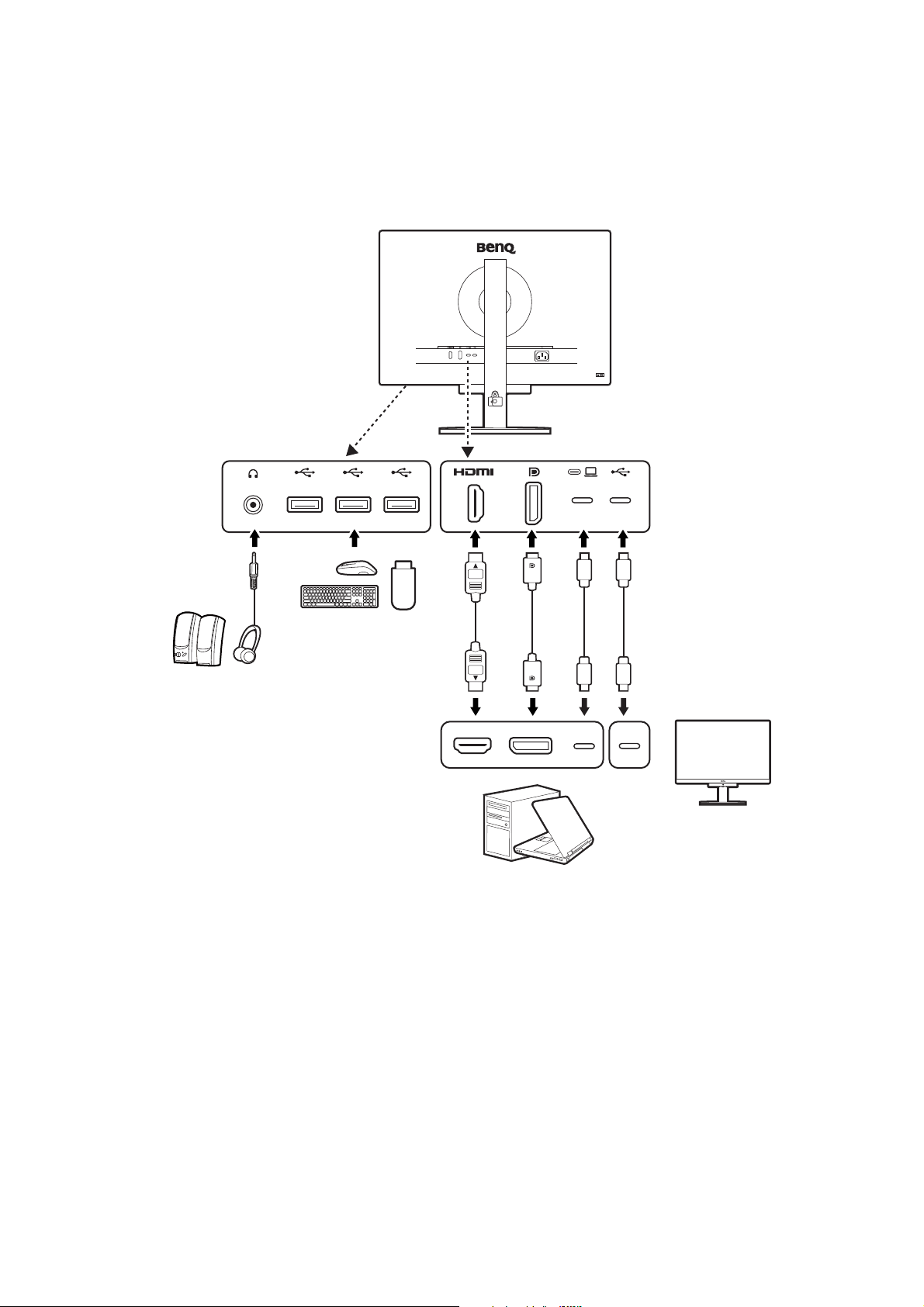
ZBącza
GBo\niki/
sBuchawki
Monitor
(poBączenie szeregowe)
Komputer/notebook
Urządzenia
USB
Poni}sze ilustracje przedstawiające podBączanie sBu}ą jedynie jako przykBad. NiedoBączone
do produktu kable mo}na zakupić oddzielnie.
SzczegóBowe informacje na temat podBączania mo}na znale{ć na stronie 28 - 29.
RD240Q
22
Page 23

RD280U(A)
GBo\niki/
sBuchawki
Monitor
(poBączenie
szeregowe)
Komputer/notebook
Urządzenia
USB
23
Page 24
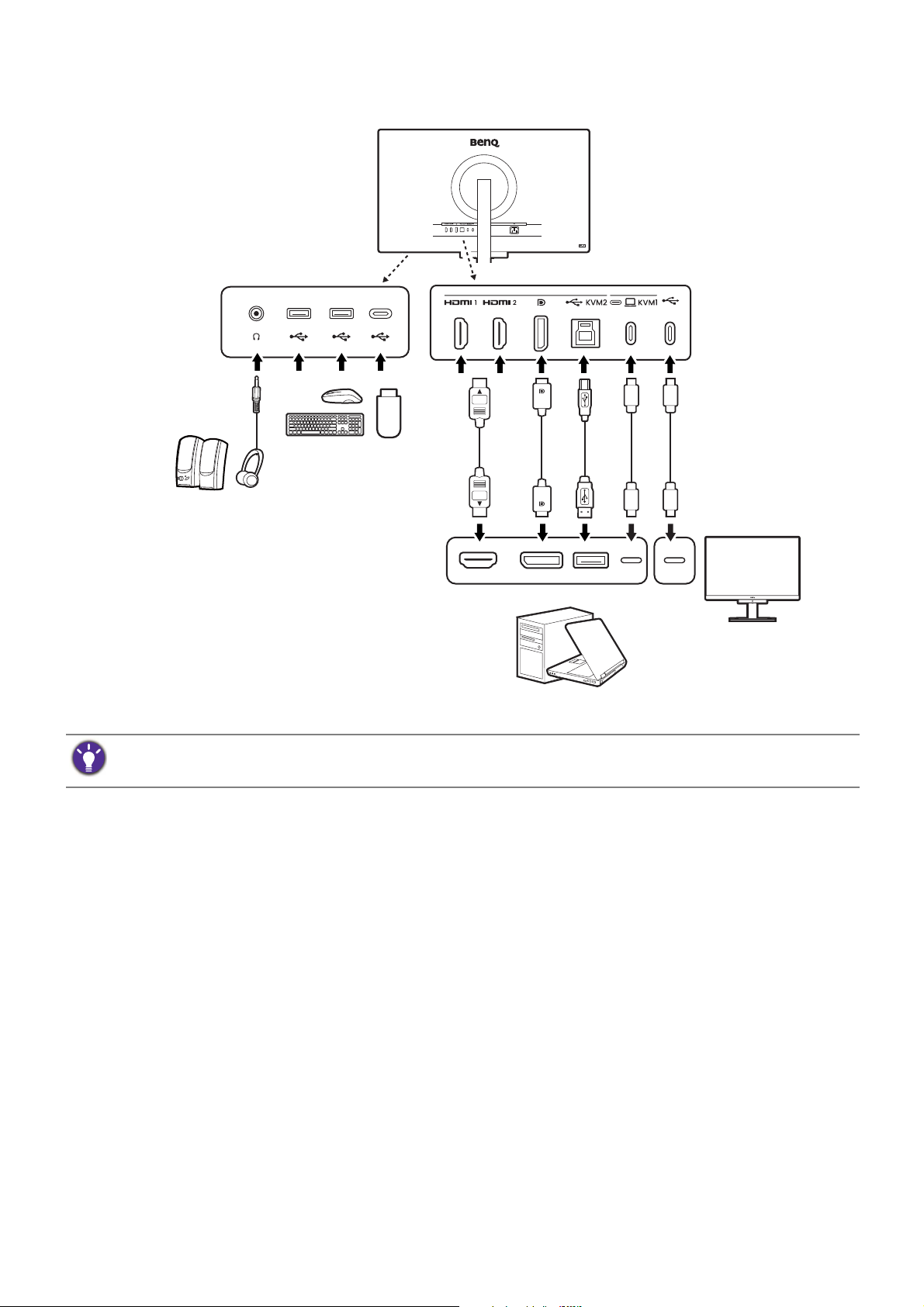
RD320U(A)
GBo\niki/
sBuchawki
Monitor
(poBączenie
szeregowe)
Komputer / notebook
Urządzenia
USB
Ze względu na ograniczenia technologii USB-C™, prędko\ć transmisji USB jest okre\lana wyBącznie przez
wybraną prędko\ć od\wie}ania. Zapoznaj się z Konfiguracja USB-C na stronie 79, aby uzyskać więcej
informacji.
24
Page 25
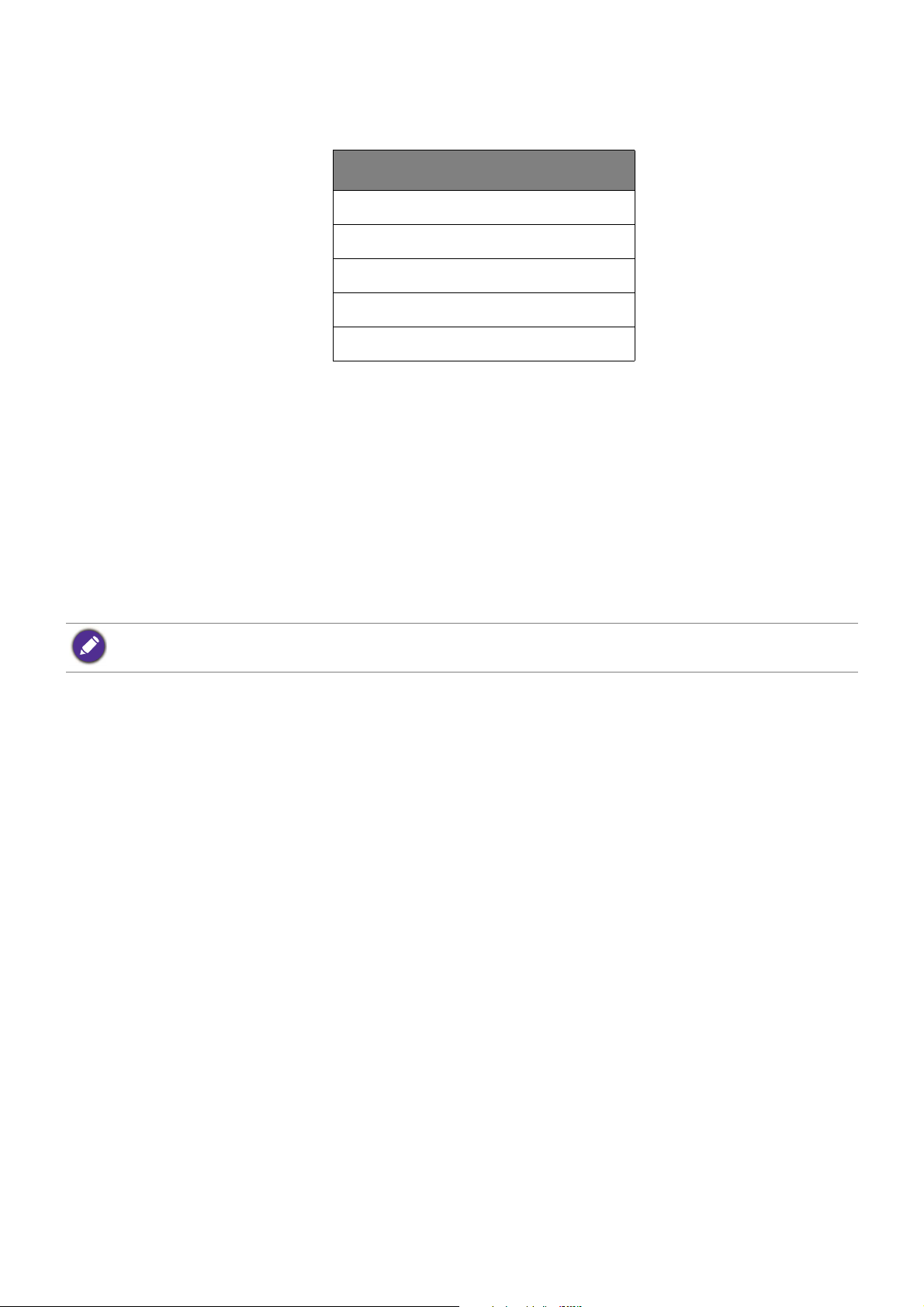
Dostarczanie zasilania z portu USB-C™ monitora
Funkcja dostarczania zasilania pozwala na zasilanie podBączonych urządzeń USB-C™.
Dostarczanie zasilania USB-C™
5V / 3A
9V / 3A
12V / 3A
15V / 3A
20V / 4,5A
• PodBączone urządzenie nale}y wyposa}yć w zBącze USB-C™, z obsBugą funkcji Badowania
za po\rednictwem dostarczania zasilania USB.
• PodBączone urządzenie nale}y Badować przy }yciu portu USB-C™, nawet je\li monitor
znajduje się w trybie oszczędzania energii. (*)
• Zasilanie dostarczane przez USB wynosi do 90 W. Je\li podBączone urządzenie wymaga
zasilania o warto\ci większej ni} 90 W do pracy lub rozruchu (po rozBadowaniu baterii),
u}yj oryginalnego zasilacza, doBączonego do urządzenia.
• Informacje są oparte na standardowych kryteriach testowania i są oferowane w celach
referencyjnych. Ze względu na ró}ne \rodowiska u}ytkownika zgodno\ć nie jest
gwarantowana. Je\li u}ywany jest kabel USB-C™ zakupiony oddzielnie, upewnij się, }e
kabel jest certyfikowany przez USB-IF i jest w peBni wyposa}ony, z funkcją dostarczania
zasilania i funkcjami przesyBu wideo/audio/danych.
*: Opcja Badowania za po\rednictwem USB-C™ w trybie oszczędzania energii jest dostępna po wBączeniu
funkcji Wybudzenie zasilania. Przejd{ do opcji System > Wybudzenie zasilania i wybierz WLCZONY.
25
Page 26
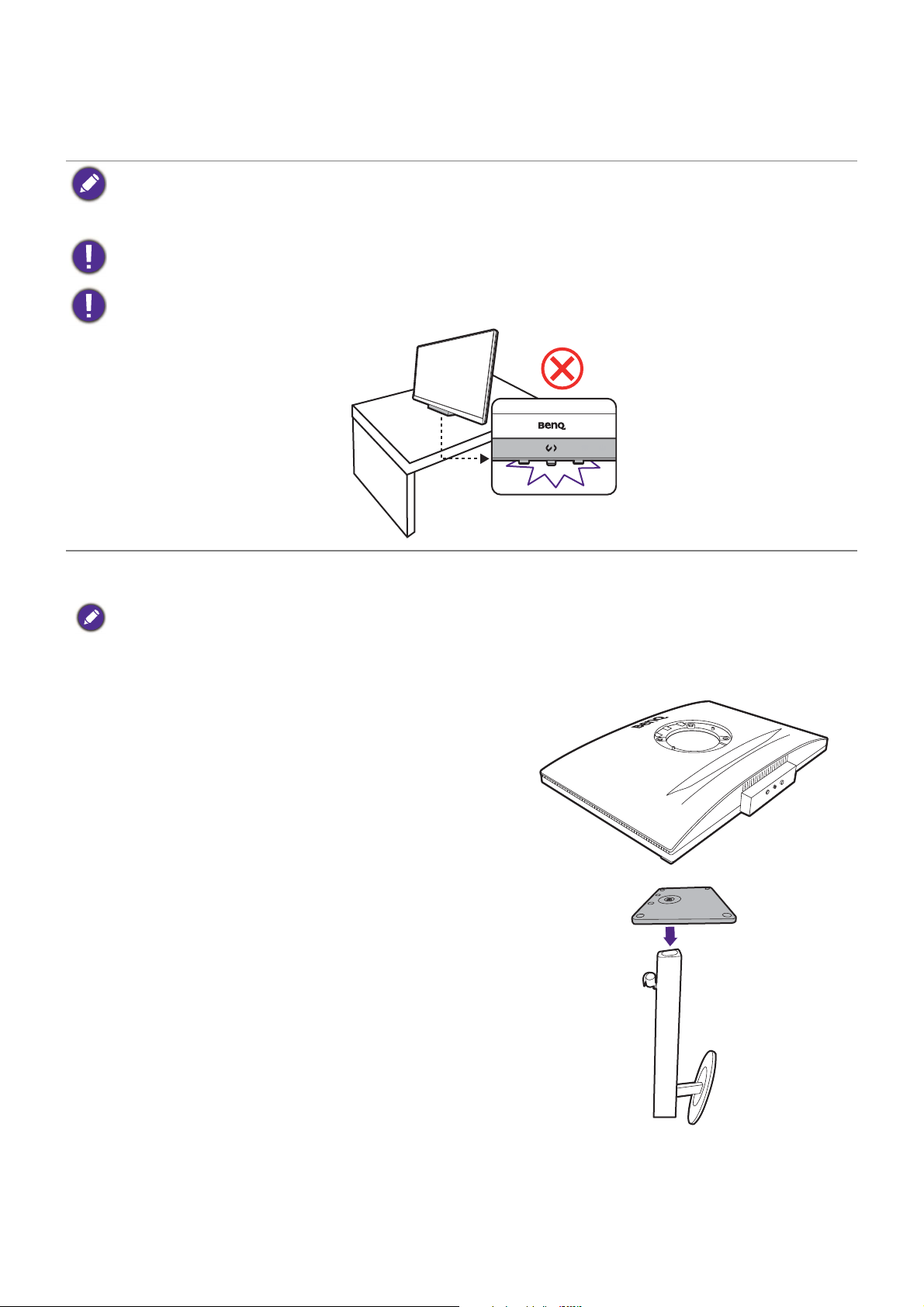
Jak zainstalować sprzęt monitora (modele ze
stojakiem)
• Je\li komputer jest wBączony, przed przystąpieniem do dalszych czynno\ci nale}y go wyBączyć. Nie nale}y
podBączać monitora do zasilania ani go wBączać, dopóki w instrukcji nie wystąpi takie zalecenie.
• Następujące ilustracje stanowią jedynie przykBad. Lokalizacja i dostępne wtyczki wej\ciowe i wyj\ciowe
mogą się ró}nić w zale}no\ci od zakupionego modelu.
Unikaj naciskania palcami na powierzchnię ekranu.
Nigdy nie stawiaj monitora na biurku lub podBodze bez ramienia i podstawy. Elementy sterujące na dole
przedniej ramki nie są przeznaczone do utrzymywania cię}aru monitora i mogą ulec uszkodzeniu.
1. PodBączanie podstawy monitora.
Zachowaj ostro}no\ć, aby nie doszBo do uszkodzenia monitora. PoBo}enie monitora powierzchnią ekranu na
zszywacz biurowy lub myszkę spowoduje pęknięcie szkBa lub uszkodzenie podBo}a ekranu
ciekBokrystalicznego uniewa}niając gwarancję. Przesuwanie monitora po powierzchni biurka spowoduje
zarysowanie lub uszkodzenie obramowania i elementów sterujących monitora.
Nale}y zabezpieczyć monitor i jego ekran
przygotowując pustą pBaską przestrzeń na biurku i
umieszczając na niej co\ miękkiego, na przykBad
worek z opakowania monitora, jako podkBadkę.
UBó} monitor ekranem zwróconym w górę na pBaskiej,
czystej, miękkiej powierzchni.
Przymocuj stojak monitora do podstawy monitora w
sposób przedstawiony na ilustracji.
26
Page 27
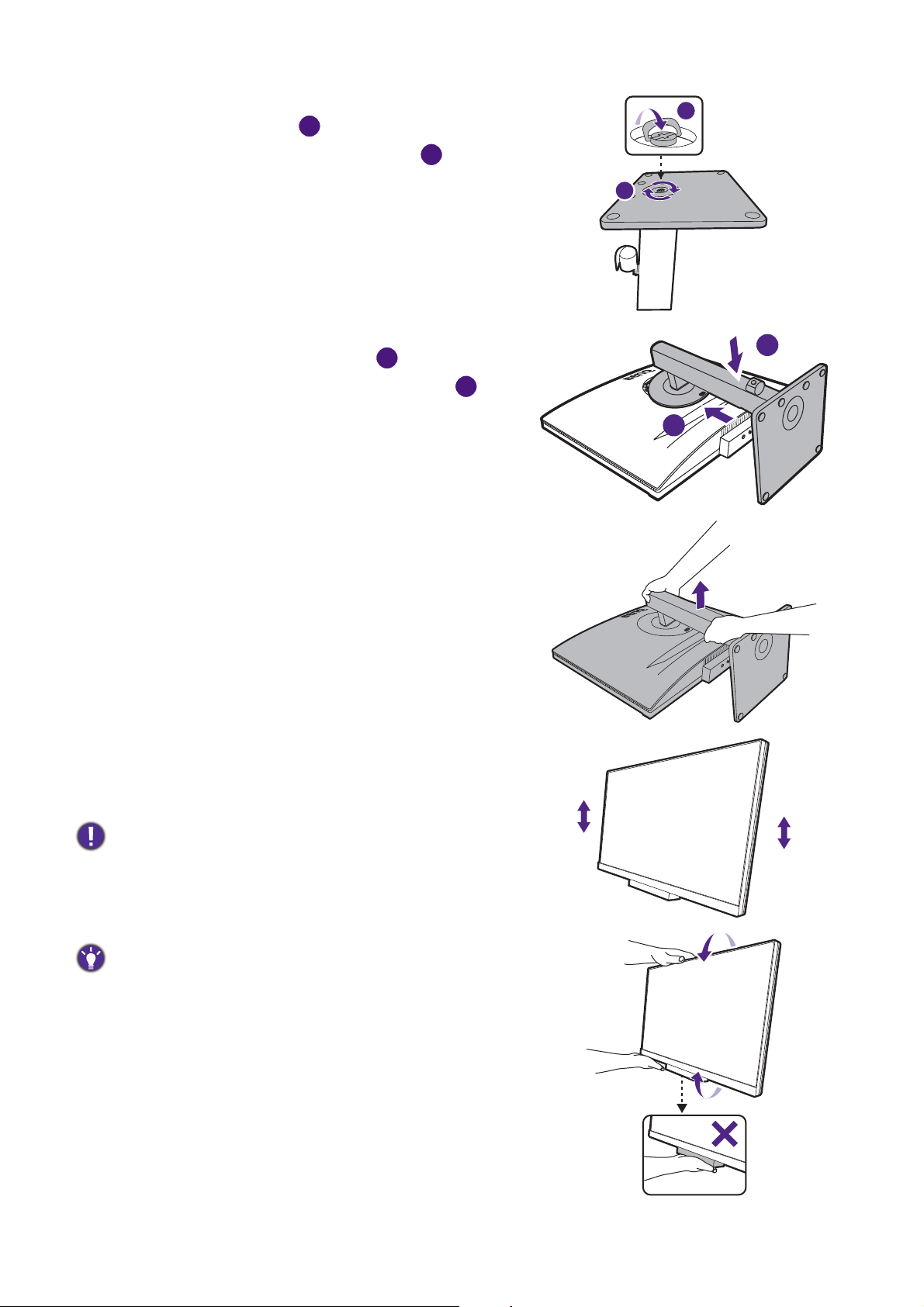
Podnie\ osBonę \ruby motylkowej, znajdującą się u
1
1
2
1
2
1
2
doBu podstawy monitora ( ), i dokręć \rubę
radeBkową, tak jak pokazano na ilustracji ( ).
2
Następnie wci\nij osBonę na miejsce.
Ustawić końcówkę ramienia stojaka w odpowiednim
poBo}eniu w stosunku do monitora ( ), a następnie
pchnąć ją a} do zatrza\nięcia i zablokowania ( ).
Spróbuj delikatnie odciągnąć je od siebie, aby
upewnić się, czy zostaBy prawidBowo zaczepione.
Ostro}nie unie\ monitor, obróć go i postaw stojakiem
na pBaskiej, równej powierzchni. Zawsze trzymaj
monitor z jego uchwytu.
W razie potrzeby mo}na dostosować wysoko\ć
stojaka monitora. Zapoznaj się z
Regulacja
wysoko\ci monitora na stronie 42, aby uzyskać
więcej informacji.
Twój monitor to monitor typu od krawędzi do krawędzi, z
którym nale}y się obchodzić ostro}nie. Unikaj naciskania
palcami na powierzchnię ekranu i pasek dotykowy. W celu
ustawienia kąta nachylenia ekranu umie\ć jedną dBoń na
górze monitora, a drugą od spodu, jak pokazano na
ilustracji.
W celu zminimalizowania niepo}ądanych odbić \wiatBa
nale}y odpowiednio obrócić monitor i ustawić kąt ekranu.
27
Page 28
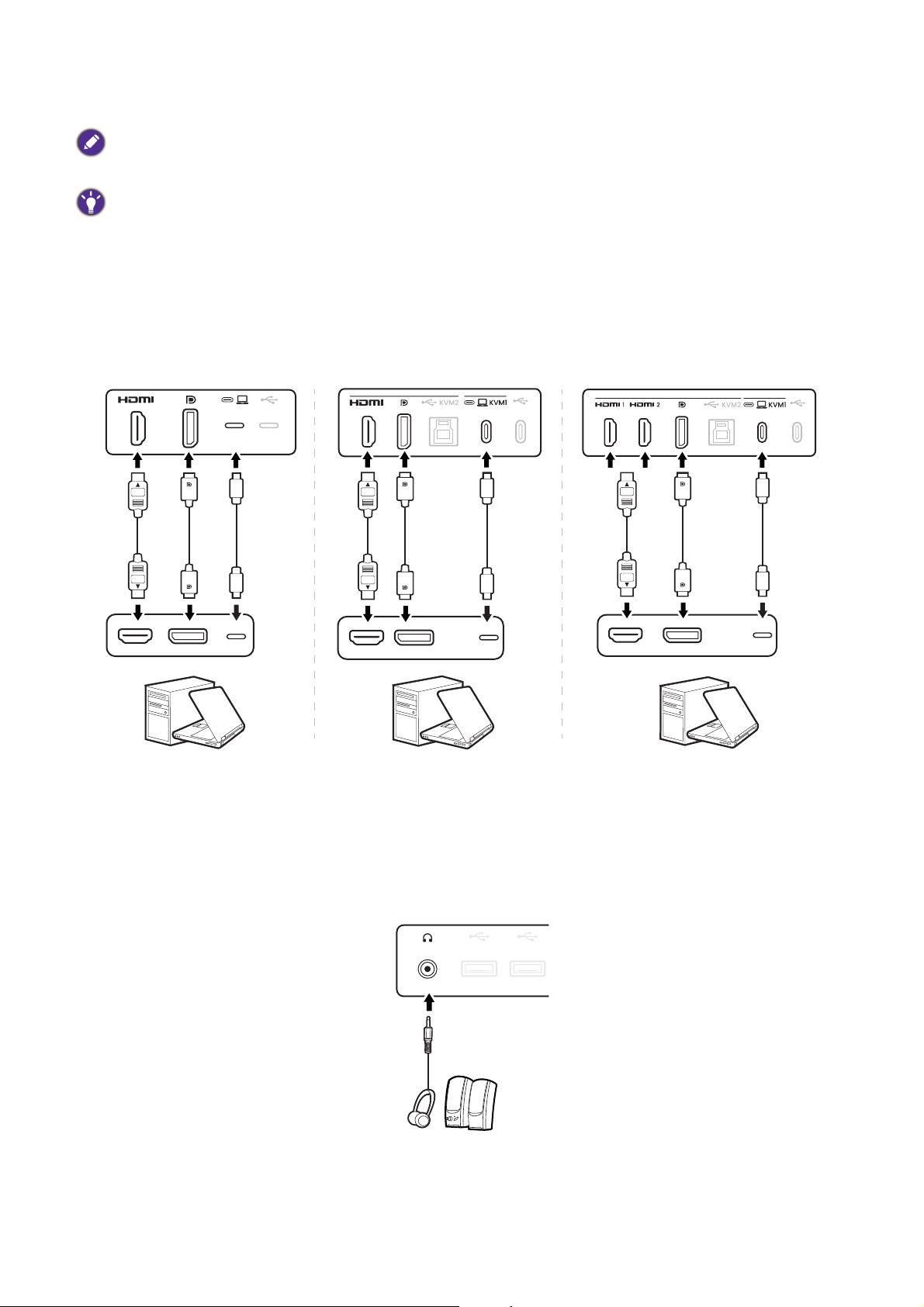
2. PodBączanie przewodów obrazu komputera PC
lub lub
RD240Q RD280U(A) RD320U(A)
lub lub lub lub
Przewody obrazu doBączone do zestawu oraz ukBad gniazd przedstawiony po prawej mogą wyglądać inaczej
na wBa\ciwym urządzeniu w zale}no\ci od regionu, w którym zostaBo zakupione.
U}yj kabla DP bez zatrzasku, aby uBatwić poBączenia.
1. PodBącz przewód wideo.
• PodBącz wtyczkę przewodu HDMI do portu HDMI w monitorze.
• PodBącz wtyczkę przewodu DP do gniazda wideo w monitorze.
• PodBącz wtyczkę doBączonego do zestawu kabla USB-C™ do gniazda USB-C™ na monitorze.
2. PodBącz drugi koniec przewodu wideo do odpowiednio portu {ródBa cyfrowego wyj\cia
(np. komputera).
3. PodBącz sBuchawki.
Mo}esz równie} podBączyć sBuchawki do gniazda sBuchawkowego poni}ej dolnej prawej czę\ci
przedniej ramki monitora.
28
Page 29
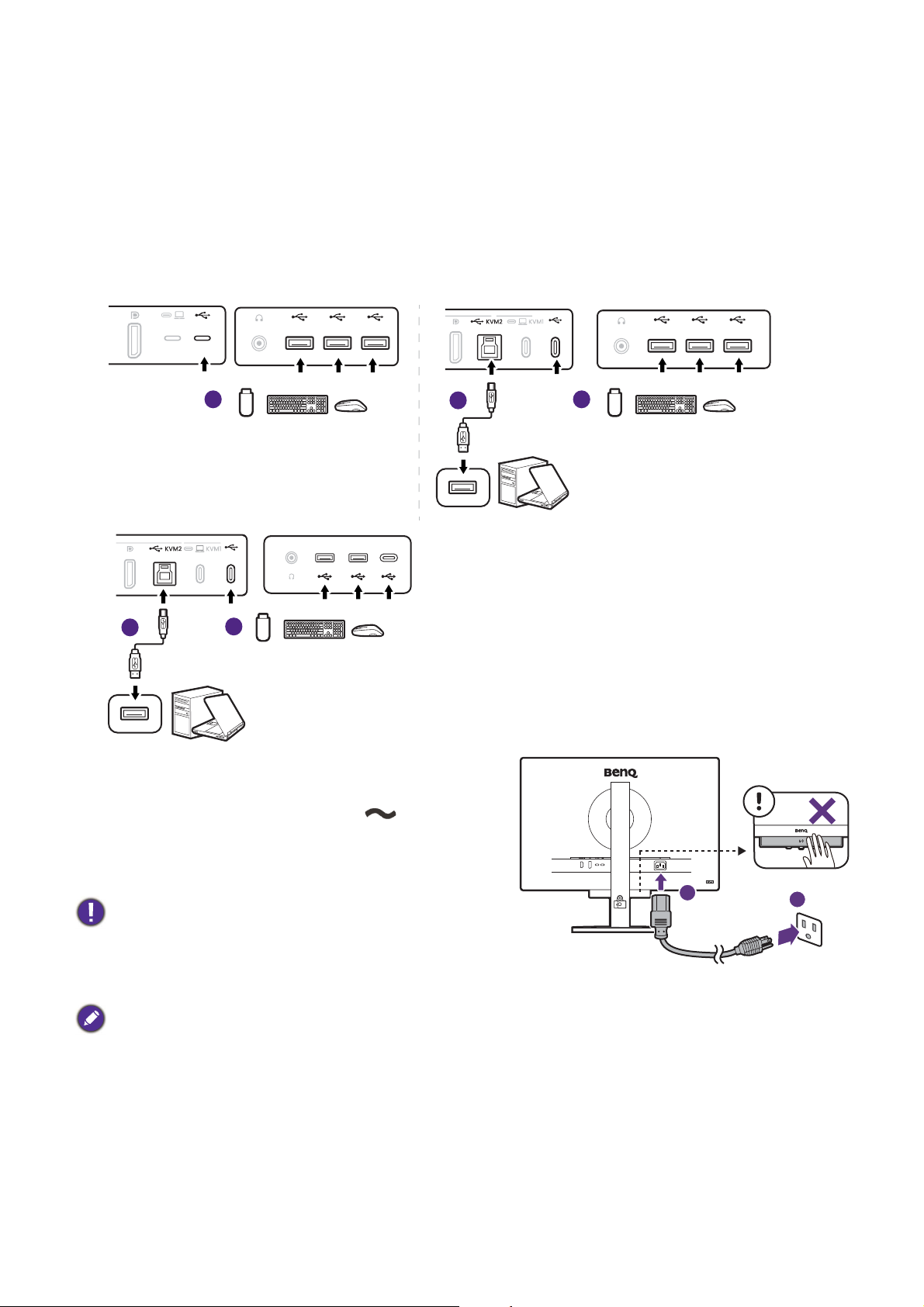
4. PodBączanie urządzeń USB.
1 1
1
2
2
RD240Q RD280U(A)
RD320U(A)
1
2
1. PodBącz urządzenia USB za pomocą pozostaBych portów USB (pobierających) monitora.
Pobierające porty USB przesyBają dane między podBączonymi urządzeniami USB a portem
wysyBającym.
2. PodBącz komputer do monitora za pomocą kabla USB (poprzez wysyBający port USB).
WysyBający port USB przesyBa dane między komputerem a urządzeniami USB
podBączonymi do monitora. Nale}y pamiętać, }e ten krok nie jest wymagany, je}eli {ródBo
wideo pochodzi z portu Thunderbolt™ 3 lub wej\ć USB-C™.
5. PodBączanie przewodu zasilającego.
1. PodBącz jeden koniec przewodu zasilającego do
gniazda oznaczonego napisem ,
znajdującego się z tyBu monitora.
2. WBó} drugi koniec przewodu zasilającego do
gniazda zasilania sieciowego.
Podczas podBączania przewodu zasilającego nale}y
powstrzymać się od dotykania klawisza skrótu kodowania
i paska funkcji. Je\li klawisz skrótu kodowania nie dziaBa
po wBączeniu zasilania, odBącz i podBącz ponownie
wtyczkę.
Obraz mo}e ró}nić się w zale}no\ci od produktu
dostępnego w danym regionie.
29
Page 30
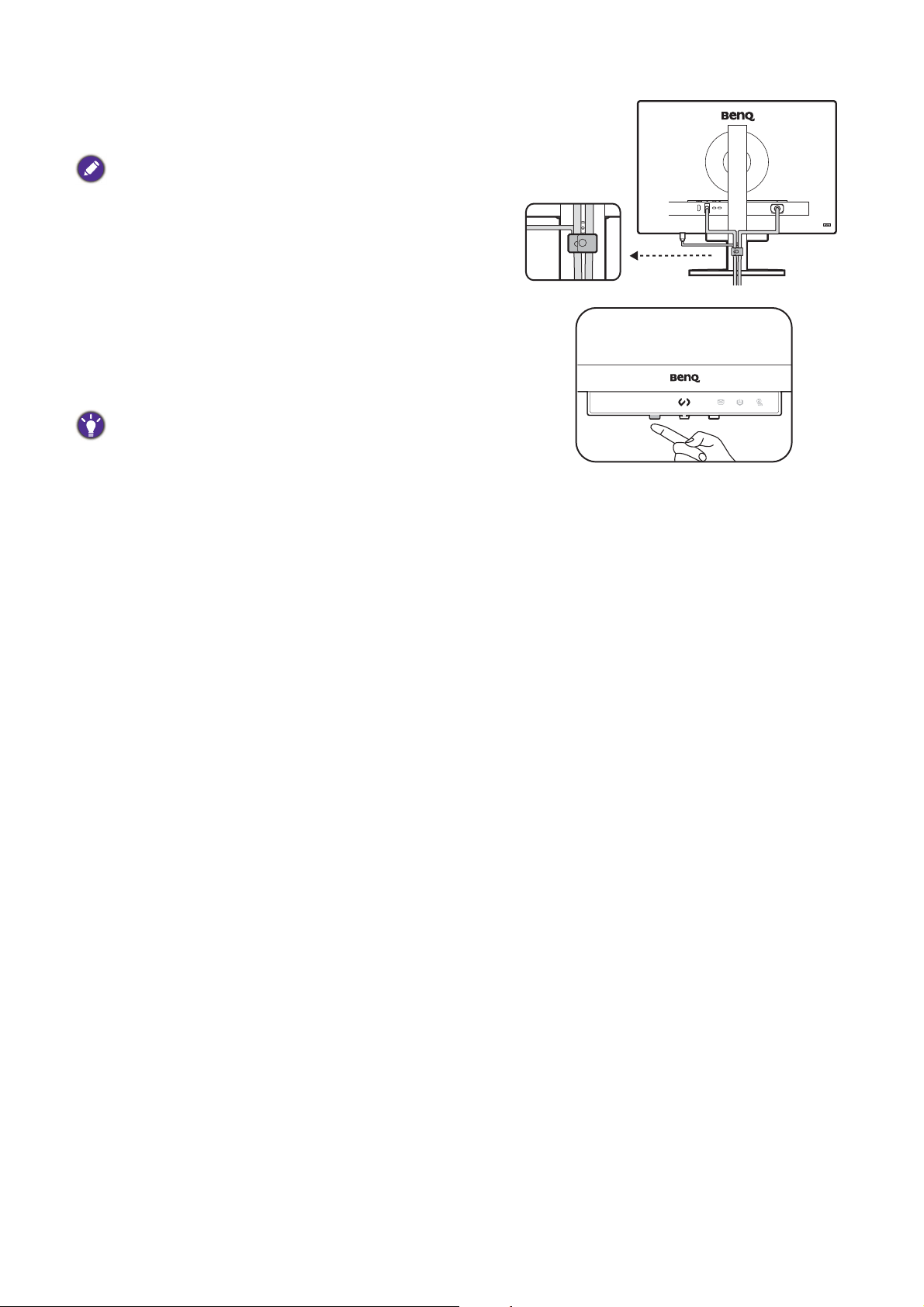
6. Uporządkuj przewody.
Przeprowad{ kable przez opaskę.
Opaska kabla mo}e pomie\cić do 6 kabli, w tym przewód
zasilający. Nale}y unikać zbyt mocnego lub silnego
ciągnięcia opaski kabla, aby zapobiec jego
przypadkowemu przerwaniu.
7. WBącz zasilanie.
Aby wBączyć monitor, naci\nij przycisk zasilania
znajdujący się na monitorze.
WBącz tak}e komputer.
Aby wydBu}yć okres u}ytkowania produktu, zalecamy
korzystanie z funkcji zarządzania energią komputera.
30
Page 31
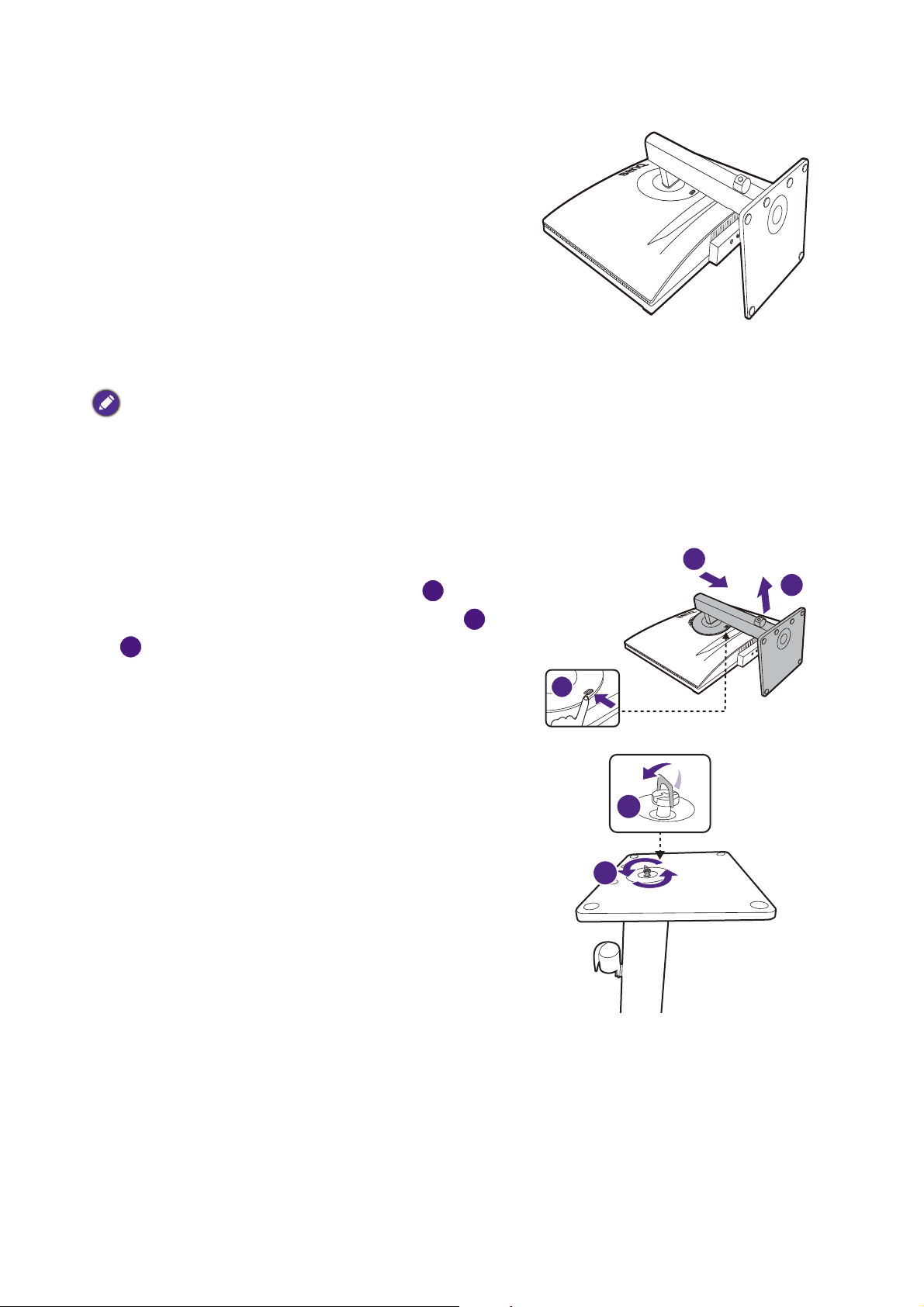
OdBączanie stojaka (modele ze stojakiem)
1
3
2
3
1
2
1
1. Przygotuj monitor i odpowiednie
miejsce.
WyBącz monitor oraz zasilanie przed odBączeniem
kabla zasilającego. WyBącz komputer przed
odBączeniem kabla sygnaBowego monitora.
Nale}y zabezpieczyć monitor i jego ekran
przygotowując pustą pBaską przestrzeń na biurku i
umieszczając na niej jako podkBadkę co\
miękkiego, na przykBad worek z opakowania
monitora, przed uBo}eniem monitora ekranem
zwróconym w dóB na tej czystej, pBaskiej, miękkiej
powierzchni.
Zachowaj ostro}no\ć, aby nie doszBo do uszkodzenia
monitora. PoBo}enie monitora powierzchnią ekranu na
zszywacz biurowy lub myszkę spowoduje pęknięcie
szkBa lub uszkodzenie podBo}a ekranu
ciekBokrystalicznego uniewa}niając gwarancję.
Przesuwanie monitora po powierzchni biurka
spowoduje zarysowanie lub uszkodzenie obramowania
i elementów sterujących monitora.
2. Zdemontuj stojak monitora.
Naci\nij przycisk szybkiego zwalniania ( ), aby
zwolnić monitor. Odczep stojak od monitora ( i
).
3. Zdemontuj podstawę monitora.
Odkręć \rubę motylkową znajdującą się u doBu
podstawy monitora.
2
31
Page 32
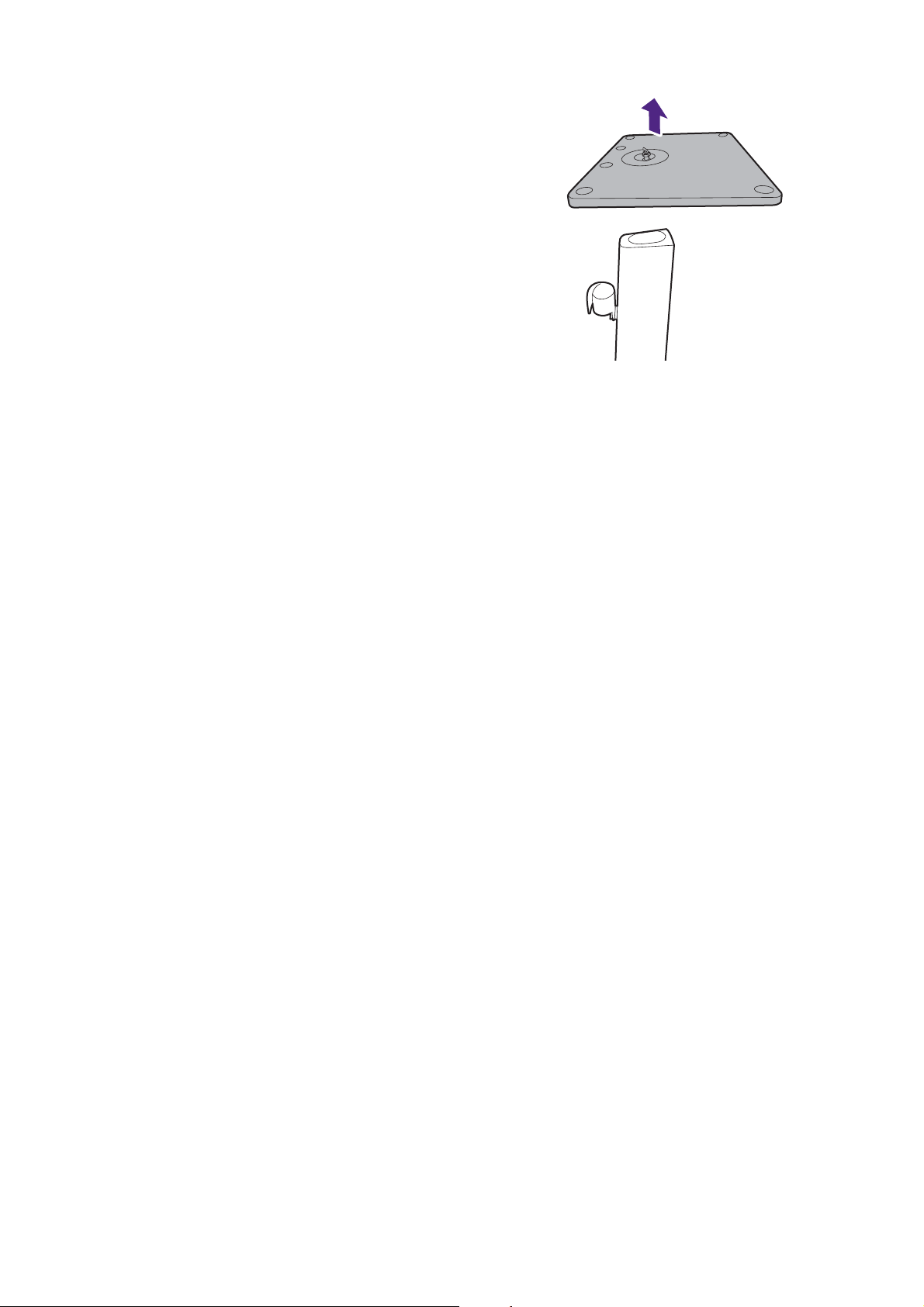
Następnie odBącz podstawę od stojaka.
32
Page 33
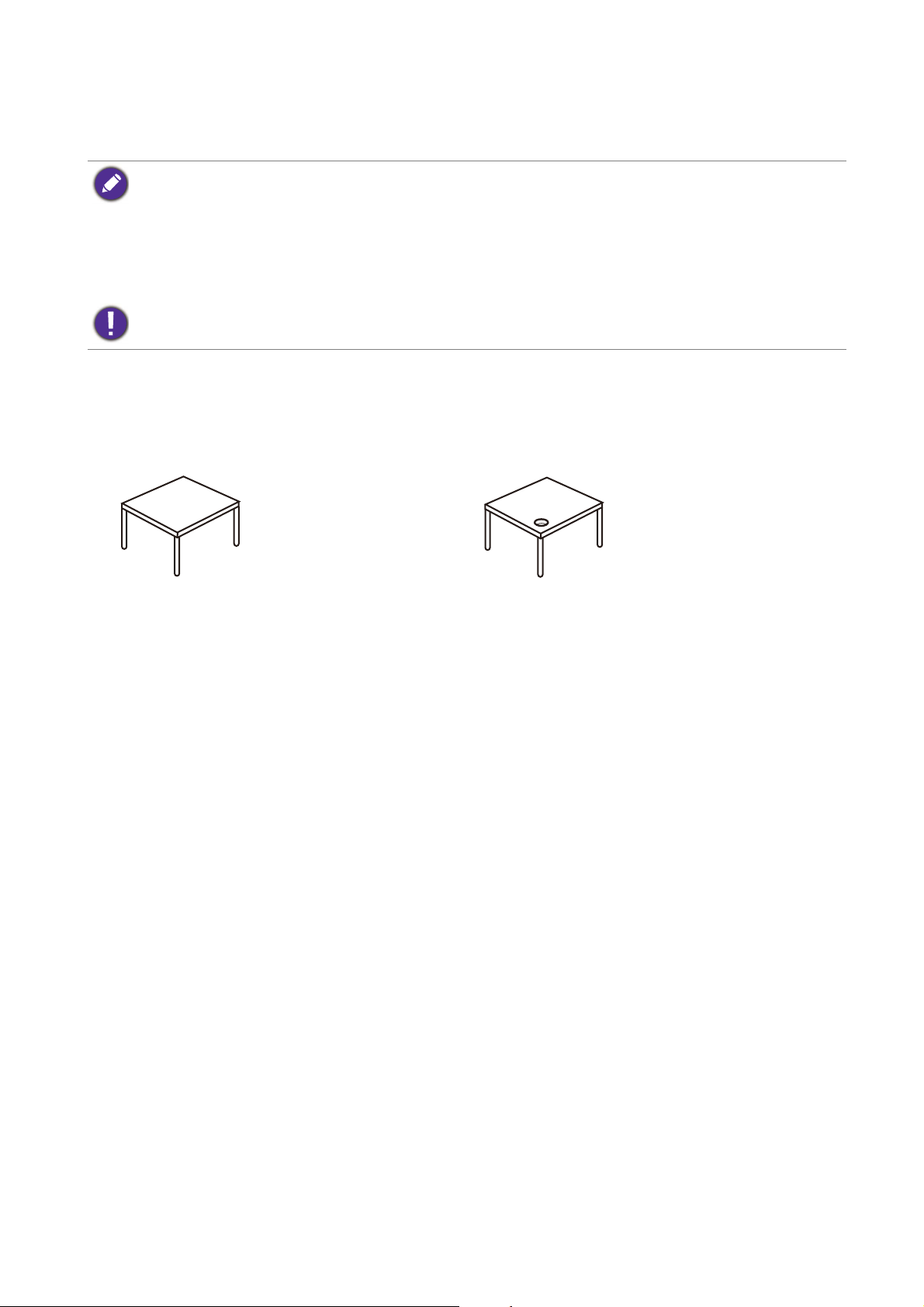
Jak zainstalować sprzęt monitora (modele ze
stojakiem z ramieniem ergonomicznym)
• Stojak na ramię ergonomiczne zostaB wyregulowany i przetestowany w celu utrzymania cię}aru
doBączonego monitora, aby zapewnić pBynno\ć obsBugi i stabilno\ć. Aby uniknąć obra}eń ciaBa lub
uszkodzenia monitora, nie stosuj stojaka na ramię ergo z innymi monitorami.
• Je\li komputer jest wBączony, przed przystąpieniem do dalszych czynno\ci nale}y go wyBączyć.
Nie nale}y podBączać monitora do zasilania ani go wBączać, dopóki w instrukcji nie wystąpi takie
zalecenie.
• Następujące ilustracje stanowią jedynie przykBad. Lokalizacja i dostępne wtyczki wej\ciowe i
wyj\ciowe mogą się ró}nić w zale}no\ci od zakupionego modelu.
Unikaj naciskania palcami na powierzchnię ekranu.
Opcje montażu
W zale}no\ci od rodzaju biurka zamontuj monitor zgodnie z poni}szymi wskazówkami.
A. Mocowanie zacisku B. Mocowanie przelotki
1. Przed monta}em
2. W przypadku cieńszego blatu zmień
umiejscowienie \rub (opcjonalnie)
3. Przymocuj ramię ergonomiczne w celu
monta}u z zaciskiem
1. Przed monta}em
2. Przymocuj ramię ergonomiczne w celu
monta}u z przelotką
3. Kontynuuj Zamontuj monitor, aby
ukończyć monta} osprzętu.
4. Kontynuuj Zamontuj monitor, aby
ukończyć monta} osprzętu.
Przed montażem
1. Sprawdź, gdzie zainstalować ramię.
Biurko powinno być umieszczone na pBaskiej, równej powierzchni i być wystarczająco stabilne,
aby utrzymać cię}ar stojaka z ramieniem ergonomicznym i monitorem.
Stojak z ramieniem ergonomicznym pozwala na u}ycie zacisków i przelotek zgodnie z
potrzebami. Upewnij się, }e jest wystarczająco du}o miejsca na regulację wysoko\ci i
przegubów.
Upewnij się, }e ramię jest przymocowane do pBaskiej powierzchni biurka nie na przelotce lub
wybrzuszeniu.
33
Page 34
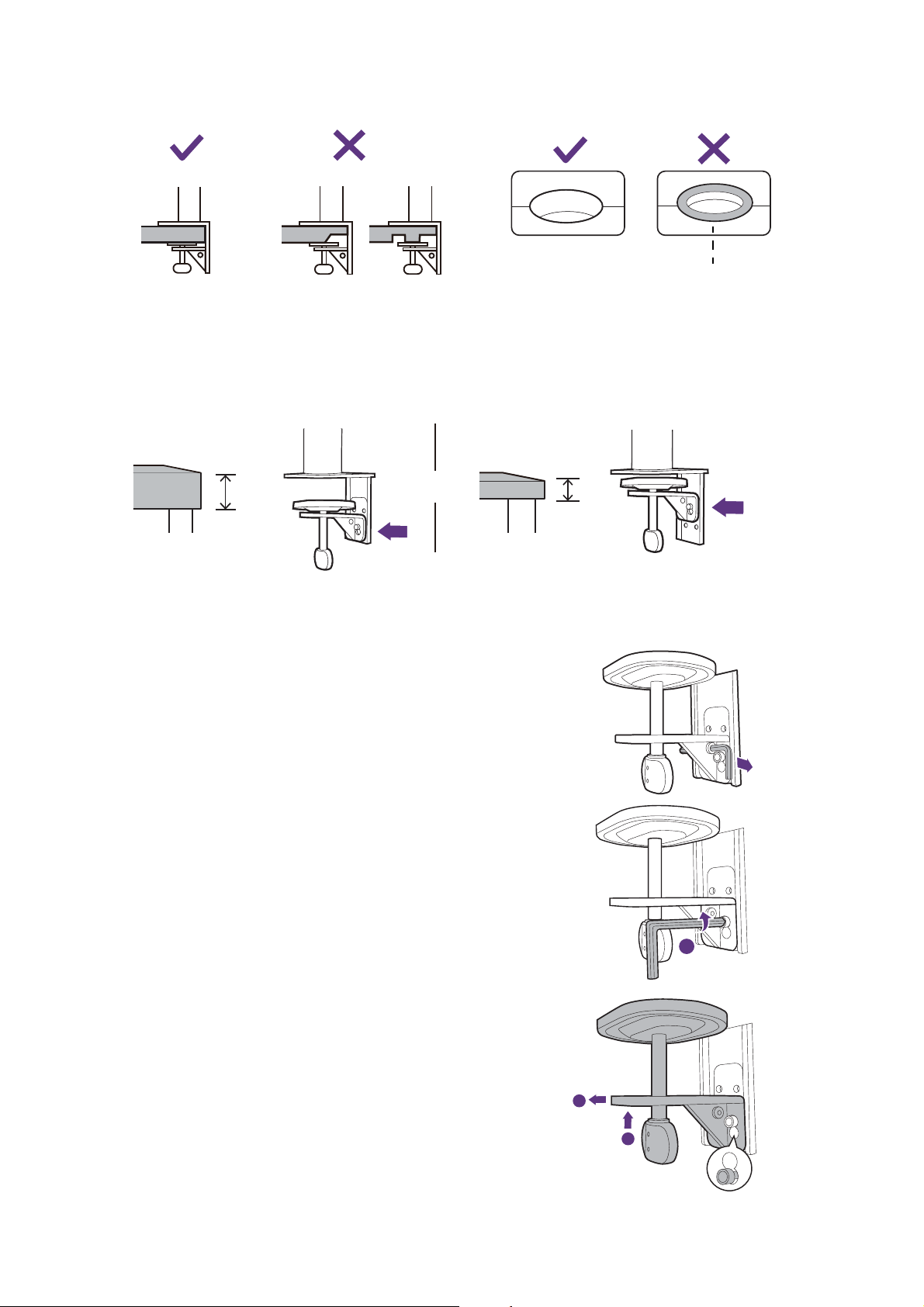
A. Mocowanie zacisku
przelotka
B. Mocowanie przelotki
20–60 mm
Do 35 mm
lub
1
1
2
2. Sprawdź grubo\ć blatu biurka.
W zale}no\ci od grubo\ci blatu mo}na zmienić poBo}enie \rub mocujących zacisk C. SzczegóBy
znale{ć mo}na w rozdziale W przypadku cieńszego blatu zmień umiejscowienie \rub
(opcjonalnie).
W przypadku cieńszego blatu zmień umiejscowienie \rub
(opcjonalnie)
1. U}yj doBączonego klucza sze\ciokątnego, aby
do poBowy zwolnić \ruby mocujące zacisk C.
2. Podnie\ zacisk C i odczep go.
34
Page 35
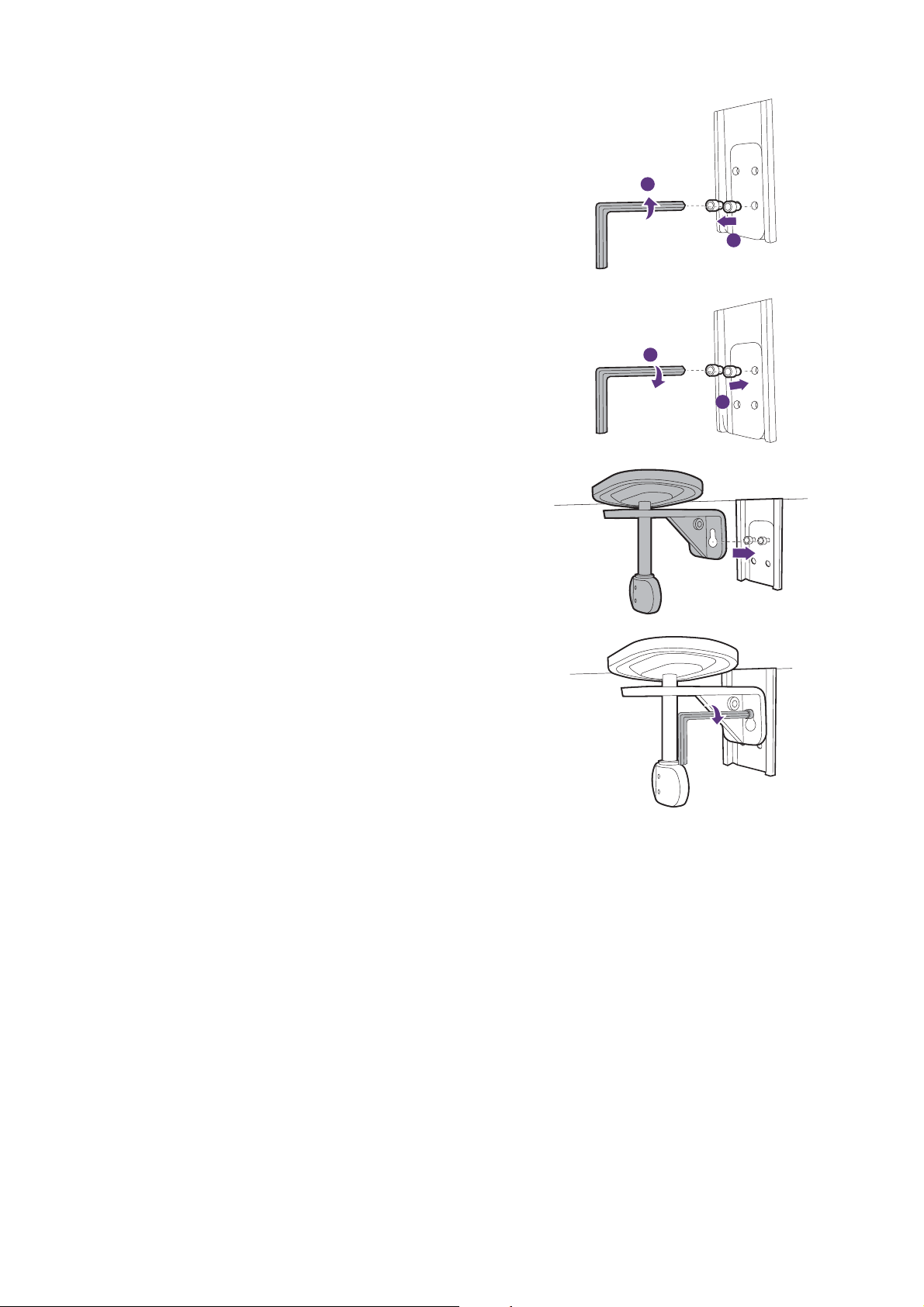
3. CaBkowicie odkręć \ruby, aby mo}na je byBo
1
2
1
2
dokręcić do drugiego zestawu otworów na
\ruby.
4. Przykręć do poBowy \ruby do drugiego zestawu
otworów na \ruby.
5. Przymocuj zacisk C do \rub.
6. Dokręć \ruby.
35
Page 36

Konfiguracja
1
2
1. Przymocuj ramię ergonomiczne
Przymocuj ramię ergonomiczne w celu montażu z zaciskiem
a. Przymocuj ramię stojaka do krawędzi
biurka.
b. Obracaj uchwyt w kierunku przeciwnym do
ruchu wskazówek zegara, aby
przymocować stojak do biurka.
Przymocuj ramię ergonomiczne w celu montażu z przelotką
a. U}yj doBączonego klucza sze\ciokątnego,
aby do poBowy zwolnić \ruby mocujące
zacisk C.
b. Podnie\ zacisk C i odczep go.
1
36
Page 37
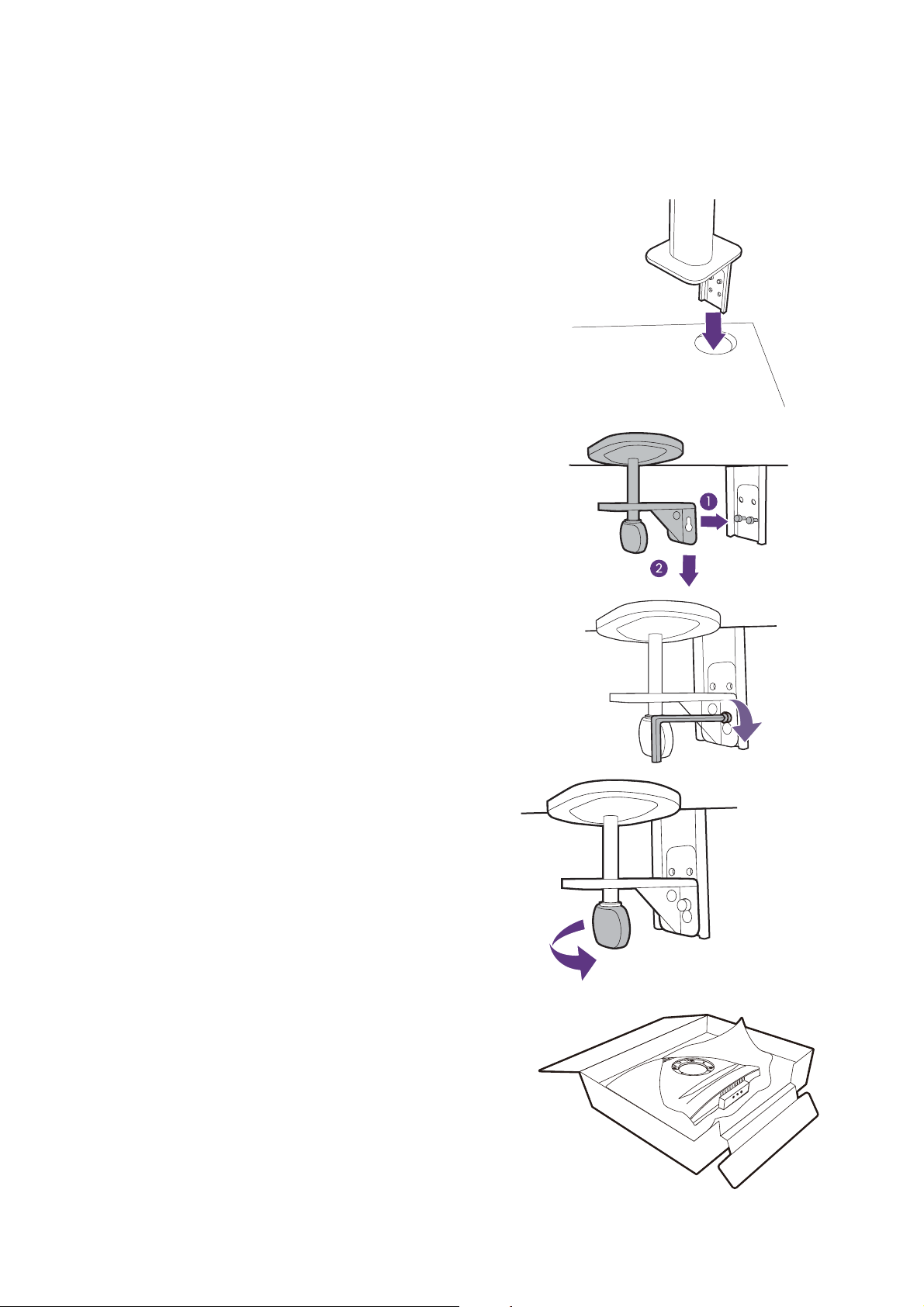
c. W zale}no\ci od grubo\ci blatu mo}e być
konieczna zmiana umiejscowienia \rub
zgodnie z instrukcjami w krokach 3 i 4 w
punkcie
zmień umiejscowienie \rub (opcjonalnie).
d. Zamontuj stojak w }ądanym miejscu.
Upewnij się, }e nie ma pod nim przelotki,
gdy} stojak musi być zamocowany na
pBaskiej powierzchni.
e. Przymocuj zacisk C do stojaka i dokręć
\ruby.
W przypadku cieńszego blatu
f. Obracaj uchwyt w kierunku przeciwnym
do ruchu wskazówek zegara, aby
przymocować stojak do biurka.
2. Zamontuj monitor
Pozostaw monitor w opakowaniu, aby nie
nara}ać go na uszkodzenia.
37
Page 38

Przymocuj górne ramię do monitora w
sposób przedstawiony na ilustracji, a}
zatrza\nie się we wBa\ciwym poBo}eniu.
Ostro}nie unie\ monitor.
Nigdy nie stawiaj monitora na biurku lub
podBodze bez ramienia i podstawy. Elementy
sterujące na dole przedniej ramki nie są
przeznaczone do utrzymywania cię}aru monitora
i mogą ulec uszkodzeniu.
Wyrównaj górne ramię ze stojakiem
monitora i umie\ć je prawidBowo, tak aby
metalowa czę\ć nie byBa widoczna.
Podnie\ pokrywę \ruby motylkowej i dokręć
\rubę zgodnie z rysunkiem. Następnie
wci\nij pokrywę na miejsce.
Je\li górne ramię jest prawidBowo
zamocowane w poprzednim kroku, będzie
mo}na dokręcić \rubę radeBkową.
38
Page 39
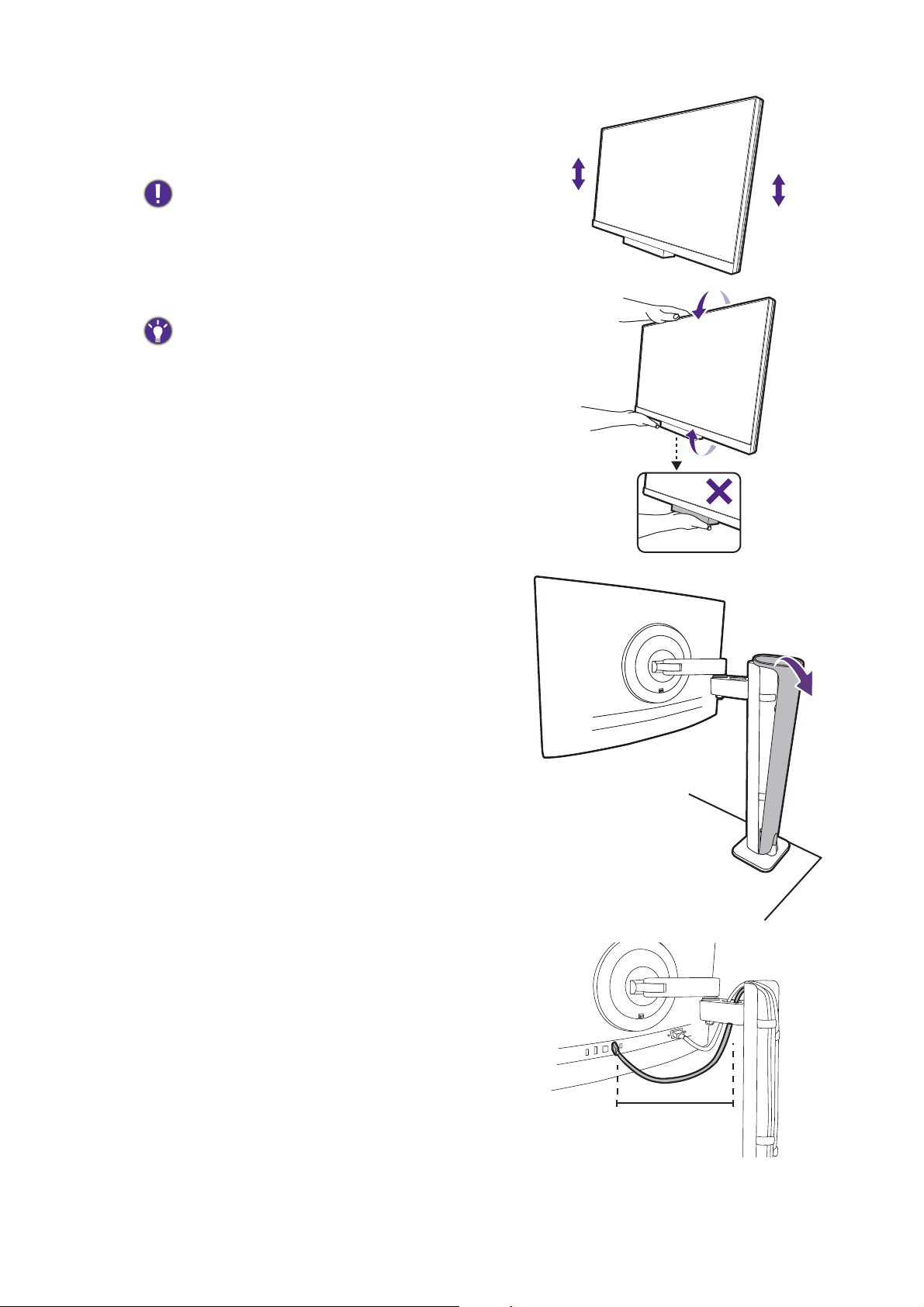
W razie potrzeby mo}na dostosować
> 45 cm
wysoko\ć stojaka monitora. Zapoznaj się z
Regulacja kąta nachylenia monitora na
stronie 42
Twój monitor to monitor typu od krawędzi do
krawędzi, z którym nale}y się obchodzić
ostro}nie. Unikaj naciskania palcami na
powierzchnię ekranu i pasek dotykowy. W celu
ustawienia kąta nachylenia ekranu umie\ć jedną
dBoń na górze monitora, a drugą od spodu, jak
pokazano na ilustracji.
W celu zminimalizowania niepo}ądanych odbić
\wiatBa nale}y odpowiednio obrócić monitor i
ustawić kąt ekranu.
, aby uzyskać więcej informacji.
3. PodBącz i uporządkuj kable
Zdejmij osBonę kabli.
PodBącz i uporządkuj prawidBowo kable.
Zobacz od strona 28 do strona 29, aby
uzyskać informacje o poBączeniach.
Pamiętaj, aby pozostawić luz w kablach (w
pobli}u monitora), aby zapobiec
nieodpowiedniemu wyciągnięciu zBączy
podczas pochylania monitora lub ruchów
ramienia.
39
Page 40
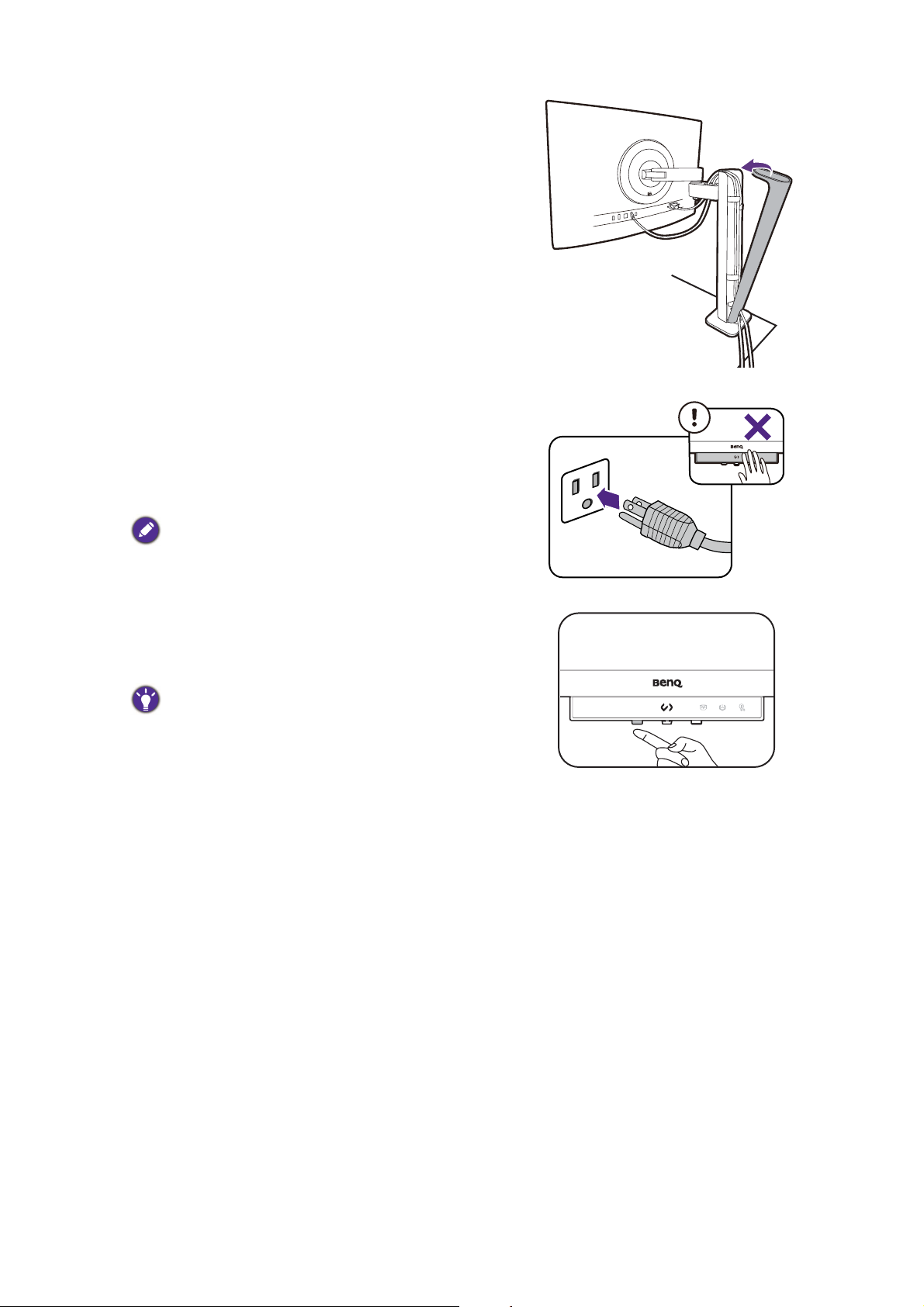
ZaBó} z powrotem osBonę kabla.
4. PrzyBączenie i wBączenie
zasilania
WBo}yć drugi koniec kabla zasilającego do
gniazdka zasilania sieciowego i wBączyć.
Obraz mo}e ró}nić się w zale}no\ci od produktu
dostępnego w danym regionie.
Aby wBączyć monitor, naci\nij przycisk
zasilania znajdujący się na monitorze.
WBącz tak}e komputer.
Aby wydBu}yć okres u}ytkowania produktu,
zalecamy korzystanie z funkcji zarządzania
energią komputera.
40
Page 41
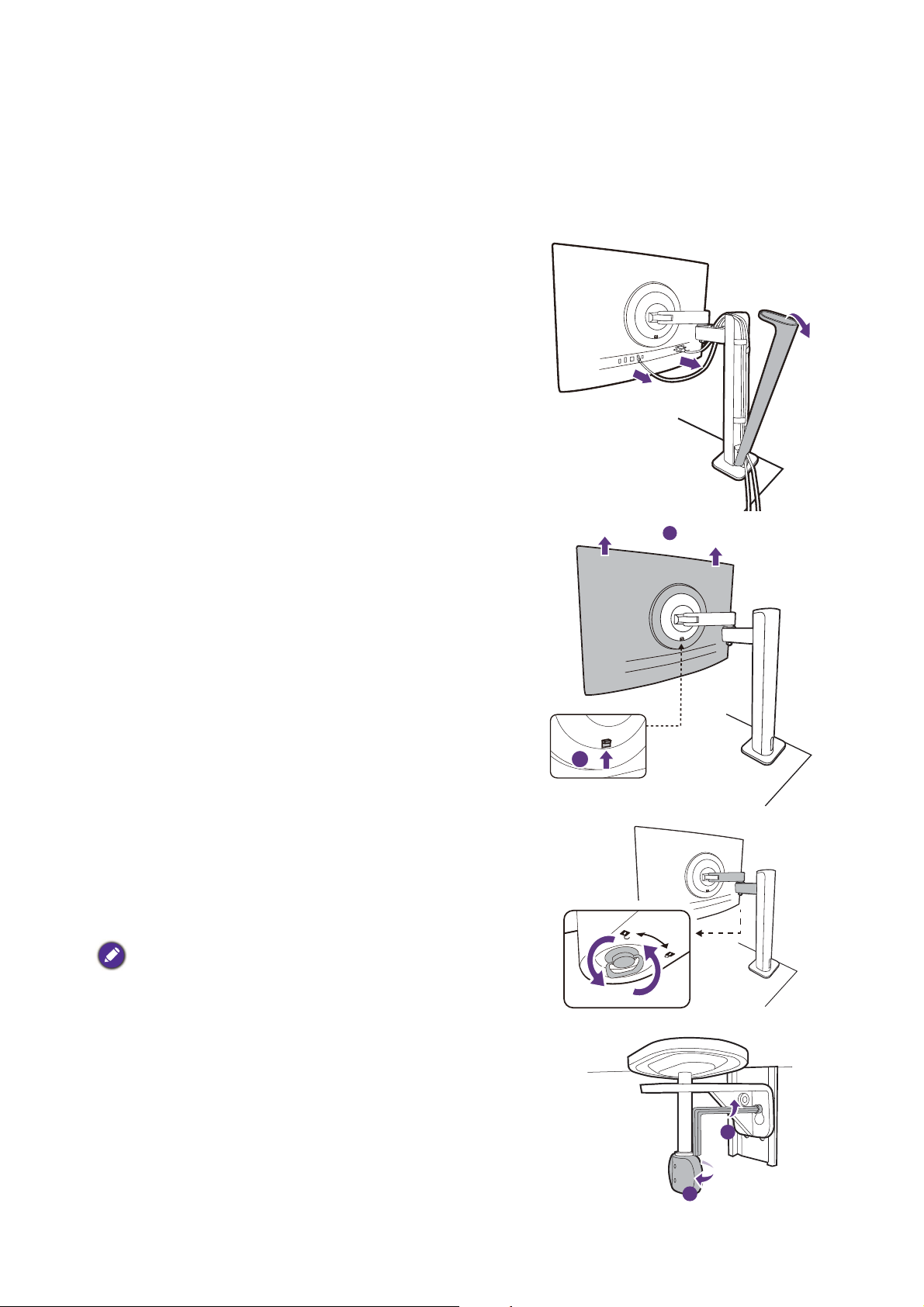
OdBączanie stojaka (modele ze stojakiem z
2
1
ramieniem ergonomicznym)
1. Przygotowanie monitora i odpowiedniego miejsca.
WyBącz monitor oraz zasilanie przed odBączeniem kabla zasilającego. WyBącz komputer przed
odBączeniem kabla sygnaBowego monitora.
2. OdBącz wszystkie kable.
Zdejmij osBonę kabli. Ostro}nie odBącz wszystkie
przewody.
ZaBó} z powrotem osBonę kabla.
3. OdBącz monitor.
Naci\nij przycisk szybkiego zwalniania, aby zwolnić
monitor, i podnie\ go, aby odBączyć.
4. Wymontuj stojak z ramieniem
ergonomicznym.
Zwolnij \ruby, aby wymontować ramię górne i
stojak ramienia z ramieniem ergonomicznym, jak
pokazano na ilustracji.
Je}eli stojak monitora jest demontowany w celu
zamontowania monitora na \cianie, aby uzyskać więcej
informacji, zapoznaj się z czę\cią Korzystanie z
zestawu do monta}u monitora (kupowane osobno) na
stronie 45 oraz instrukcją obsBugi \ciennego wspornika
monta}owego (zakupiony oddzielnie).
2
1
41
Page 42
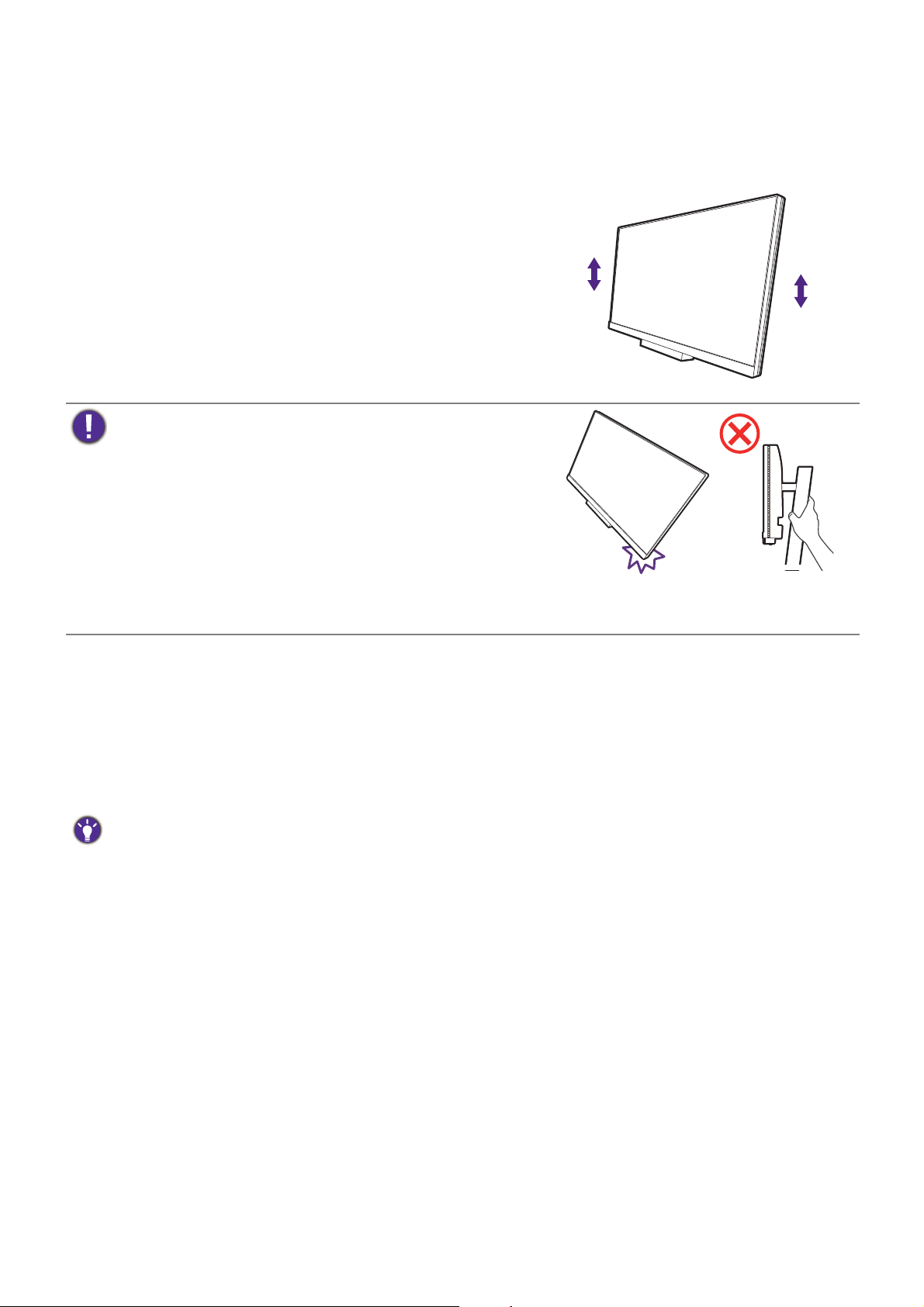
Regulacja kąta nachylenia monitora
Regulacja wysoko\ci monitora
Aby wyregulować wysoko\ć monitora, chwycić za
prawą i lewą krawęd{ monitora, aby go opu\cić
lub podnie\ć do }ądanej wysoko\ci.
• Nale}y unikać umieszczania rąk na górnej lub dolnej czę\ci
stojaka z regulowaną wysoko\cią lub na dolnej czę\ci
monitora, poniewa} obni}ający się lub ponoszący monitor
mo}e spowodować obra}enia. Podczas wykonywania tej
czynno\ci monitor powinien znajdować się poza zasięgiem
dzieci.
• Je\li monitor zostaB obrócony do trybu pionowego i wymagana jest regulacja wysoko\ci, nale}y wziąć pod
uwagę, }e szeroko\ć ekranu mo}e uniemo}liwić jego opuszczenie do wysoko\ci minimalnej. W przypadku
umieszczenia czegokolwiek na osBonie podstawy nale}y to zdjąć przed obróceniem się monitora.
Obracanie monitora (tylko wybrane modele)
1. Obracanie wy\wietlacza.
Przed obróceniem monitora do orientacji pionowej wy\wietlania nale}y obrócić ekran o 90 stopni.
Kliknij pulpit prawym przyciskiem myszy i wybierz pozycję Rozdzielczo\ć ekranu z menu
podręcznego. Wybierz Pionowa w Orientacja, aby zastosować ustawienie.
W zale}no\ci od systemu operacyjnego zainstalowanego na komputerze obowiązują ró}ne procedury
ustawienia orientacji ekranu. SzczegóBowe informacje na ten temat mo}na znale{ć w dokumencie Pomoc
danego systemu operacyjnego.
2. UBóż kable.
• W przypadki stojaka HAS rozepnij opaskę spinającą kable, aby zapobiec ich poplątaniu.
• W przypadku ramienia ergonomicznego pozostaw luz na kablach (w pobli}u monitora), aby
zapobiec przypadkowemu wyciągnięciu zBączy podczas pochylania monitora lub poruszania
ramieniem.
42
Page 43
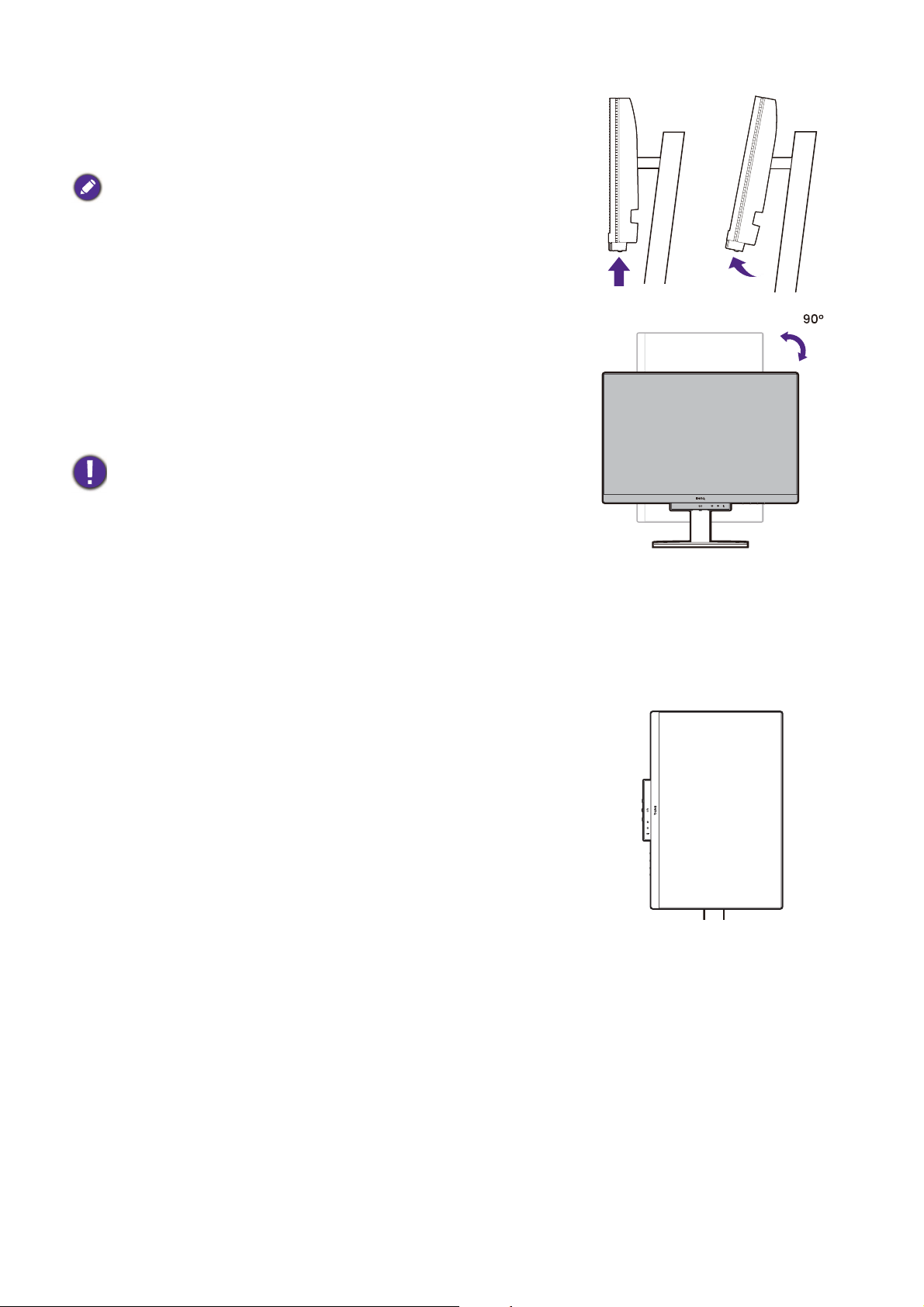
3. CaBkowicie wysuń monitor i odchyl go.
Delikatnie unie\ wy\wietlacz i wysuń monitor na
maksymalną wysoko\ć. Potem odchyl monitor.
Monitor powinien być wysunięty w pionie, aby mo}na byBo go
obrócić z ustawienia orientacji poziomej do orientacji pionowej.
4. Obróć monitor
Mo}liwy kąt obrotu:
• RD240Q: 90 stopni w prawo lub w lewo
• RD280UA/RD320U(A): 90 stopni w prawo
• RD280U: Nie dotyczy
• W przypadku, gdy wymagane jest obracanie ekranu nale}y
wziąć pod uwagę modele RD240Q/RD280UA/RD320U/
RD320UA.
• Je\li model RD280U(A)/RD320U(A) jest u}ywany z dowolnymi
ramionami monitora innymi ni} RD w celu uzyskania
optymalnej wydajno\ci zalecany jest tylko obrót w kierunku
zgodnym z ruchem wskazówek zegara.
• Aby uniknąć uderzenia krawędzią wy\wietlacza LCD o
powierzchnię podstawy monitora podczas obracania, odchyl
wysunięty monitor do najwy}szego poBo}enia zanim
zaczniesz obracać wy\wietlacz. Nale}y równie} upewnić się,
}e w pobli}u monitora nie ma }adnych przeszkód i jest
wystarczająco du}o miejsca na kable. Najpierw usuń
przedmioty na podstawie monitora, podBączone urządzenia
peryferyjne USB i kable.
5. Ustaw monitor pod żądanym kątem.
6. Uporządkuj przewody.
• W przypadku stojaka HAS patrz Uporządkuj przewody.
• W przypadku ramienia ergonomicznego patrz PodBącz i
uporządkuj kable
43
Page 44
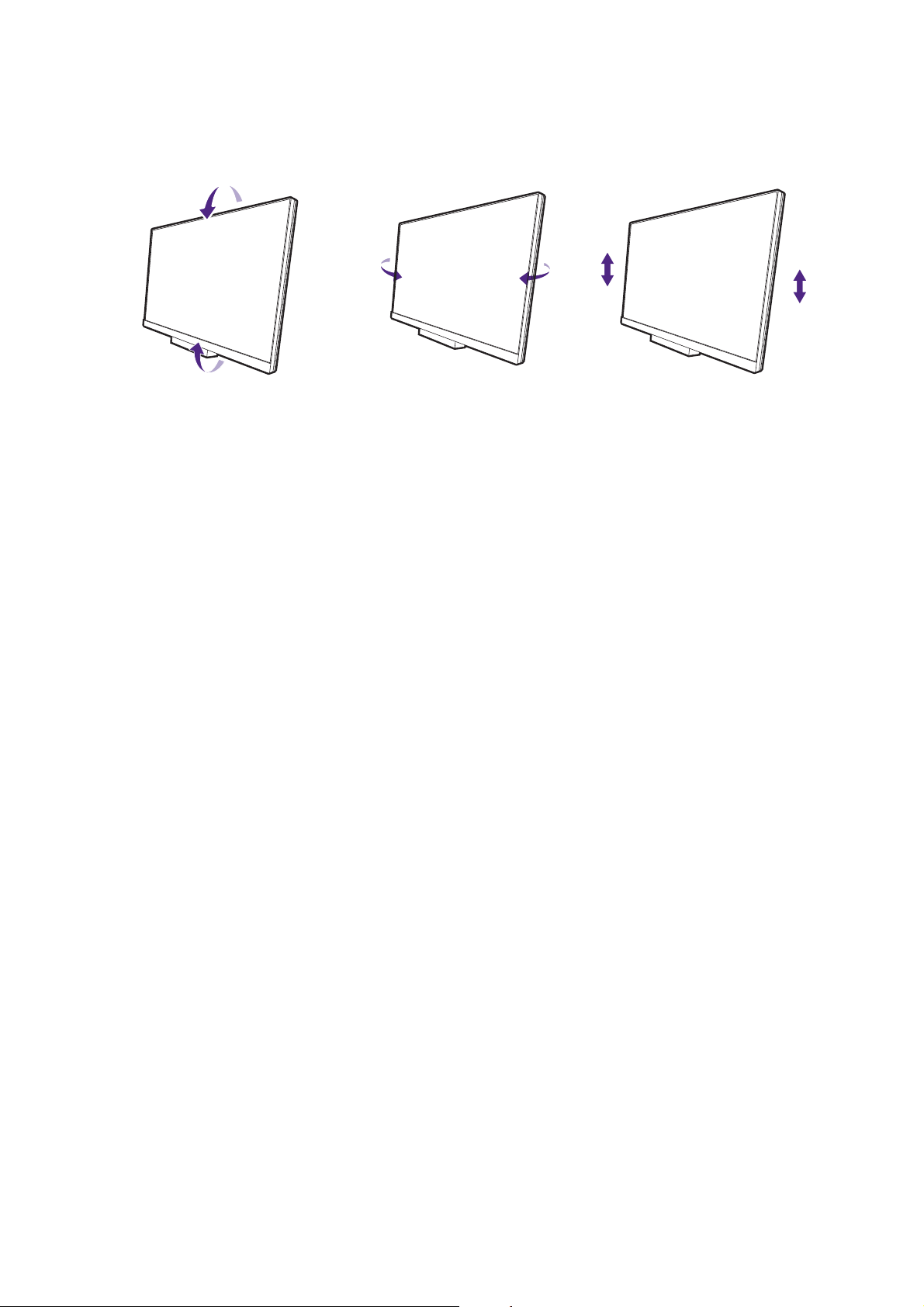
Regulacja kąta widzenia
Mo}na swobodnie regulować poBo}enia ekranu korzystając z funkcji przechylania,
obracania i regulacji wysoko\ci monitora. Aby uzyskać szczegóBowe informacje, sprawd{
specyfikacje produktu w witrynie internetowej.
44
Page 45
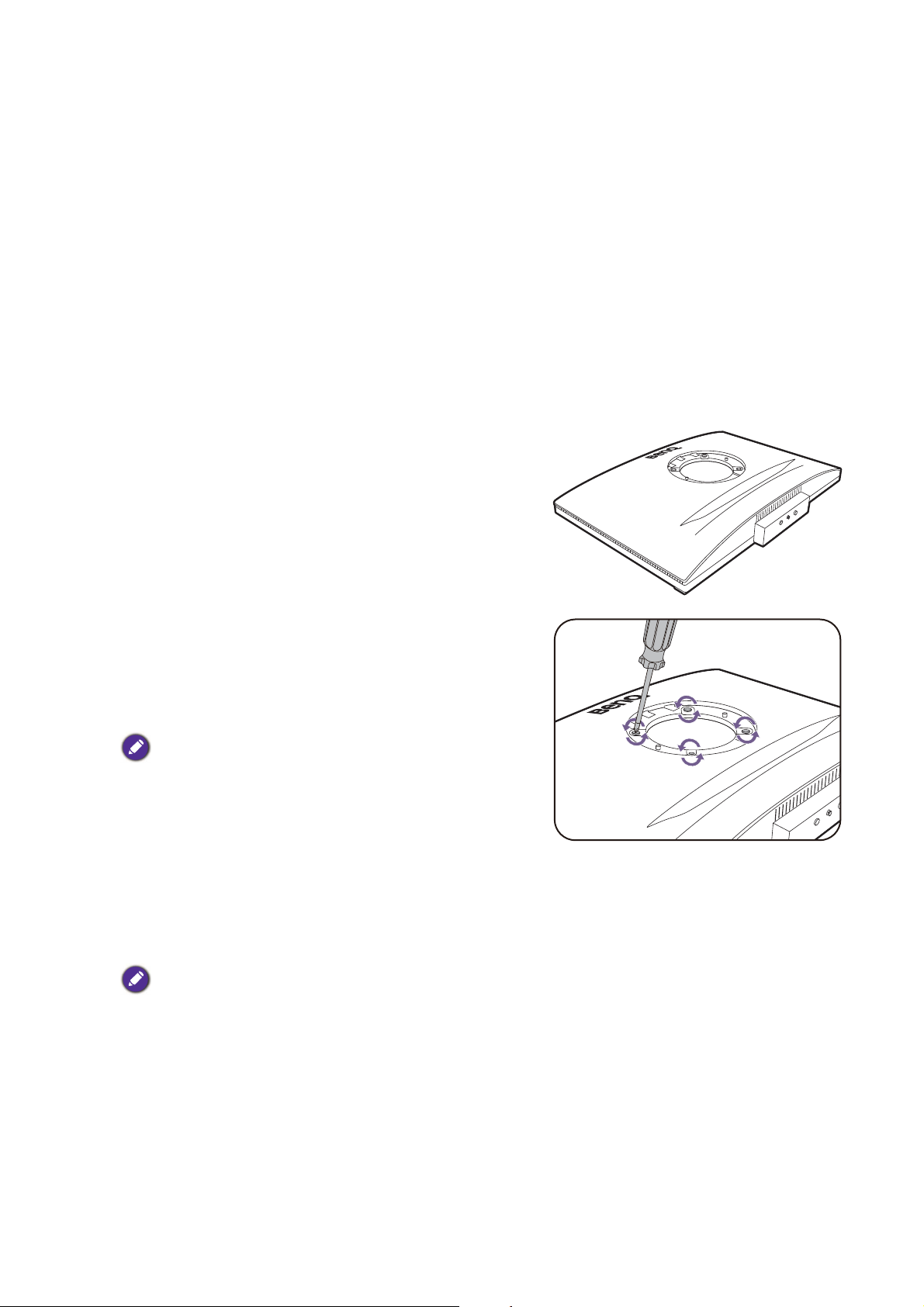
Korzystanie z zestawu do montażu monitora
(kupowane osobno)
Na tylnej powierzchni monitora LCD znajduje się zamocowanie standardu VESA, wzór
100 mm, pozwalające zainstalować \cienny wspornik monta}owy. Przed rozpoczęciem
instalacji zestawu do monta}u monitora nale}y dokBadnie przeczytać informacje dotyczące
\rodków ostro}no\ci.
[rodki ostrożno\ci
• Zainstaluj monitor wraz z zestawem do monta}u monitora na \cianie o pBaskiej
powierzchni.
• Upewnij się, }e materiaB, z którego wykonana jest \ciana, oraz standardowy uchwyt
\cienny (kupowane osobno) są wystarczająco stabilne, aby wytrzymać cię}ar monitora.
Informacja na temat wagi znajduje się w specyfikacji produktu w witrynie internetowej.
• WyBącz monitor oraz zasilanie przed odBączeniem kabli od monitora LCD.
1. Zdemontuj stojak monitora.
UBó} wy\wietlacz ekranem w dóB na czystej i
miękkiej powierzchni. Zdemontuj podstawę
monitora, zgodnie z instrukcją.
•
OdBączanie stojaka (modele ze stojakiem) na
stronie 31
• OdBączanie stojaka (modele ze stojakiem z
ramieniem ergonomicznym) na stronie 41
2. Odkręć \ruby na tylnej pokrywie.
U}ywając wkrętaka z ostrzem krzy}owym, odkręć
\ruby na tylnej pokrywie. Aby uniknąć zgubienia
\rub, zaleca się u}ywanie wkrętaka
magnetycznego.
Je}eli zamierzasz u}ywać w przyszBo\ci swego
monitora na stojaku, podstawę monitora, stojak oraz
\ruby zachowaj gdzie\ w bezpiecznym miejscu do
wykorzystania w przyszBo\ci.
3. W celu zakończenia instalacji
wykonuj polecenia zamieszczone w
instrukcji \ciennego wspornika
montażowego.
Uchwyt zgodny ze standardem VESA nale}y
przymocować do monitora za pomocą czterech \rub
M4 x 10 mm. Wszystkie \ruby muszą zostać dobrze
przykręcone i odpowiednio zabezpieczone. W celu
monta}u uchwytu \ciennego i uzyskania informacji na
temat bezpieczeństwa nale}y się skonsultować z
profesjonalnym monterem lub serwisem firmy BenQ.
45
Page 46
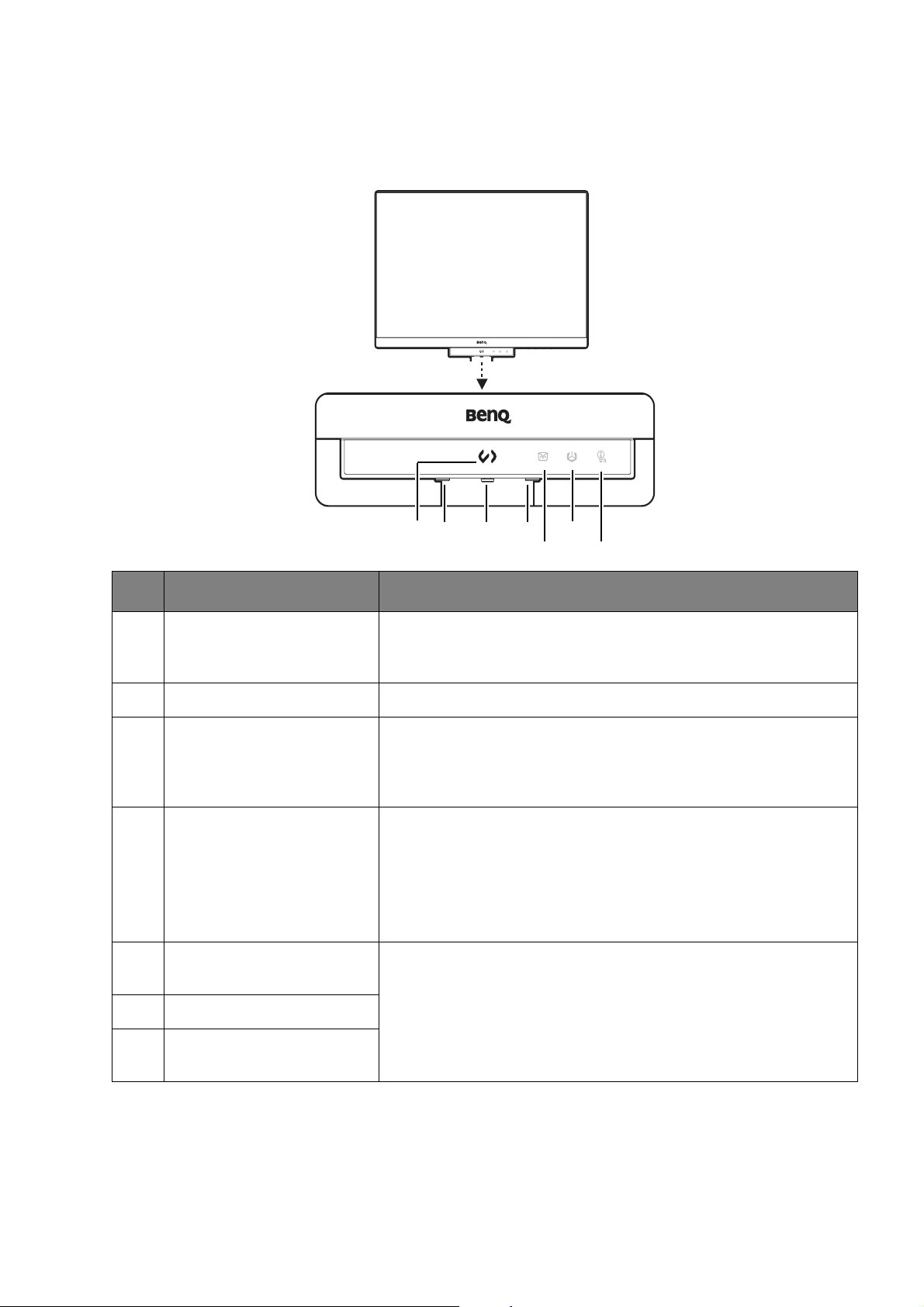
Dostosowywanie ustawień monitora
1 2 3 4
5
6
7
Pasek funkcji
Nr. Nazwa Opis
1. Klawisz skrótu
kodowania
2. Klawisz zasilania WBącza lub wyBącza zasilanie.
3. Kontroler 5-kierunkowy Dostęp do funkcji lub pozycji menu zgodnie z
4. Klawisz funkcji • Ten klawisz jest tak}e domy\lnym klawiszem skrótu do
5. Wska{nik LED Night
Hours Protection
6. Wska{nik LED B.I. Gen2
7. Wska{nik LED Low Blue
Light Plus
PrzeBącza między ró}nymi trybami koloru na potrzeby
kodowania. Zapoznaj się z Praca z Szybkie menu na
stronie 49, aby uzyskać więcej informacji.
instrukcjami ikon ekranowych. Zapoznaj się z Kontroler
5-kierunkowy i podstawowe funkcje menu na stronie 47,
aby uzyskać więcej informacji.
regulacji Wej\cie.
• Przejd{ do Niestandard. > Klawisz funkcji, aby uzyskać
dostęp do menu ustawień Klawisz funkcji. Zapoznaj się
z Dostosowanie klawisza funkcyjnego na stronie 48,
aby uzyskać więcej informacji.
• [wieci się, gdy funkcja jest wBączona.
• Przejd{ do Wzmacniacz kodowania > Pasek funkcji >
Wskaźnik LED, aby skonfigurować zachowanie diody
LED. Zapoznaj się z Wska{nik LED na stronie 66, aby
uzyskać więcej informacji.
46
Page 47
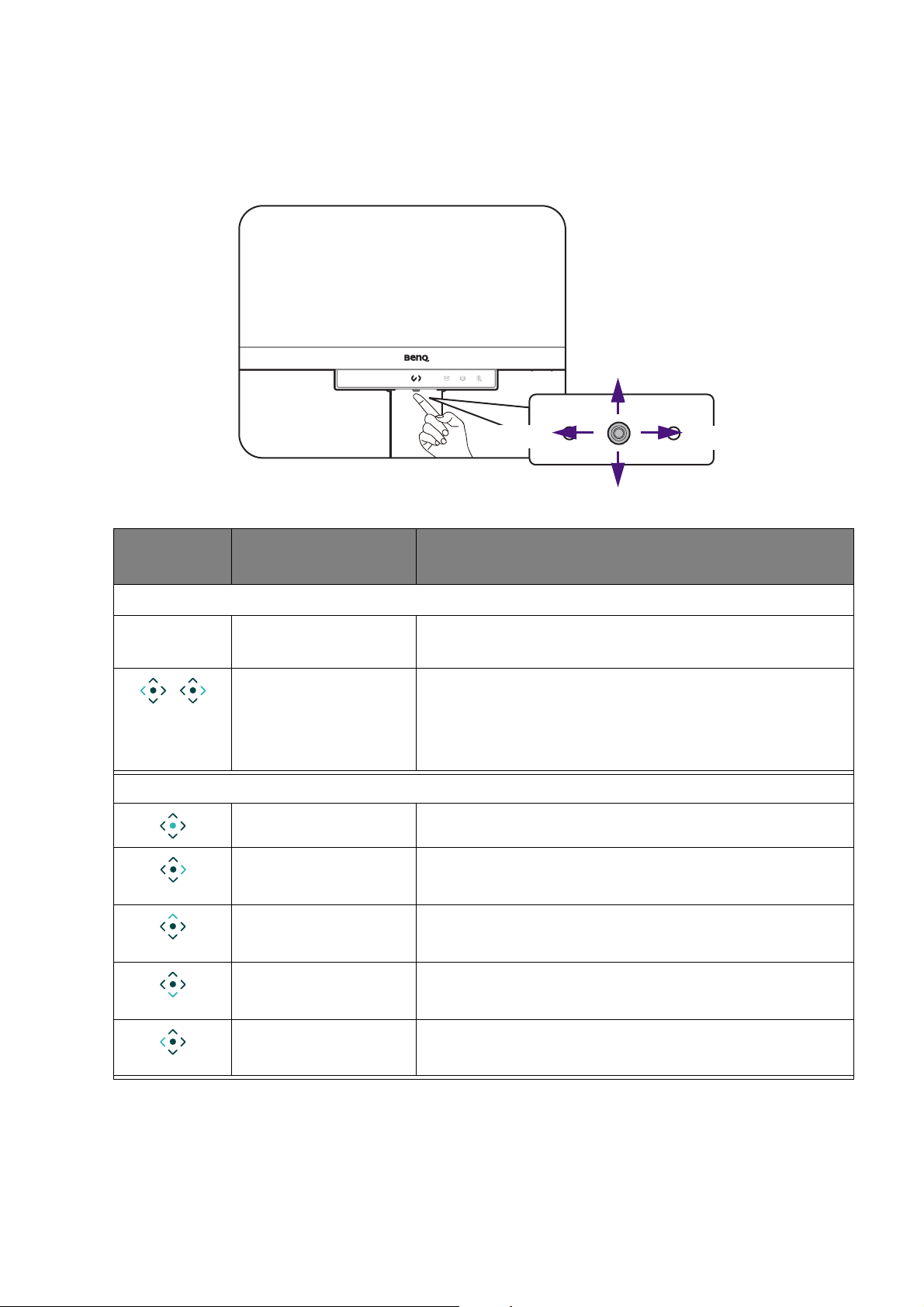
Kontroler 5-kierunkowy i podstawowe funkcje menu
Lewy
Prawy
Góra (tyB)
DóB (przód)
Kontroler 5-kierunkowy znajduje się poni}ej dolnej czę\ci przedniej krawędzi. Siedząc
przed monitorem, poruszaj kontrolerem w kierunkach wskazywanych ikonami ekranowymi,
aby przemieszczać się po menu i wykonywać operacje.
Ikona OSD
(Gdy }adne menu nie zostaBo aktywowane)
Nd. Naci\nij kontroler
/
(Gdy menu zostaBo aktywowane)
ObsBuga kontrolera
5-kierunkowego
Uruchamia menu gBówne.
5-kierunkowy
Naci\nij strzaBkę w
lewo/w prawo
(tylko wybrane
modele)
Naci\nij Potwierdza wybór.
Przejd{ w prawo • Powoduje przej\cie do podmenu.
Przejd{ w górę • Przechodzi do poprzedniego elementu menu.
Przejd{ w dóB • Przechodzi do następnego elementu menu.
Wy\wietli się Szybkie menu dla MoonHalo.
Zapoznaj się z Szybkie menu dla MoonHalo (tylko
wybrane modele) na stronie 50, aby uzyskać więcej
informacji.
• Potwierdza wybór.
• SBu}y do przej\cia w górę / zwiększenia warto\ci.
• SBu}y do przej\cia w dóB / zmniejszenia warto\ci.
Funkcja
Przejd{ w lewo • Powraca do poprzedniego menu.
• Wyj\cie z menu OSD.
47
Page 48

Dostęp do wszystkich menu OSD (ekranowych) mo}na uzyskać za pomocą przycisków
1 2
sterowania. Z menu OSD mo}na korzystać w celu dostosowywania wszystkich ustawień
monitora. Dostępne opcje menu mogą się ró}nić w zale}no\ci od {ródBa sygnaBu
wej\ciowego, funkcji oraz ustawień.
1. Naci\nij , aby wy\wietlić menu gBówne.
2. W menu gBównym postępuj zgodnie z ikonami ekranowymi u doBu menu, aby
wprowadzać regulacje lub dokonywać wyborów. Aby uzyskać więcej szczegóBowych
informacji na temat opcji menu, zapoznaj się z rozdziaBem
Poruszanie się po menu
gBównym na stronie 61.
Dostosowanie klawisza funkcyjnego
1. Przejd{ do Menu > Niestandard. > Klawisz funkcji, aby uzyskać dostęp do menu
ustawień Klawisz funkcji.
2. W podmenu wybierz funkcję, którą dany przycisk ma uruchamiać. Zostanie wy\wietlony
komunikat informujący o zakończeniu konfiguracji.
48
Page 49

Praca z Szybkie menu
a.
b.
Funkcja Szybkie menu zapewnia szybki dostęp do ró}nych trybów koloru na potrzeby
kodowania i w celu zmiany często konfigurowanych ustawień monitora.
1. Wy\wietl Szybkie menu.
Dotknij (Klawisz skrótu kodowania).
2. PrzeBączaj pomiędzy różnymi
trybami kodowania.
U}yj jednej z poni}szych opcji:
a. Dotknij ponownie (Klawisz skrótu
kodowania).
b. Naci\nij / .
Opcje trybu kodowania:
- Kodowanie - ciemny motyw
- Kodowanie - jasny motyw
- Ostatni wybrany tryb koloru
3. Dostosuj ustawienia trybu
koloru
• Naci\nij / , aby uzyskać dostęp
do ró}nych opcji ustawień.
• Naci\nij / , aby dokonać korekt.
Je\li ustawienia Night Hours Protection są
wyszarzone, zapoznaj się z Night Hours
Protection jest wyszarzona w Szybkie menu. na
stronie 85, aby uzyskać więcej informacji.
Personalizowanie opcji Szybkie menu
1. Naci\nij , aby wy\wietlić menu gBówne.
2. Przejd{ do opcji Niestandard. > Szybkie menu.
3. W menu podrzędnym wybierz od 2 do 4 opcji, do których chcesz uzyskać dostęp e
Szybkie menu. Patrz Szybkie menu na stronie 75, aby uzyskać informacje o wszystkich
dostępnych opcji.
49
Page 50
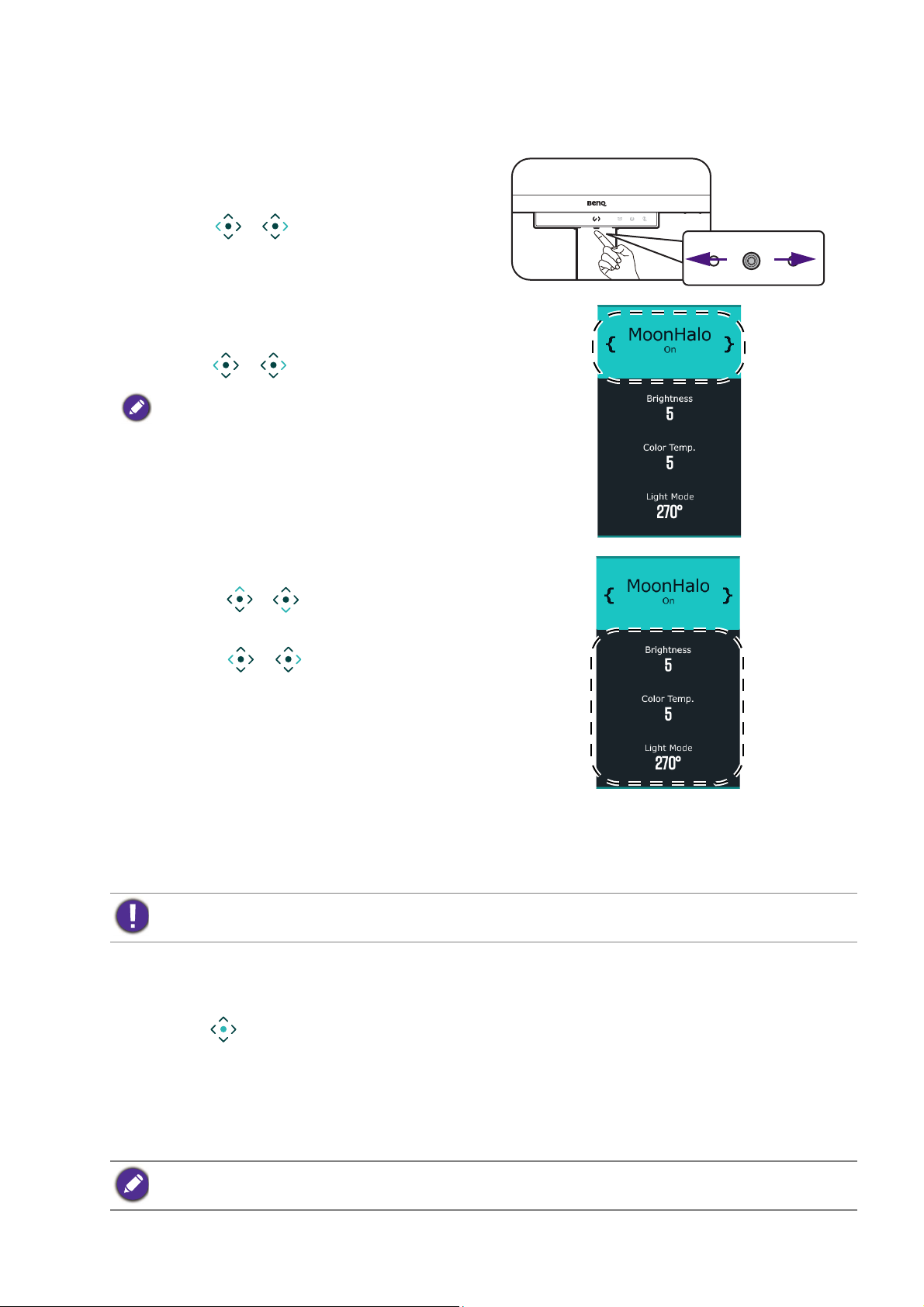
Szybkie menu dla MoonHalo (tylko wybrane modele)
Szybkie menu dla MoonHalo zapewnia szybki dostęp do ustawień MoonHalo.
1. Otwórz Szybkie menu dla
MoonHalo
Naci\nij / , aby wy\wietlić Szybkie
menu dla MoonHalo.
2. Przejrzyj różne tryby.
Aby zmienić ustawienie danej funkcji,
naci\nij / .
Aby wBączyć Automatyczne \ciemnianie,
pamiętaj o wBączeniu funkcji B.I. Gen2 w sekcji Eye
Care.
3. Zmienianie szybkich ustawień
• Naci\nij / , aby uzyskać dostęp
do ró}nych opcji ustawień.
• Naci\nij / , aby dokonać korekt.
Korzystanie z funkcji MoonHalo (tylko wybrane
modele)
Dla ochrony wzroku nie patrz bezpo\rednio na \wiatBo.
MoonHalo to wbudowane pod\wietlenie monitora, zapewniające zrównowa}one
o\wietlenie w otoczeniu oglądanych tre\ci. Funkcja ta pomaga poprawić wydajno\ć pracy i
zmniejszyć zmęczenie oczu.
1. Naci\nij , aby wy\wietlić menu gBówne.
2. Przejd{ do opcji Wzmacniacz kodowania > MoonHalo.
3. W obszarze PrzeBcz wybierz jedną z opcji: Automatyczne \ciemnianie lub WLCZONY.
Funkcja Automatyczne \ciemnianie automatycznie reguluje jasno\ć pod\wietlenia
MoonHalo w zale}no\ci od o\wietlenia otoczenia, synchronizuje się z jasno\cią ekranu
i chroni oczy u}ytkownika przy sBabym o\wietleniu otoczenia.
Automatyczne \ciemnianie będzie wyszarzone, je\li nie jest wybrana opcja B.I. Gen2. Wybierz Menu >
Eye Care > B.I. Gen2 i ustaw tę funkcję na WLCZONY.
50
Page 51

4. Ustaw preferowane warto\ci ustawień Jasno\ć, Temp. barwowa, Tryb pod\wietlenia.
Te ustawienia zostaną zapisane i zastosowane przez przeBącznik trybu koloru.
Używanie funkcji MoonHalo jako lampki nocnej (Tryb
nonstop)
Aby aktywować funkcję MoonHalo, gdy monitor jest w trybie u\pienia, mo}esz wBączyć
Tryb nonstop.
1. Naci\nij , aby wy\wietlić menu gBówne.
2. Przejd{ do Wzmacniacz kodowania > MoonHalo > Tryb nonstop i wybierz WLCZONY.
Gdy wybrane jest ustawienie WLCZONY, pod\wietlenie MoonHalo będzie się \wieciBo,
gdy {ródBo sygnaBu będzie nieaktywne.
3. Przyciski / pozwalają szybko wBączyć/wyBączyć pod\wietlenie MoonHalo, gdy
monitor jest w trybie u\pienia.
Zostanie zastosowana ostatnia warto\ć ustawienia MoonHalo sprzed wyBączenia monitora. Aby
wybrać szczegóBowe ustawienia, otwórz menu ekranowe monitora. Ustawienie zostanie zapisane i
będzie stosowane przez przeBącznik trybu koloru.
Praca z Night Hours Protection
Funkcja Night Hours Protection zapewnia ochronę oczu, oferując technologię minimalnej
jasno\ci. Inteligentne wykrywanie \wiatBa otoczenia i funkcje automatycznego
przeBączania zapewniają Batwą i konsekwentną ochronę oczu.
1. Naci\nij , aby wy\wietlić menu gBówne.
2. Przejd{ do opcji Eye Care > Night Hours Protection.
3. W obszarze PrzeBcz wybierz jedną z opcji: WLCZONY lub Auto. przeB. W przypadku
Auto. przeB. monitor automatycznie wBączy lub wyBączy funkcję, w zale}no\ci od
o\wietlenia otoczenia.
4. W obszarze Poziom dostosuj warto\ć filtra. Im większa warto\ć, tym mocniejszy efekt.
5. Po wBączeniu funkcji za\wieci się wska{nik LED na pasku funkcji. Zachowanie diody
LED mo}na dostosować z poziomu Wzmacniacz kodowania > Pasek funkcji >
Wskaźnik LED.
Ochrona prywatno\ci ekranu (EcoPrivacy)
EcoPrivacy pozwala oszczędzać energię i chronić prywatno\ć ekranu, przyciemniając
monitor w przypadku braku aktywno\ci. Wbudowany czujnik zbli}eniowy wykrywa
obecno\ć u}ytkownika w domy\lnej odlegBo\ci.
1. Naci\nij , aby wy\wietlić menu gBówne.
2. Przejd{ do Wzmacniacz kodowania > Czas aktywacji, aby ustawić po}ądany czas
braku aktywno\ci, po upBywie którego ma zostać wBączona funkcja EcoPrivacy.
3. Przejd{ do Wzmacniacz kodowania > CzuBo\ć czujnika, aby dostosować odlegBo\ć od
Ciebie do czujnika.
51
Page 52
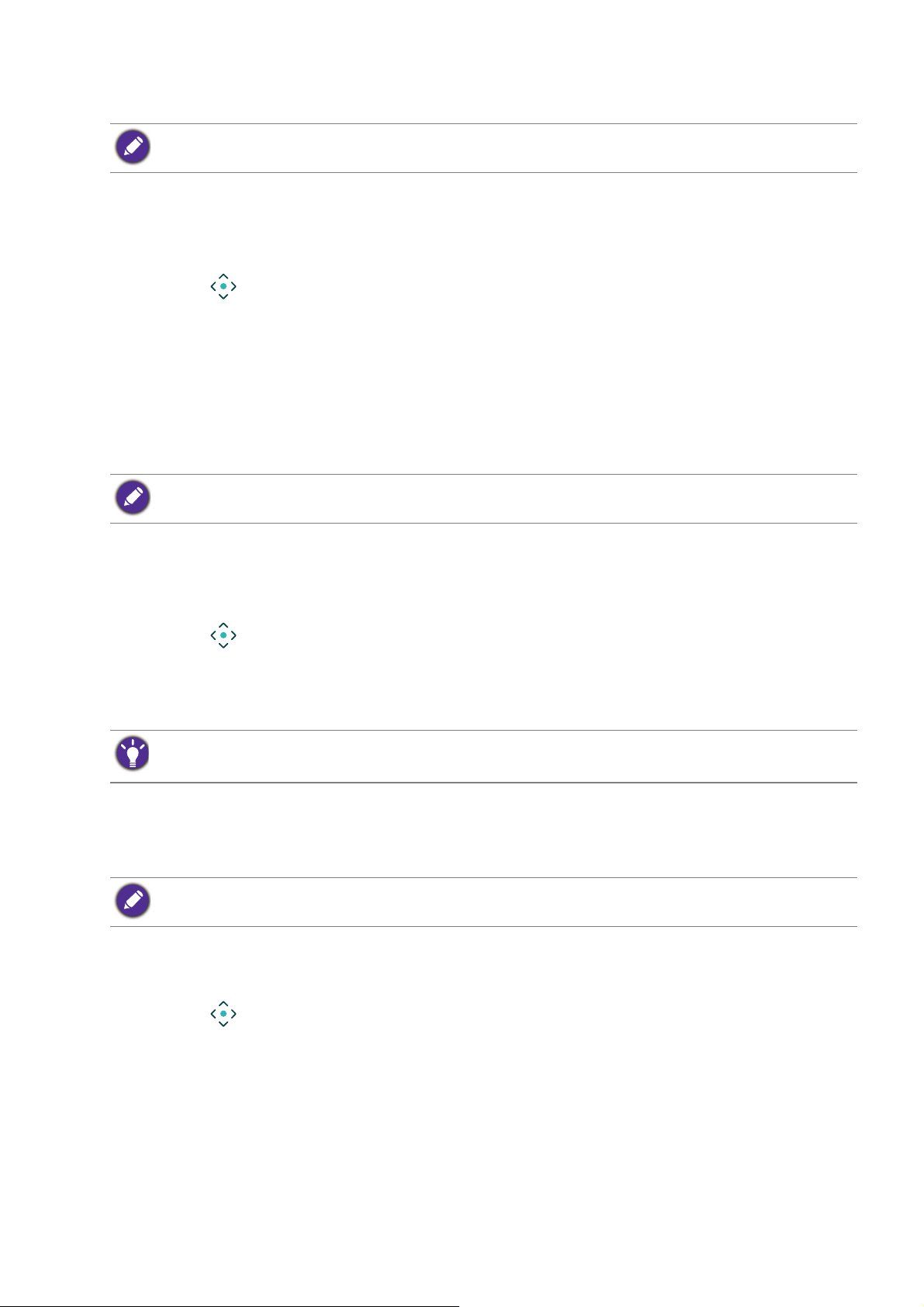
Praca z Low Blue Light Plus
Funkcja ta dziaBa tylko w okre\lonych trybach obrazu (trybach koloru). Je\li dany tryb jest niedostępny,
opcje menu będą wyszarzone.
Technologią Low Blue Light Plus powoduje zmniejszenie intensywno\ci niebieskiego
\wiatBa na ekranie, aby zmniejszyć ryzyko ekspozycji oczu na niebieskie \wiatBo.
Mo}esz zredukować ilo\ć niebieskiego \wiatBa zgodnie z potrzebami, niezale}nie od trybu
koloru.
1. Naci\nij , aby wy\wietlić menu gBówne.
2. Przejd{ do Eye Care > Low Blue Light Plus > WLCZONY, aby wBączyć tę funkcję.
3. Za\wieci się wska{nik LED na pasku funkcji. Zachowanie diody LED mo}na
dostosować z poziomu Wzmacniacz kodowania > Pasek funkcji > Wskaźnik LED.
Automatyczna regulacja jasno\ci ekranu (Brightness
Intelligence Gen2)
Funkcja ta dziaBa tylko w okre\lonych trybach obrazu (trybach koloru). Je\li dany tryb jest niedostępny,
opcje menu będą wyszarzone.
Wbudowany czujnik \wiatBa wspóBpracuje z technologią Brightness Intelligence Gen2 w
celu wykrywania \wiatBa otoczenia, jasno\ci i kontrastu obrazu, a następnie automatycznie
dostosowuje ustawienia ekranu. Umo}liwia ustawienie szczegóBów obrazu tak, aby
ograniczyć zmęczenie oczu.
1. Naci\nij , aby wy\wietlić menu gBówne.
2. Przejd{ do Eye Care > B.I. Gen2 > WLCZONY, aby wBączyć tę funkcję.
3. Za\wieci się wska{nik LED na pasku funkcji. Zachowanie diody LED mo}na
dostosować z poziomu Wzmacniacz kodowania > Pasek funkcji > Wskaźnik LED.
• Na dziaBanie funkcji Brightness Intelligence Gen2 mogą mieć wpByw {ródBa \wiatBa i kąt nachylenia
monitora. Je\li chcesz ponownie ręcznie wyregulować jasno\ć, przejd{ do Menu > Eye Care >
B.I. Gen2. Zapoznaj się z B.I. Gen2 na stronie 70, aby uzyskać więcej informacji.
WBączanie uBatwienia widzenia kolorów (Osłabienie
koloru)
Funkcja ta dziaBa tylko w okre\lonych trybach obrazu (trybach koloru). Je\li dany tryb jest niedostępny,
opcje menu będą wyszarzone.
Opcja OsBabienie koloru to funkcja uBatwiająca rozró}nianie kolorów osobom mającym z
tym trudno\ci. Ten monitor oferuje funkcję Filtr czerwony i Filtr zielony. Wybierz jeden z
nich zgodnie z potrzebą.
1. Naci\nij , aby wy\wietlić menu gBówne.
2. Przejd{ do opcji Eye Care > OsBabienie koloru.
3. Wybierz Filtr czerwony lub Filtr zielony.
Dostosuj warto\ć filtra. Im większa warto\ć, tym mocniejszy efekt.
52
Page 53
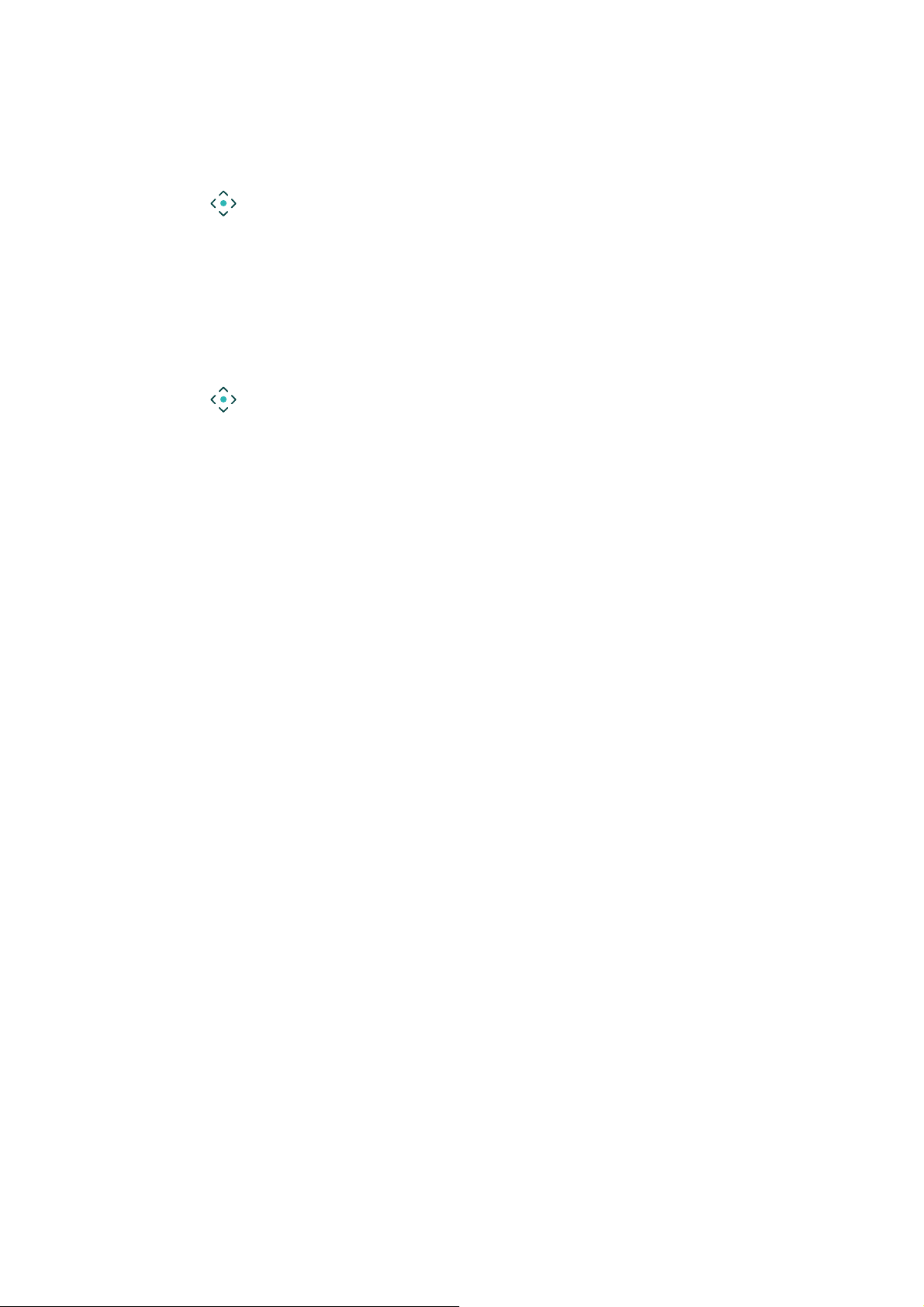
Odpoczynek dla oczu dzięki Odpoczynek dla oczu
Wbudowany czujnik zbli}eniowy wykrywa obecno\ć u}ytkownika w okre\lonej odlegBo\ci.
Je\li czujnik wykryje obecno\ć u}ytkownika przez dBu}ej ustalony czas, monitor wy\wietli
komunikat, który przypomni o odpoczynku.
1. Naci\nij , aby wy\wietlić menu gBówne.
2. Przejd{ do opcji Eye Care > Odpoczynek dla oczu.
3. Wybierz czas, po którym wy\wietlone zostanie przypomnienie.
Regulacja trybu wy\wietlania
Aby wy\wietlić obrazy o proporcjach i rozmiarach innych ni} natywne, mo}esz dostosować
tryb wy\wietlania na monitorze.
1. Naci\nij , aby wy\wietlić menu gBówne.
2. Przejd{ do opcji System > Tryb wy\wietlania lub Wy\w. > Tryb wy\wietlania.
3. Wybierz odpowiedni tryb wy\wietlania. Wprowadzone ustawienie obowiązuje
natychmiast.
Wybieranie wBa\ciwego trybu koloru
Monitor zapewnia ró}ne kilka trybów koloru odpowiednich dla ró}nych typów obrazów.
Patrz Menu Tryb koloru na stronie 71, aby uzyskać informacje o wszystkich dostępnych
trybach koloru.
Przejd{ do Tryb koloru, aby wybrać }ądany tryb koloru.
53
Page 54

Dostępne opcje menu dla każdego Tryb koloru
W zale}no\ci od ustawionego Tryb koloru dostępne opcje regulacji koloru mogą się ró}nić.
Lista sBu}y wyBącznie jako odniesienie, poniewa} dostępne opcje równie} ró}nią się w
zale}no\ci od wej\cia. Niedostępne opcje menu zostaną wyszarzone.
Tryb koloru Kodowanie -
ciemny
Opcje
Jasno\ć
Kontrast
Ostro\ć
Saturacja
Gamma
Temp. barwowa
B.I. Gen2
OsBabienie koloru
Low Blue Light Plus
Night Hours
Protection
MoonHalo
(1)
motyw
V V V V V
V V V V V
V V V V V V V V V
V V X X X X X X V
X X X X X X X X V
V V V X X X X X V
V V V V V X V X V
V V X V V X X X V
V V V V V X V X V
V V V V V V V V V
V V V V V V V V V
• V: Dostępne.
• X: Niedostępne.
(1)
Tylko modele RD280U(A) i RD320U(A)
•
(2)
•
Tylko model RD320U(A)
(3)
Dostępne tylko w modelu RD240Q
•
Kodowanie jasny motyw
M-book Kino
Gry
(2)
HDR
elektro-
sRGB
(1)
Użytk.
niczny
Papier
(3)
V
(3)
V
V V V
V V V
54
Page 55
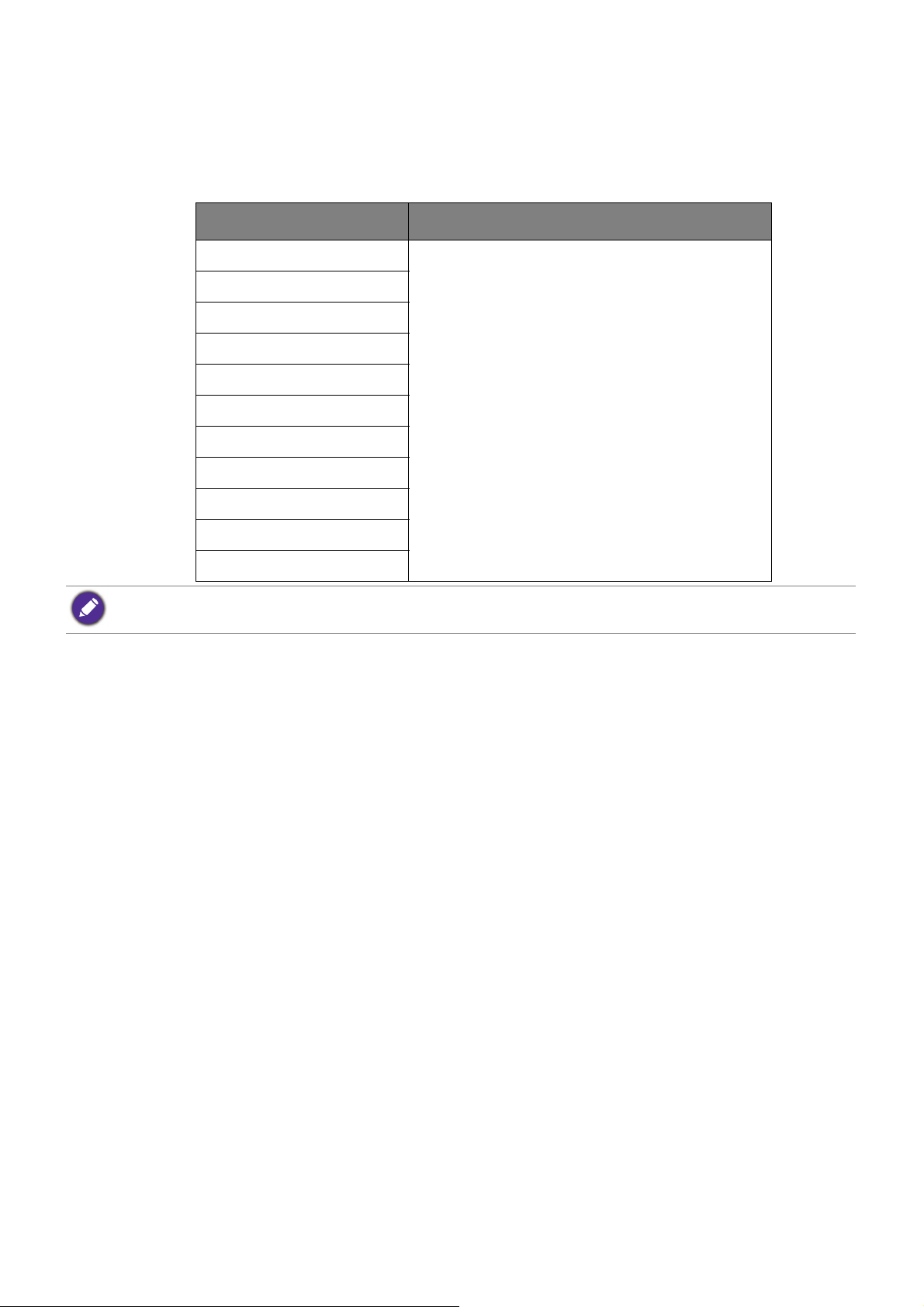
Regulowane ustawienia OSD
Chocia} niektóre ustawienia (np. język OSD) są zmieniane i zaczynają obowiązywać
natychmiast, niezale}nie od innych ustawień monitora lub wej\ć, większo\ć ustawień OSD
mo}na regulować i zapisywać zgodnie z trybami kolorów. Po wybraniu trybu koloru zostają
zastosowane }ądane ustawienia.
Element Opis
Jasno\ć
Kontrast
Ostro\ć
Saturacja
Gamma
Temp. barwowa
Night Hours Protection
Low Blue Light Plus
B.I. Gen2
OsBabienie koloru
Zapisane i zastosowane przez przeBącznik
trybu koloru.
MoonHalo*
*Tylko modele RD280U(A) i RD320U(A)
55
Page 56
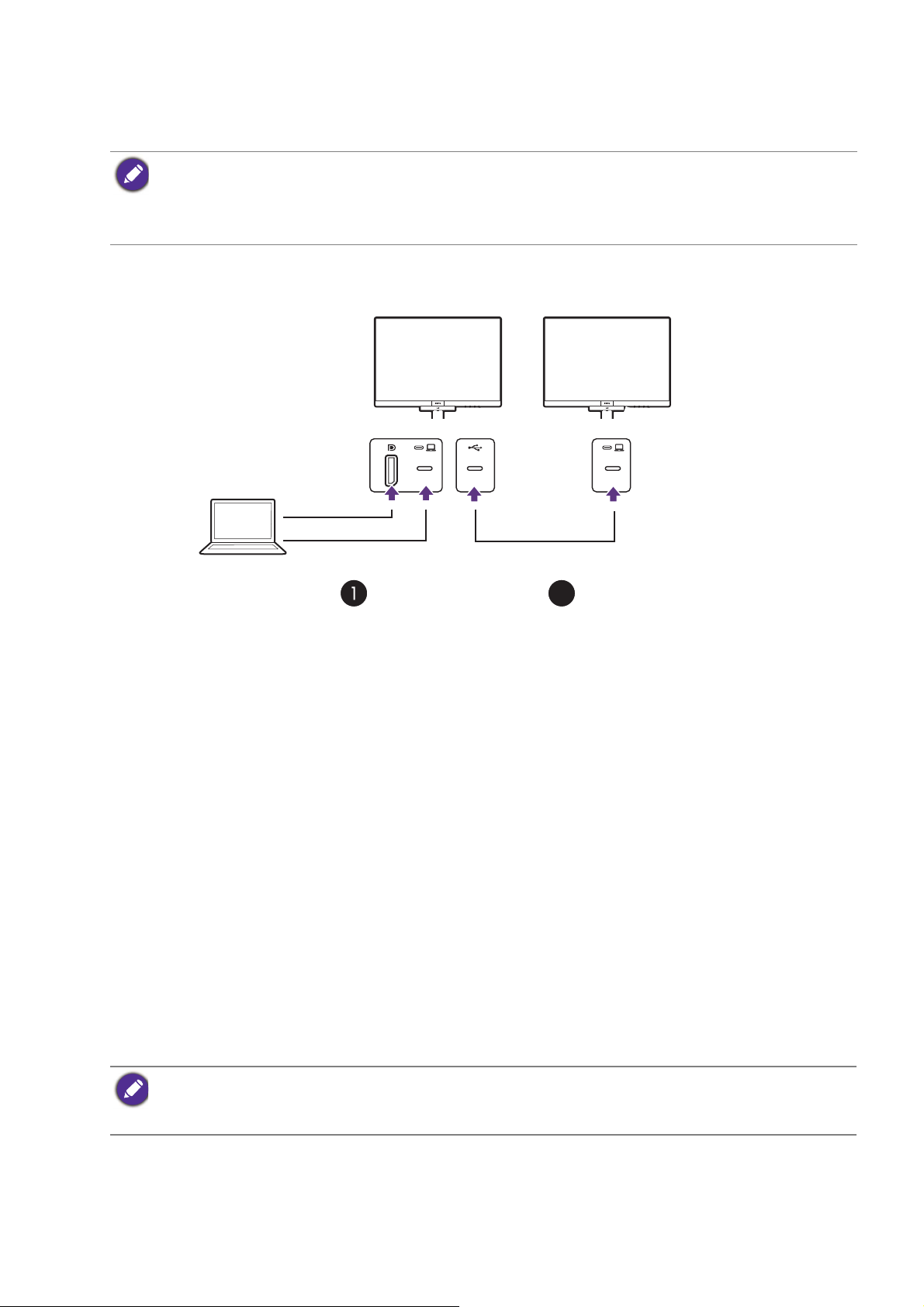
PodBączanie wielu monitorów za po\rednictwem
lub
DP
USB-C™ USB-C™
funkcji MST (transport wielostrumieniowy)
• Ta funkcja nie jest dostępna w produktach z serii Macbook.
• MST nie obsBuguje Bączenia za pomocą kabla HDMI. Niedostępne opcje menu zostaną wyszarzone.
Zapoznaj się z Funkcja MST nie dziaBa. na stronie 84, aby uzyskać więcej informacji.
• (Tylko wybrane modele) Je\li po podBączeniu na monitorze wy\wietlany jest czarny ekran, wybierz
Menu > System > Konfiguracja USB-C, a następnie wybierz USB 2.0.
Za po\rednictwem funkcji MST, wykonując poBączenia przez porty USB-C™ lub DP mo}na
przesyBać tre\ć do maksymalnie czterech monitorów.
2
1. PodBącz swój laptop do portu USB-C™ / DP na monitorze przy u}yciu przewodu USB-C™ /
DP. Wybierz opcję TAK, aby wBączyć dostarczanie zasilania USB-C™ w trybie gotowo\ci
monitora, je\li zostanie wy\wietlone takie polecenie. Port USB-C™ dostarcza zasilanie
do laptopa, nawet je\li monitor znajduje się w trybie gotowo\ci.
2. PodBącz drugi monitor do pierwszego za pomocą kabla USB-C™.
3. Przejd{ do opcji Menu > Wzmacniacz kodowania > MST > WLCZONY. Nale}y
pamiętać, }e menu OSD mo}na uruchomić i skonfigurować tylko, gdy zostanie wykryty
sygnaB wej\ciowy.
4. Przejd{ do Kroku 2, aby w razie potrzeby podBączyć trzeci i czwarty monitor.
5. WBącz laptopa i monitory. We wszystkich podBączonych monitorach sprawd{
konfiguracje zgodnie z opisem w Krokach 2.
6. W laptopie wybierz sposób wy\wietlania tre\ci na podBączonych monitorach. Duplikuj,
Rozszerz, lub Tylko drugi ekran. Do zarządzania ekranem mo}na wykorzystać
dodatkowe oprogramowanie (sprzedawane oddzielnie). Aby uzyskać więcej informacji,
zapoznaj się z instrukcją obsBugi zakupionego oprogramowania.
ObsBugiwana rozdzielczo\ć
Aby uruchomić funkcję MST, nale}y ograniczyć liczbę zgodnych i podBączonych monitorów
w celu zapewnienia jako\ci obrazu. Poni}sze informacje pokazują rozdzielczo\ć obrazu
dostępną dla poszczególnych monitorów.
Upewnij się, }e karta graficzna w komputerze obsBuguje funkcję DP 1.4 dla MST. Nale}y równie}
pamiętać, }e obsBugiwana liczba monitorów, które mo}na podBączyć, mo}e ró}nić się w zale}no\ci od
karty graficznej. Aby dowiedzieć się, jaka jest zgodno\ć posiadanej karty graficznej, sprawd{ jej dane
techniczne lub skontaktuj się z jej producentem.
56
Page 57
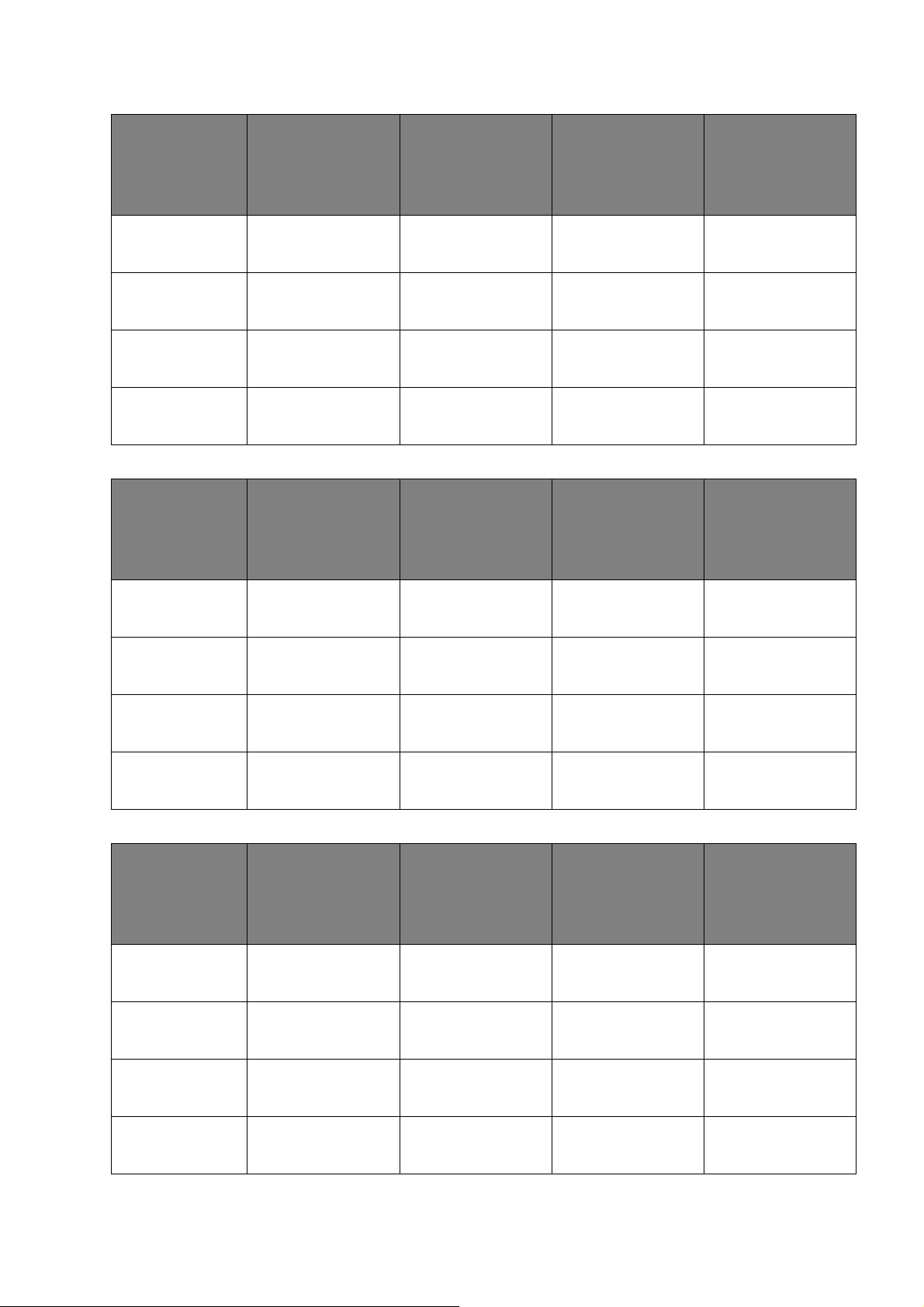
RD240Q
Konfiguracja
1 2560 x 1600
2 2560 x 1600
3 2560 x 1600
4 1920 x 1080
RD280U(A)
Konfiguracja
1. monitor
(RD240Q)
(60 Hz)
(60 Hz)
(60 Hz)
(60 Hz)
1. monitor
(RD280U)
2. monitor
(RD240Q lub
inny zgodny
monitor BenQ)
2560 x 1600
(60 Hz)
2560 x 1600
(60 Hz)
1920 x 1080
(60 Hz)
1920 x 1080
(60 Hz)
2. monitor
(RD280U lub
inny zgodny
monitor BenQ)
3. monitor
(RD240Q lub
inny zgodny
monitor BenQ)
Nd. Nd.
1920 x 1080
(60 Hz)
1920 x 1080
(60 Hz)
1920 x 1080
(60 Hz)
3. monitor
(RD280U lub
inny zgodny
monitor BenQ)
4. monitor
(RD240Q lub
inny zgodny
monitor BenQ)
Nd.
1920 x 1080
(60 Hz)
1920 x 1080
(60 Hz)
4. monitor
(RD280U lub
inny zgodny
monitor BenQ)
1 3840 x 2560
2 3840 x 2160
3 3840 x 2160
4 1920 x 1080
RD320U(A)
Konfiguracja
1 3840 x 2160
2 3840 x 2160
(60 Hz)
(30 Hz)
(30 Hz)
(60 Hz)
1. monitor
(RD320U)
(60 Hz)
(30 Hz)
3840 x 2160
(30 Hz)
3840 x 2160
(30 Hz)
1920 x 1080
(60 Hz)
1920 x 1080
(60 Hz)
2. monitor
(RD320U lub
inny zgodny
monitor BenQ)
3840 x 2160
(30 Hz)
3840 x 2160
(30 Hz)
Nd. Nd.
1920 x 1080
(60 Hz)
1920 x 1080
(60 Hz)
1920 x 1080
(60 Hz)
3. monitor
(RD320U lub
inny zgodny
monitor BenQ)
Nd. Nd.
1920 x 1080
(60 Hz)
Nd.
1920 x 1080
(60 Hz)
1920 x 1080
(60 Hz)
4. monitor
(RD320U lub
inny zgodny
monitor BenQ)
Nd.
3 3840 x 2160
(30 Hz)
4 1920 x 1080
(60 Hz)
1920 x 1080
(60 Hz)
1920 x 1080
(60 Hz)
57
1920 x 1080
(60 Hz)
1920 x 1080
(60 Hz)
1920 x 1080
(60 Hz)
1920 x 1080
(60 Hz)
Page 58
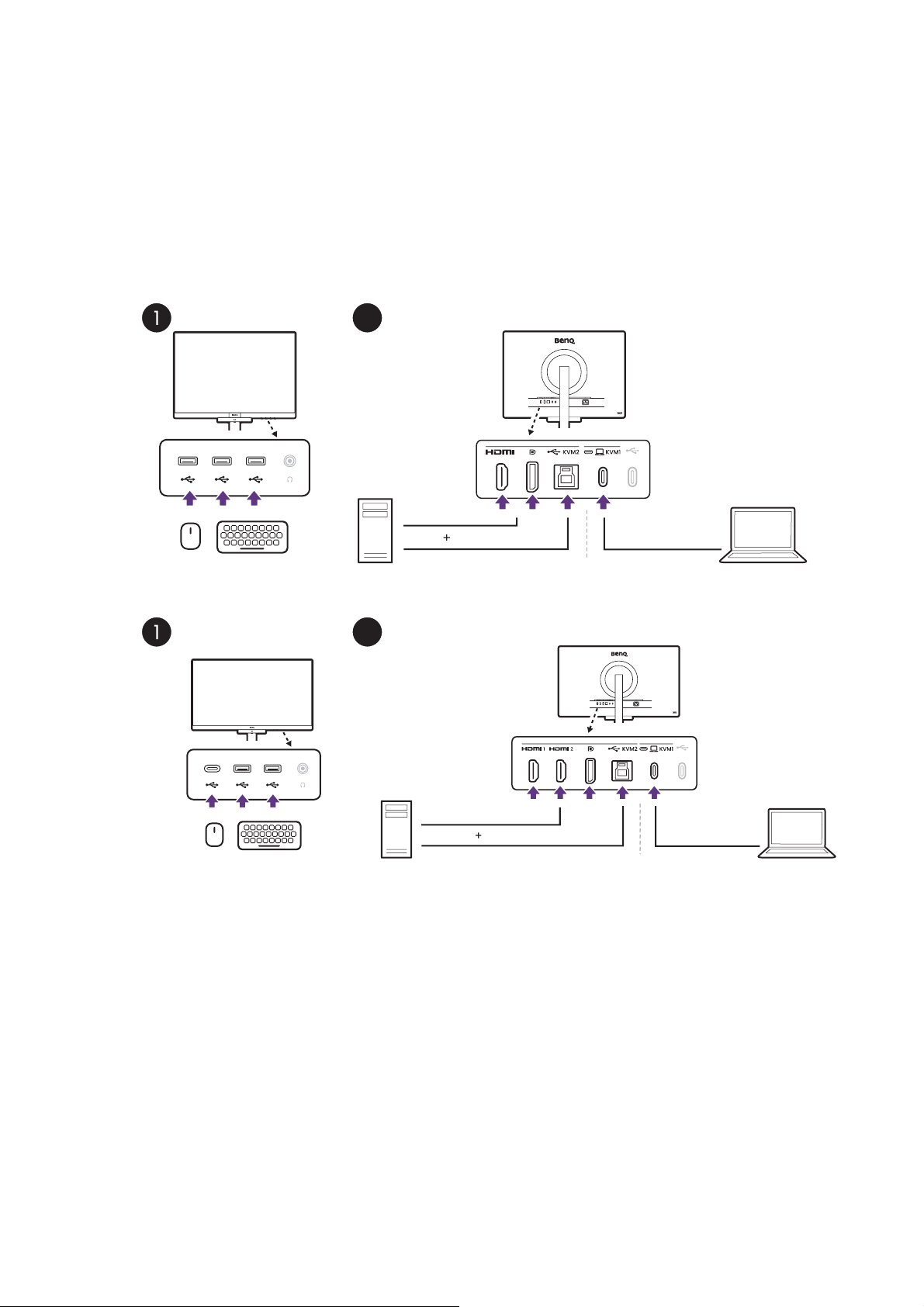
Udostępnianie zestawu klawiatury, myszy i innych
USB-C™
DP / HDMI
USB-B
RD280U(A)
USB-B
DP/HDMI 1/HDMI 2
USB-B
USB-C™
RD320U(A)
urządzeń peryferyjnych USB przez KVM (tylko wybrane
modele)
Korzystając z poBączenia KVM, mo}esz przeBączać urządzenia sterujące (np. klawiaturę i
mysz) oraz inne urządzenia peryferyjne USB między ró}nymi {ródBami wideo.
Nawiązywanie poBączeń KVM
2
2
1. PodBącz urządzenia sterujące i inne urządzenia peryferyjne USB do portów USB
monitora.
2. PodBącz do monitora co najmniej dwa {ródBa wideo.
• PoBączenie USB-C™
• PoBączenia DisplayPort/HDMI i USB
3. Po prawidBowym podBączeniu funkcja KVM zostanie automatycznie wBączona.
Zapoznaj się z PrzeBączanie pomiędzy {ródBami wideo, aby uzyskać więcej informacji.
58
Page 59
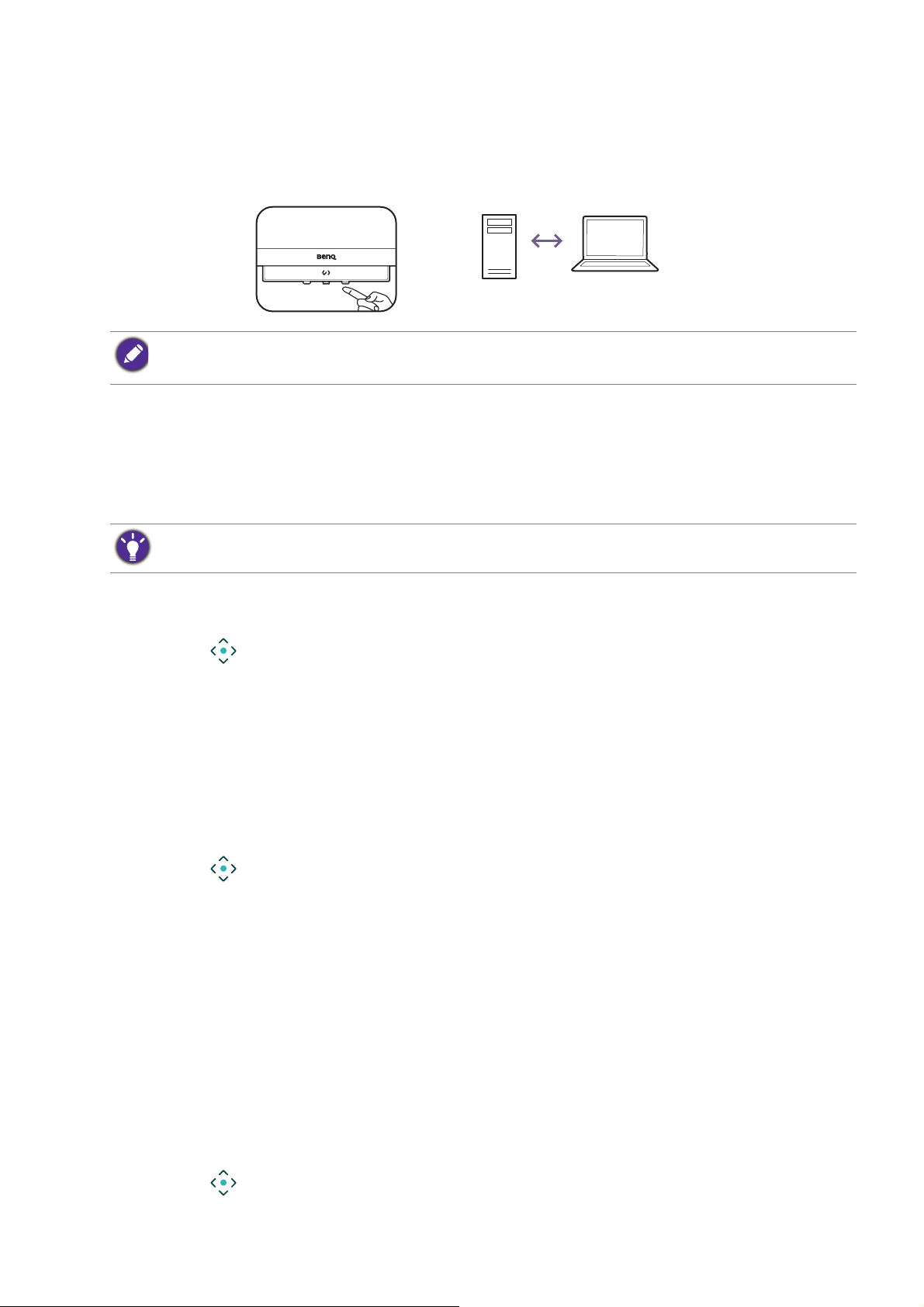
PrzeBączanie pomiędzy źródBami wideo
DP / HDMI
USB-C™
Wej\cie
Klawisz funkcyjny jest domy\lnie ustawiony na Wej\cie. Po prawidBowym utworzeniu
poBączeń KVM mo}esz Batwo przeBączać między dostępnymi {ródBami KVM, naciskając
klawisz funkcyjny.
Je\li chcesz, aby monitor korzystaB tylko z portu USB typu C (wysyBający), niezale}nie od sygnaBu
wej\ciowego, wybierz Menu > Wzmacniacz kodowania > PrzeBcznik KVM, a następnie wybierz USB-C
wysyBajcy.
Jednoczesne wy\wietlanie dwóch źródeB (PBP/PIP)
(tylko wybrane modele)
Aby jednocze\nie wy\wietlić dwa {ródBa wej\cia na ekranie, mo}esz u}yć trybu Obraz w
obrazie (PIP) lub Zdjęcie po zdjęciu (PBP).
Aby zastosować inne tryby kolorów w ka}dym oknie w trybie PBP/PIP, patrz Wy\wietlanie dwóch
ustawień kolorów jednocze\nie (Widok podwójny Plus) (tylko wybrane modele) na stronie 59.
Wybór źródBa wideo w trybie PBP
1. Naci\nij , aby wy\wietlić menu gBówne.
2. Przejd{ do opcji Wy\w. > PBP.
3. Wybierz preferowane {ródBo dla ka}dego okna.
4. W menu PBP > UkBad PBP wybierz jedną z opcji, aby podzielić ekran równomiernie (1:1)
lub z jednym większym ekranem (3:1).
5. W obszarze Wy\w. wybierz opcję ZAM., aby przeBączać pozycje dwóch {ródeB wej\cia.
Wybór źródBa wideo w trybie PIP
1. Naci\nij , aby wy\wietlić menu gBówne.
2. Przejd{ do opcji Wy\w. > PIP.
3. Wybierz preferowane {ródBo dla ka}dego okna.
4. Przejd{ do Rozmiar PIP i PoBożenie PIP, aby wybrać preferowany rozmiar/pozycję okna
podrzędnego.
5. W obszarze Wy\w. wybierz opcję ZAM., aby przeBączać pozycje dwóch {ródeB wej\cia.
Wy\wietlanie dwóch ustawień kolorów jednocze\nie
(Widok podwójny Plus) (tylko wybrane modele)
Funkcja Widok podwójny Plus poprawia wydajno\ć pracy, wy\wietlając dwa ró}ne tryby
kolorów na tym samym ekranie. Ta funkcja jest dostępna zarówno dla jednego, jak i dwóch
{ródeB.
1. Naci\nij , aby wy\wietlić menu gBówne.
59
Page 60
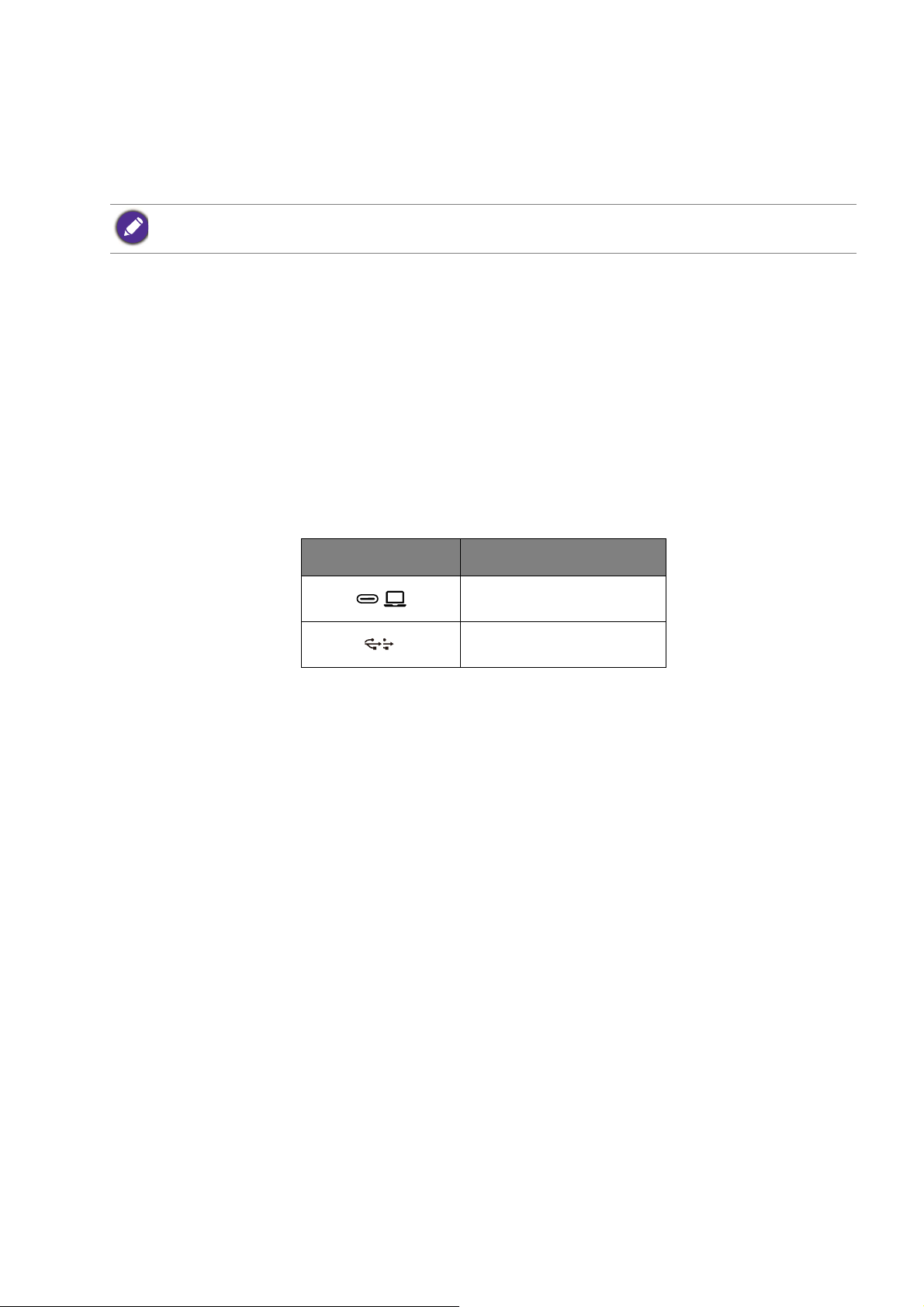
2. Wybierz jeden tryb koloru w menu Tryb koloru.
3. Przejd{ do opcji Wzmacniacz kodowania > Widok podwójny Plus. Wybierz inny tryb
kolorów dla drugiego widoku.
Po wyj\ciu z menu gBównego wybrany tryb koloru dla ka}dego okna będzie na krótko
wy\wietlany na ekranie.
Gdy opcja Widok podwójny Plus jest aktywna, wszystkie ustawienia są oparte na gBównym {ródle
wej\ciowym.
Aadowanie podBączonego urządzenia za pomocą
portu USB-C™
Port USB-C™ z tyBu monitora obsBuguje dostarczanie zasilania w trybie gotowo\ci, ale
domy\lnie jest wyBączony. W przypadku wykrycia {ródBa wideo podBączonego przy pomocy
portu USB-C™, zostanie wy\wietlone polecenie wBączenia funkcji dostarczania zasilania
USB-C™ w trybie gotowo\ci monitora. Wybierz TAK, aby kontynuować.
Je\li opcję Wybudzenie zasilania przeBączono z System na WLCZONY, dostarczanie
zasilanie zostanie wBączone bez wcze\niejszego powiadomienia.
Maksymalny pobór mocy dla poszczególnych portów USB-C™ jest ró}ny. Aby odpowiednio
naBadować urządzenie, sprawd{ najpierw jego specyfikacje w zakresie Badowania i upewnij
się, }e podBączono odpowiedni port USB-C™.
Ikona Dostarczanie zasilania
90 W
7,5 W
Praca z produktem z serii Mac
Monitor mo}na podBączyć do urządzenia z serii Mac. Nale}y pamiętać, }e kompatybilno\ć
zale}y od wydajno\ci i specyfikacji procesora Mac w produkcie Mac i mo}e ulec zmianie
bez wcze\niejszego powiadomienia.
• Podczas podBączania monitora do produktu Mac zaleca się bezpo\rednie poBączenie za
pomocą przewodu Thunderbolt 3 lub USB-C™ (je\li jest dostępny zarówno na komputerze
Mac, jak i na monitorze) w celu zapewnienia dobrej jako\ci obrazu. SzczegóBy znale{ć
mo}na w rozdziale PodBączanie przewodów obrazu komputera PC na stronie 28.
• Aby zmniejszyć ró}nicę kolorów, zaleca się ustawienie trybu obrazu (tryb koloru) monitora
na tryb M-book, Display P3, lub DCI-P3 (je\li jest dostępny). SzczegóBy znale{ć mo}na w
rozdziale Menu Tryb koloru na stronie 71.
• Je\li monitor obsBuguje okre\lone oprogramowanie BenQ, sprawd{ stronę internetową
oprogramowania na stronie www.BenQ.com, aby sprawdzić, czy dziaBa ono na danym
produkcie Mac.
Je\li masz pytania dotyczące kompatybilno\ci z produktami Mac, odwied{ witrynę
Support.BenQ.com i poszukaj powiązanych tematów na stronach FAQ lub Wiedza.
60
Page 61
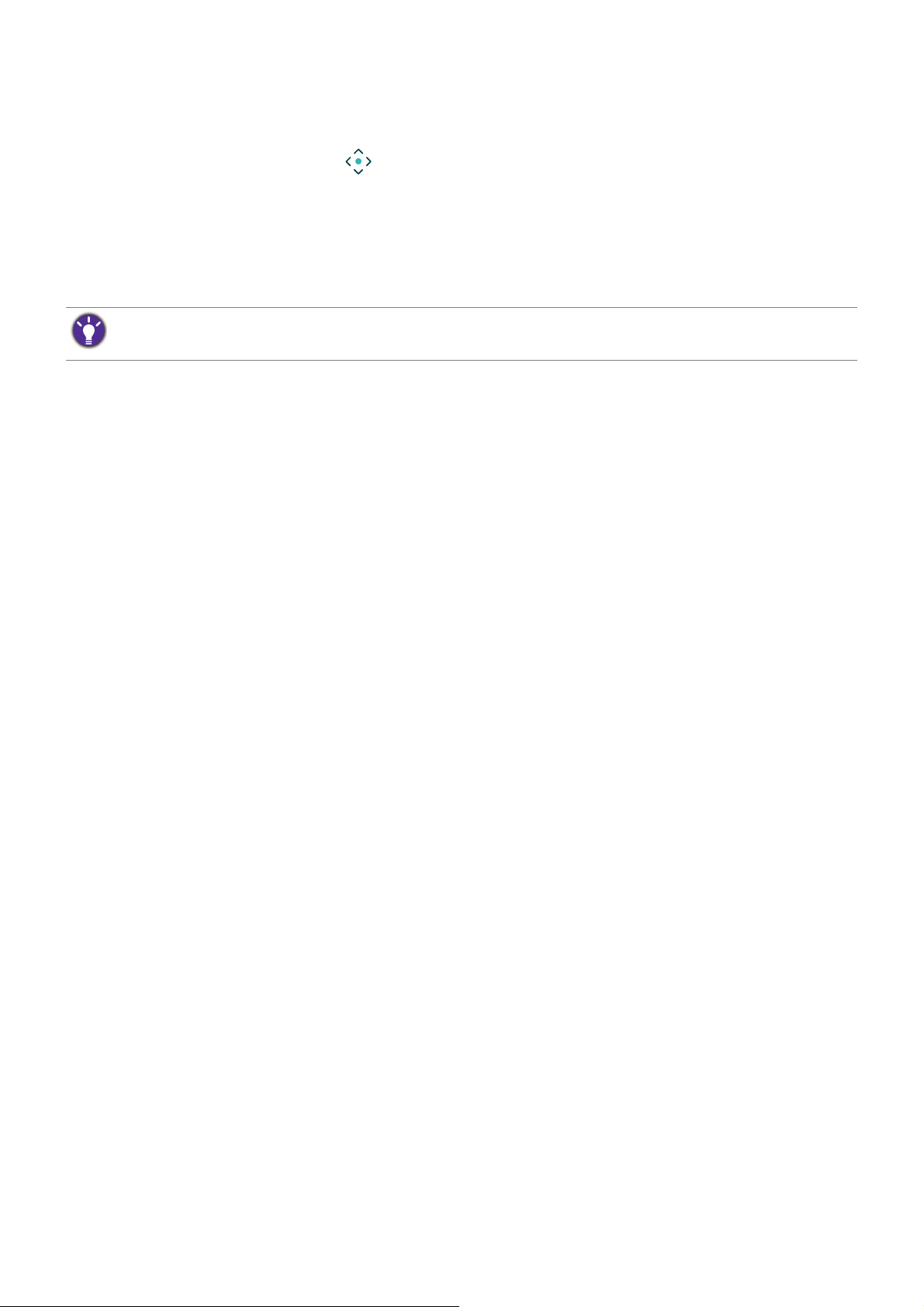
Poruszanie się po menu głównym
Z menu OSD (menu ekranowe) mo}na korzystać w celu dostosowywania wszystkich
ustawień monitora. Naci\nij , aby wy\wietlić menu gBówne. SzczegóBy znale{ć mo}na w
rozdziale Kontroler 5-kierunkowy i podstawowe funkcje menu na stronie 47.
Dostępne opcje menu mogą się ró}nić w zale}no\ci od {ródBa sygnaBu wej\ciowego,
funkcji oraz ustawień. Niedostępne opcje menu zostaną wyszarzone. Niedostępne
przyciski będą nieaktywne, a odpowiednie ikony menu ekranowego znikną. W przypadku
modeli bez niektórych funkcji ich ustawienia i powiązane pozycje nie będą wy\wietlane w
menu.
Języki menu OSD mogą ró}nić się w przypadku produktu dostarczanego w Twoim regionie, nale}y zapoznać
się z tematem Język na stronie 78 w punktach System i Ustaw. OSD, aby uzyskać więcej szczegóBowych
informacji.
Więcej informacji dotyczących ka}dego menu mo}na znale{ć na następujących stronach:
• Menu Wej\cie (tylko wybrane modele) na stronie 62
• Menu Wy\w. (tylko wybrane modele) na stronie 63
• Menu Wzmacniacz kodowania na stronie 66
• Menu Eye Care na stronie 69
• Menu Tryb koloru na stronie 71
• Menu Audio na stronie 74
• Menu Niestandard. na stronie 75
• Menu System na stronie 77
61
Page 62
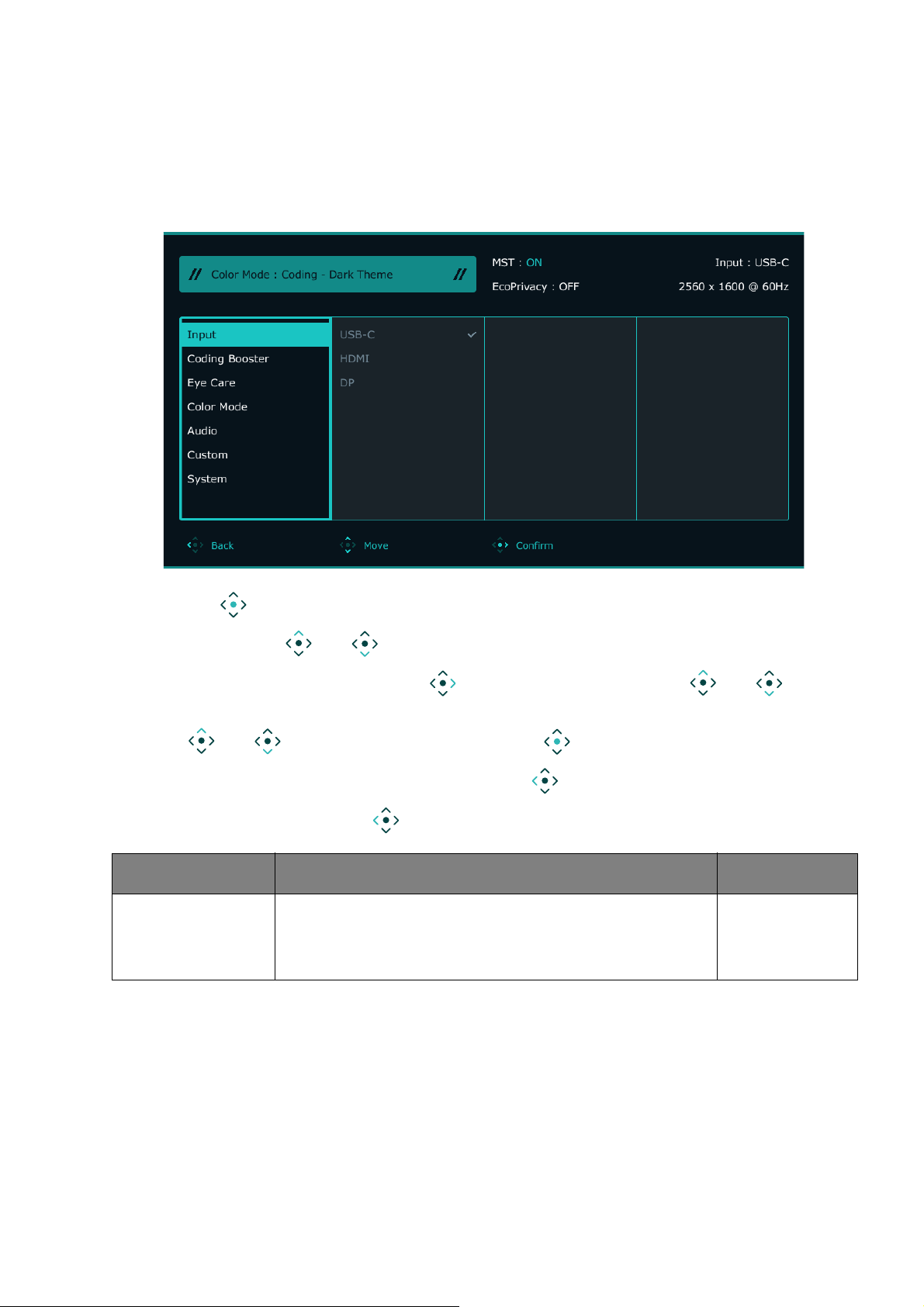
Menu Wejście (tylko wybrane modele)
Dostępne opcje menu mogą się ró}nić w zale}no\ci od {ródBa sygnaBu wej\ciowego,
funkcji oraz ustawień. Niedostępne opcje menu zostaną wyszarzone. Niedostępne
przyciski będą nieaktywne, a odpowiednie ikony menu ekranowego znikną. W przypadku
modeli bez niektórych funkcji ich ustawienia i powiązane pozycje nie będą wy\wietlane w
menu.
1. Naci\nij , aby wy\wietlić menu gBówne.
2. U}yj przycisków lub , aby wybrać opcję Wej\cie.
3. Aby przej\ć do podmenu, wybierz , a następnie u}yj przycisku lub , aby
wybrać element menu.
4. U}yj lub , aby dokonać korekty, lub u}yj, aby dokonać wyboru.
5. Aby powrócić do poprzedniego menu, wybierz .
6. Aby wyj\ć z menu, wybierz .
Element Funkcja Zakres
Wej\cie To ustawienie nale}y wykorzystywać do zmiany
sygnaBu wej\ciowego odpowiedniego dla typu
stosowanego zBącza kabla sygnaBu wizji.
• USB-C
• HDMI
• DP
62
Page 63
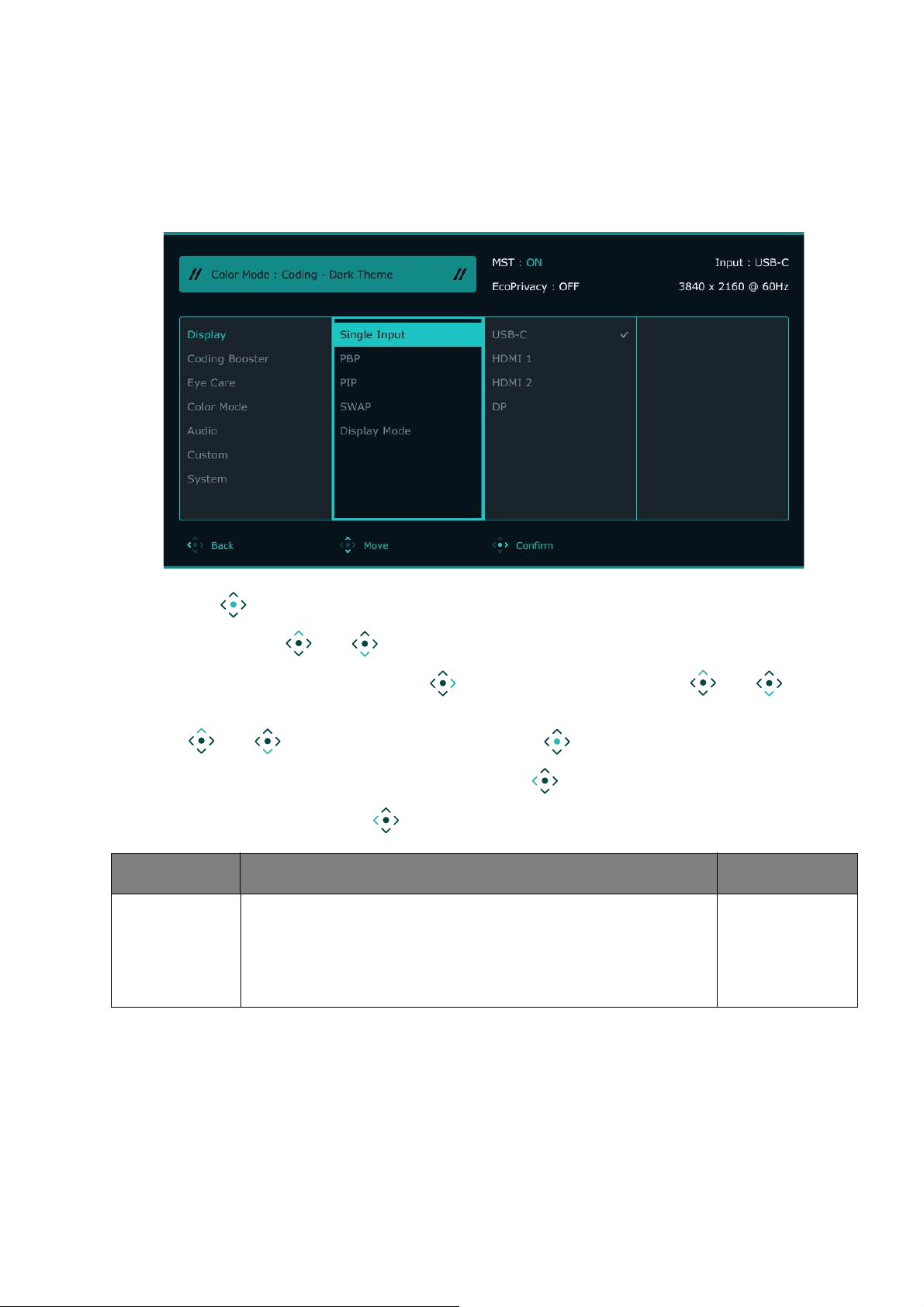
Menu Wyśw. (tylko wybrane modele)
Dostępne opcje menu mogą się ró}nić w zale}no\ci od {ródBa sygnaBu wej\ciowego,
funkcji oraz ustawień. Niedostępne opcje menu zostaną wyszarzone. Niedostępne
przyciski będą nieaktywne, a odpowiednie ikony menu ekranowego znikną. W przypadku
modeli bez niektórych funkcji ich ustawienia i powiązane pozycje nie będą wy\wietlane w
menu.
1. Naci\nij , aby wy\wietlić menu gBówne.
2. U}yj przycisków lub , aby wybrać opcję Wy\w.
3. Aby przej\ć do podmenu, wybierz , a następnie u}yj przycisku lub , aby
wybrać element menu.
4. U}yj lub , aby dokonać korekty, lub u}yj, aby dokonać wyboru.
5. Aby powrócić do poprzedniego menu, wybierz .
6. Aby wyj\ć z menu, wybierz .
Element Funkcja Zakres
Wej\cie
sygnaBu
To ustawienie nale}y wykorzystywać do zmiany sygnaBu
wej\ciowego odpowiedniego dla typu stosowanego
zBącza kabla sygnaBu wizji.
• USB-C
• HDMI 1
• HDMI 2
• DP
63
Page 64
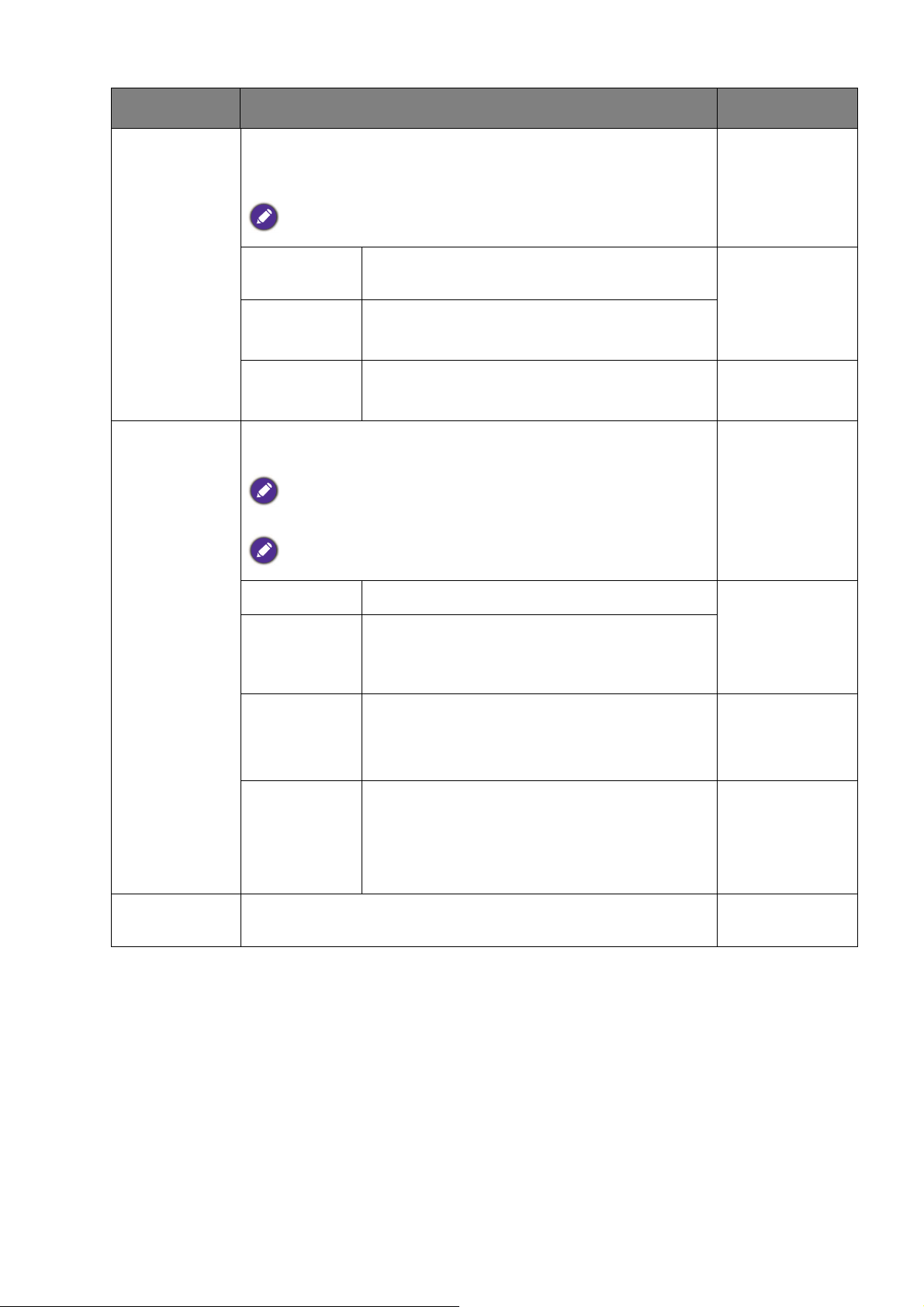
Element Funkcja Zakres
PBP Ustawia tryb PBP, aby wy\wietlane byBy dwa obrazy
obok siebie. Okre\la {ródBa wideo odpowiednio dla
lewego i prawego okna.
Opcja niezalecana, gdy wBączona jest funkcja HDR.
Lewy Decyduje o wej\ciu wy\wietlanym z lewej
strony.
Prawy Decyduje o wej\ciu wy\wietlanym z
prawej strony.
UkBad PBP Decyduje o proporcji dwóch ekranów. • 1:1
PIP Ustawia tryb PIP. Na ekranie jednocze\nie wy\wietlane
są obrazy z dwóch niezale}nych {ródeB wideo.
D{więk jest przesyBany z gBównego {ródBa, je\li wBączony jest
tryb PIP.
Opcja niezalecana, gdy wBączona jest funkcja HDR.
• Lewy
• Prawy
• USB-C
• HDMI 1
• HDMI 2
• DP
• 3:1
GBówny Decyduje o gBównym {ródle wideo. • USB-C
Al Decyduje o drugim {ródle wideo dla trybu
PIP.
Rozmiar PIP Decyduje o rozmiarze okna dodatkowego
w trybie PIP.
PoBożenie
PIP
Okre\la ustawienie okna dodatkowego w
trybie PIP.
ZAM. Filmy wideo z gBównego i drugiego {ródBa mo}na
wy\wietlać naprzemiennie na ekranie.
• HDMI 1
• HDMI 2
• DP
• MaBy
• [redni
• Duży
• Prawo góra
• Lewo góra
• Prawy dóB
• Lewo dóB
64
Page 65
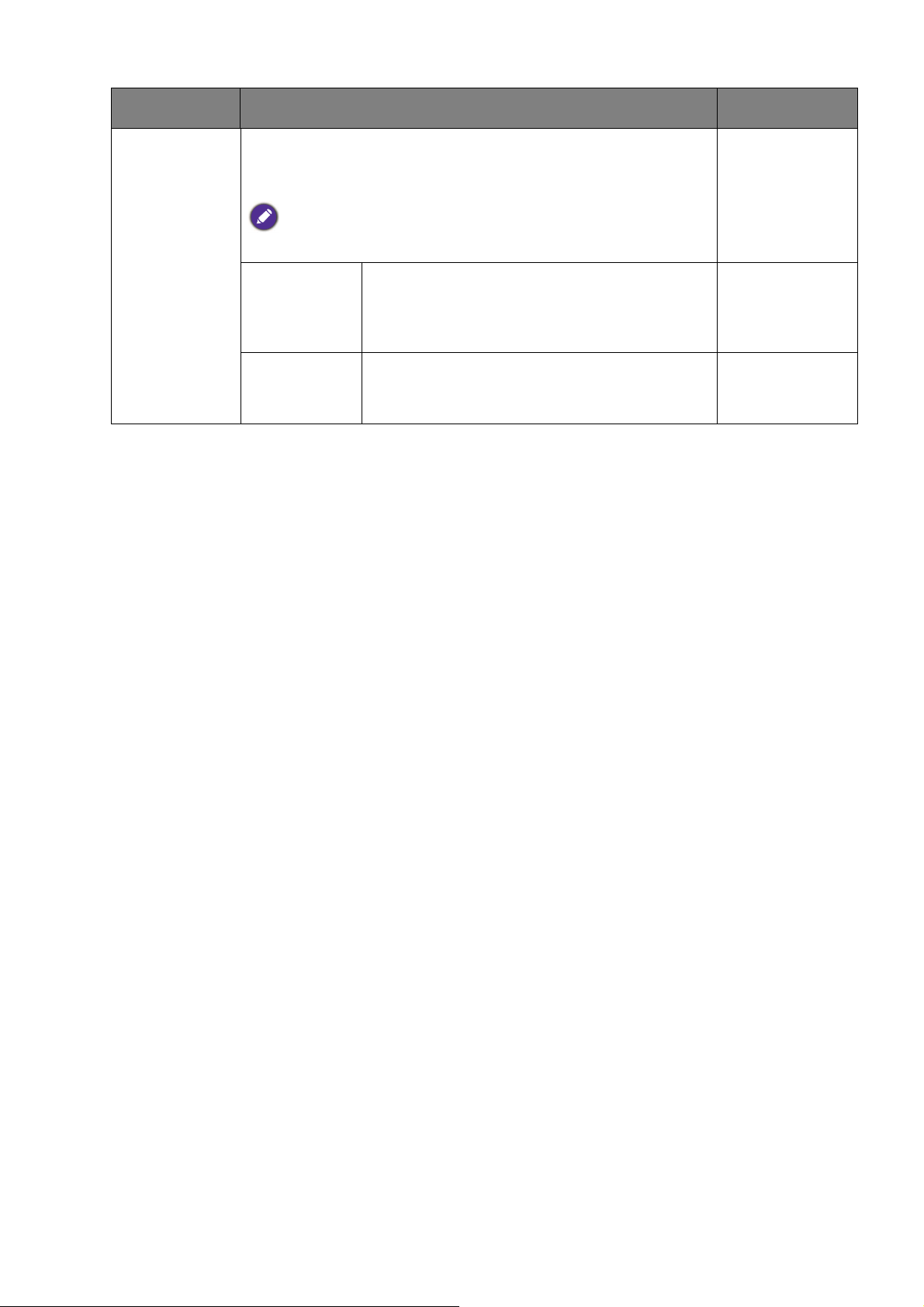
Element Funkcja Zakres
Tryb
wy\wietlania
Dzięki tej funkcji, obraz o proporcjach innych ni}
natywny jest wy\wietlany bez znieksztaBceń
geometrycznych.
Dostępno\ć opcji w trybie Tryb wy\wietlania zale}y od
wykorzystywanego {ródBa sygnaBu wej\ciowego.
PeBny Skalowanie obrazu wej\ciowego tak, }e
caBkowicie wypeBnia ekran. Tryb idealny
do obrazów zgodnych z natywnymi
proporcjami.
Format
obrazu
Obraz wej\ciowy jest wy\wietlany bez
znieksztaBceń geometrycznych i wypeBnia
maksymalny obszar ekranu.
65
Page 66
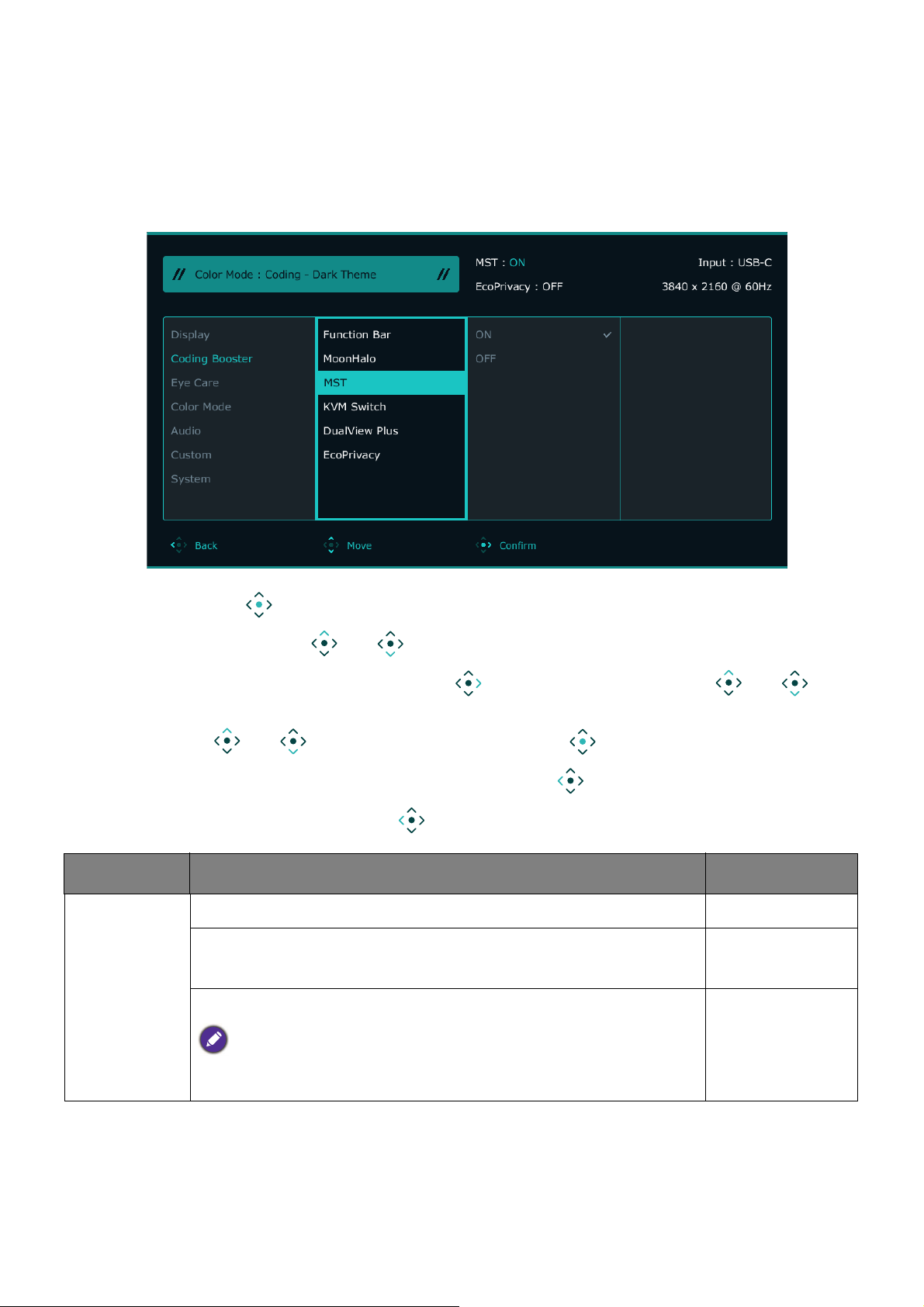
Menu Wzmacniacz kodowania
Dostępne opcje menu mogą się ró}nić w zale}no\ci od {ródBa sygnaBu wej\ciowego,
funkcji oraz ustawień. Niedostępne opcje menu zostaną wyszarzone. Niedostępne
przyciski będą nieaktywne, a odpowiednie ikony menu ekranowego znikną. W przypadku
modeli bez niektórych funkcji ich ustawienia i powiązane pozycje nie będą wy\wietlane w
menu.
1. Naci\nij , aby wy\wietlić menu gBówne.
2. U}yj przycisków lub , aby wybrać opcję Wzmacniacz kodowania.
3. Aby przej\ć do podmenu, wybierz , a następnie u}yj przycisku lub ,
aby wybrać element menu.
4. U}yj lub , aby dokonać korekty, lub u}yj, aby dokonać wyboru.
5. Aby powrócić do poprzedniego menu, wybierz .
6. Aby wyj\ć z menu, wybierz .
Element Funkcja Zakres
Pasek funkcji Pozwala ustawić wska{nik LED na pasku funkcji.
LED przycisku zas. • WLCZONY
• WYACZ.
Wskaźnik LED
• 10 sek.
• WLCZONY
Wska{niki LED odnoszą się do Night Hours Protection, Low Blue
Light Plus i B.I. Gen2. Wska{niki LED \wiecą się, gdy funkcja jest
wBączona.
• WYACZ.
66
Page 67
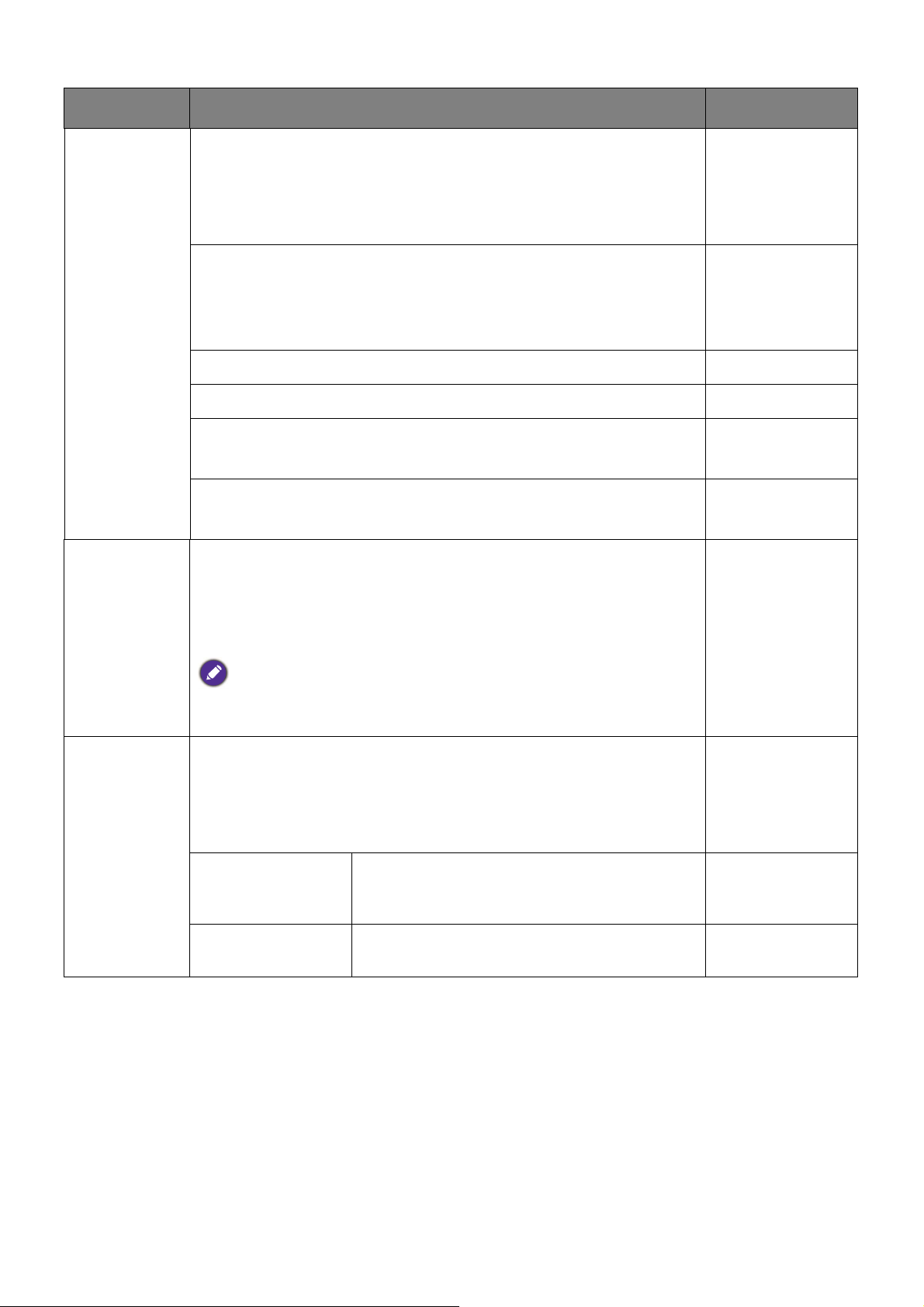
Element Funkcja Zakres
MoonHalo
Ta funkcja aktywuje wbudowane pod\wietlenie monitora,
zapewniające zrównowa}one o\wietlenie w otoczeniu
(tylko
wybrane
modele)
oglądanych tre\ci.
Zapoznaj się z
Szybkie menu dla MoonHalo (tylko wybrane
modele) na stronie 50, aby uzyskać więcej informacji.
PrzeBcz • Automatyczne
Jasno\ć • 1–10
Temp. barwowa • 1–7
Tryb pod\wietlenia • 360°
Tryb nonstop • WLCZONY
MST Umo}liwia przesyBanie danych podczas gdy wiele monitorów
jest poBączonych Bańcuchowo.
Zapoznaj się z PodBączanie wielu monitorów za
po\rednictwem funkcji MST (transport wielostrumieniowy)
na stronie 56, aby uzyskać więcej informacji.
\ciemnianie
• WLCZONY
• WYACZ.
• 270°
• WYACZ.
• WLCZONY
• WYACZ.
PrzeBcznik
KVM
(tylko
wybrane
modele)
Funkcja dostępna wyBącznie wtedy, gdy {ródBem sygnaBu
wej\ciowego jest DP lub USB-C™. Funkcja niedostępna w
produktach z serii Macbook.
PrzeBącza sterowanie klawiaturą i myszą na ró}ne wej\cia.
Zapoznaj się z Udostępnianie zestawu klawiatury, myszy i
innych urządzeń peryferyjnych USB przez KVM (tylko
wybrane modele) na stronie 58, aby uzyskać więcej
informacji.
Autom. PrzeBączanie między portami USB
odbywa się automatycznie wraz z
przeBączaniem sygnaBów wej\ciowych.
USB-C
wysyBajcy
WBącza port USB typu C (wysyBający)
niezale}nie od sygnaBu wej\ciowego.
67
Page 68
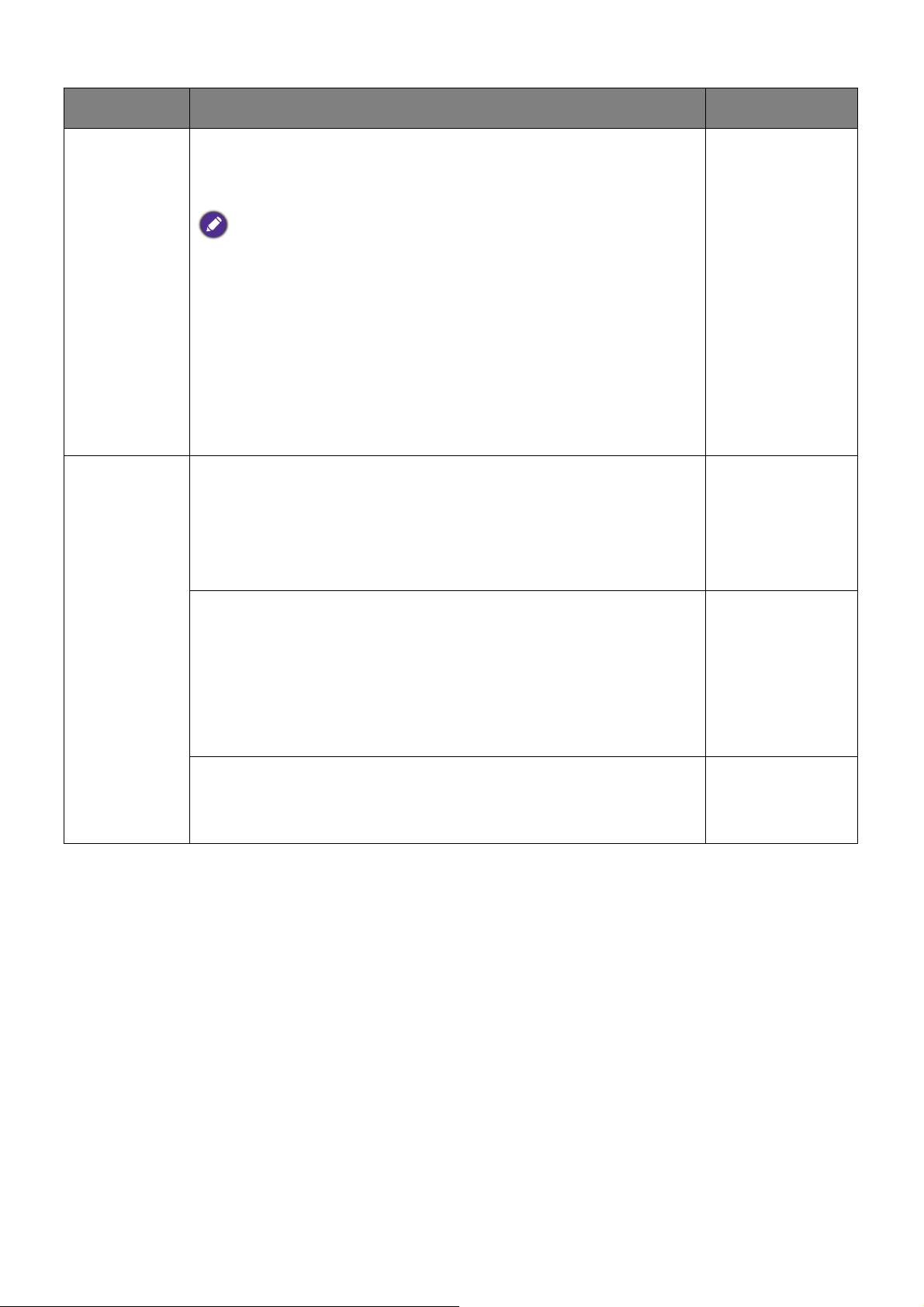
Element Funkcja Zakres
Widok
podwójny
Plus
Wybiera tryb koloru okna podrzędnego.
Po wBączeniu okno gBówne pokazuje tryb wybrany w Tryb
koloru, a okno podrzędne przedstawia tryb okre\lony tutaj.
(tylko
wybrane
modele)
Gdy opcja Widok podwójny Plus jest aktywna, wszystkie ustawienia
są oparte na gBównym {ródle wej\ciowym.
EcoPrivacy Funkcja ta pozwala oszczędzać energię i chronić prywatno\ć
ekranu, przyciemniając monitor w przypadku braku
aktywno\ci. Wbudowany czujnik zbli}eniowy wykrywa
obecno\ć u}ytkownika w domy\lnej odlegBo\ci.
Patrz
Ochrona prywatno\ci ekranu (EcoPrivacy) na stronie
51, aby uzyskać więcej informacji.
• Kodowanie -
ciemny motyw
• Kodowanie -
jasny motyw
• M-book
• Kino
• Gry
• HDR
• Papier
elektroniczny
• sRGB
• Użytk.
• WYACZ.
Czas aktywacji • 5 sek.
• 10 sek.
• 20 sek.
• 30 sek.
• 60 sek.
• WYACZ.
CzuBo\ć czujnika • Blisko
• Po \rodku
• Daleko
68
Page 69
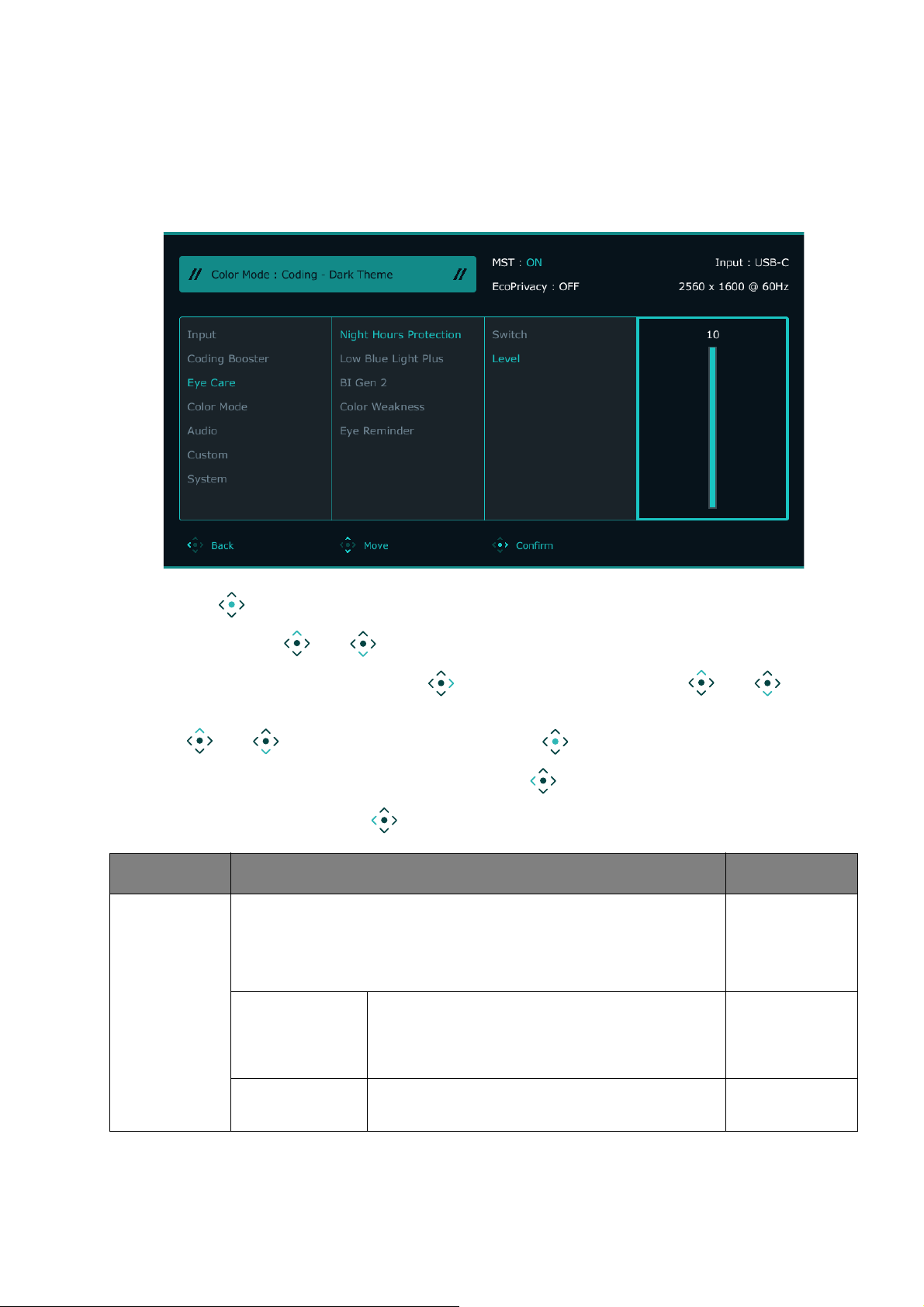
Menu Eye Care
Dostępne opcje menu mogą się ró}nić w zale}no\ci od {ródBa sygnaBu wej\ciowego,
funkcji oraz ustawień. Niedostępne opcje menu zostaną wyszarzone. Niedostępne
przyciski będą nieaktywne, a odpowiednie ikony menu ekranowego znikną. W przypadku
modeli bez niektórych funkcji ich ustawienia i powiązane pozycje nie będą wy\wietlane w
menu.
1. Naci\nij , aby wy\wietlić menu gBówne.
2. U}yj przycisków lub , aby wybrać opcję Eye Care.
3. Aby przej\ć do podmenu, wybierz , a następnie u}yj przycisku lub , aby
wybrać element menu.
4. U}yj lub , aby dokonać korekty, lub u}yj, aby dokonać wyboru.
5. Aby powrócić do poprzedniego menu, wybierz .
6. Aby wyj\ć z menu, wybierz .
Element Funkcja Zakres
Night Hours
Protection
W bardzo ciemnym otoczeniu zminimalizuj jasno\ć
ekranu, aby chronić oczy.
Patrz Praca z Night Hours Protection na stronie 51, aby
uzyskać więcej informacji.
PrzeBcz Je\li otoczenie jest zbyt ciemne, monitor
wy\wietla wyskakujący komunikat z
pro\bą o wBączenie tej funkcji.
• Auto. przeB.
• WLCZONY
• WYACZ.
Poziom Im większa warto\ć, tym mocniejszy
efekt.
69
Od 1 do 10
Page 70
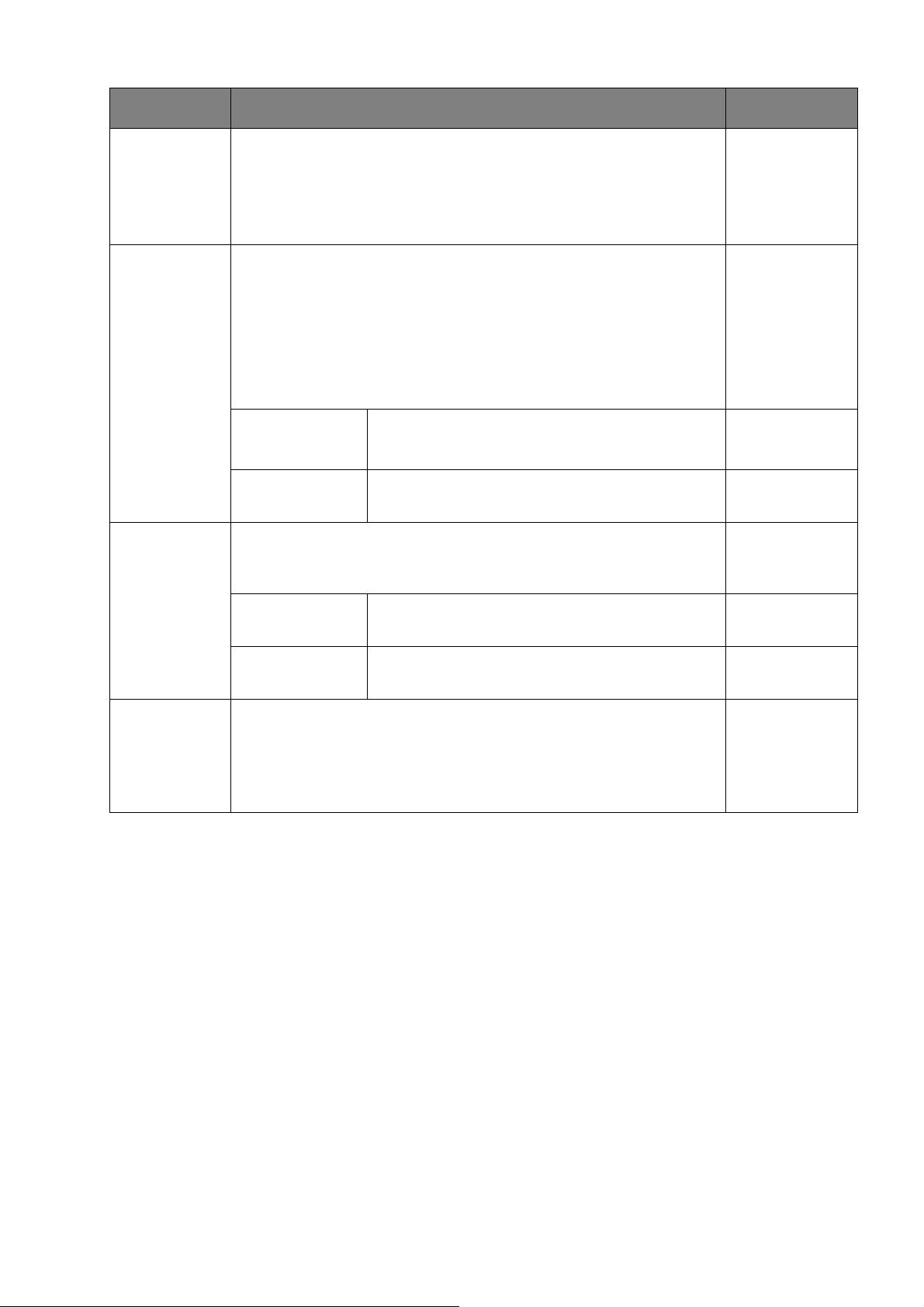
Element Funkcja Zakres
Low Blue
Light Plus
Powoduje zmniejszenie intensywno\ci niebieskiego
\wiatBa na ekranie, aby zmniejszyć ryzyko ekspozycji oczu
na niebieskie \wiatBo.
Zapoznaj się z
Praca z Low Blue Light Plus na stronie 52,
aby uzyskać więcej informacji.
B.I. Gen2 WBączanie i wyBączanie funkcji Brightness Intelligence
Gen2. Wbudowany czujnik \wiatBa wspóBpracuje z
technologią Bright Intelligence w celu wykrywania \wiatBa
otoczenia, jasno\ci i kontrastu obrazu, a następnie
automatycznie dostosowuje ustawienia ekranu. Zapoznaj
się z Automatyczna regulacja jasno\ci ekranu (Brightness
Intelligence Gen2) na stronie 52, aby uzyskać więcej
informacji.
[wiatBomierz Ustawienie wy\wietlania na ekranie
warunków o\wietlenia wokóB monitora.
OsBabienie
koloru
CzuBo\ć
czujnika
Umo}liwia dostosowanie wy\wietlania kolorów w celu
uBatwienia ich rozró}niania osobom mającym z tym
Konfiguruje czuBo\ć wbudowanego
czujnika.
trudno\ci.
Od 0 do 5
• WLCZONY
• WYACZ.
• WLCZONY
• WYACZ.
Od 0 do 10
Odpoczynek
dla oczu
Filtr czerwony Decyduje o sile filtra czerwonego. Im
większa warto\ć, tym mocniejszy efekt.
Filtr zielony Decyduje o sile filtra zielonego. Im
większa warto\ć, tym mocniejszy efekt.
Pozwala wbudowanemu czujnikowi zbli}eniowemu wykryć
obecno\ci u}ytkownika w okre\lonej odlegBo\ci. Je\li
czujnik wykryje obecno\ć u}ytkownika przez dBu}ej
ustalony czas, monitor wy\wietli komunikat, który
przypomni o odpoczynku.
Od 0 do 10
Od 0 do 10
• WYACZ.
• 30 min.
• 45 min.
• 60 min.
70
Page 71
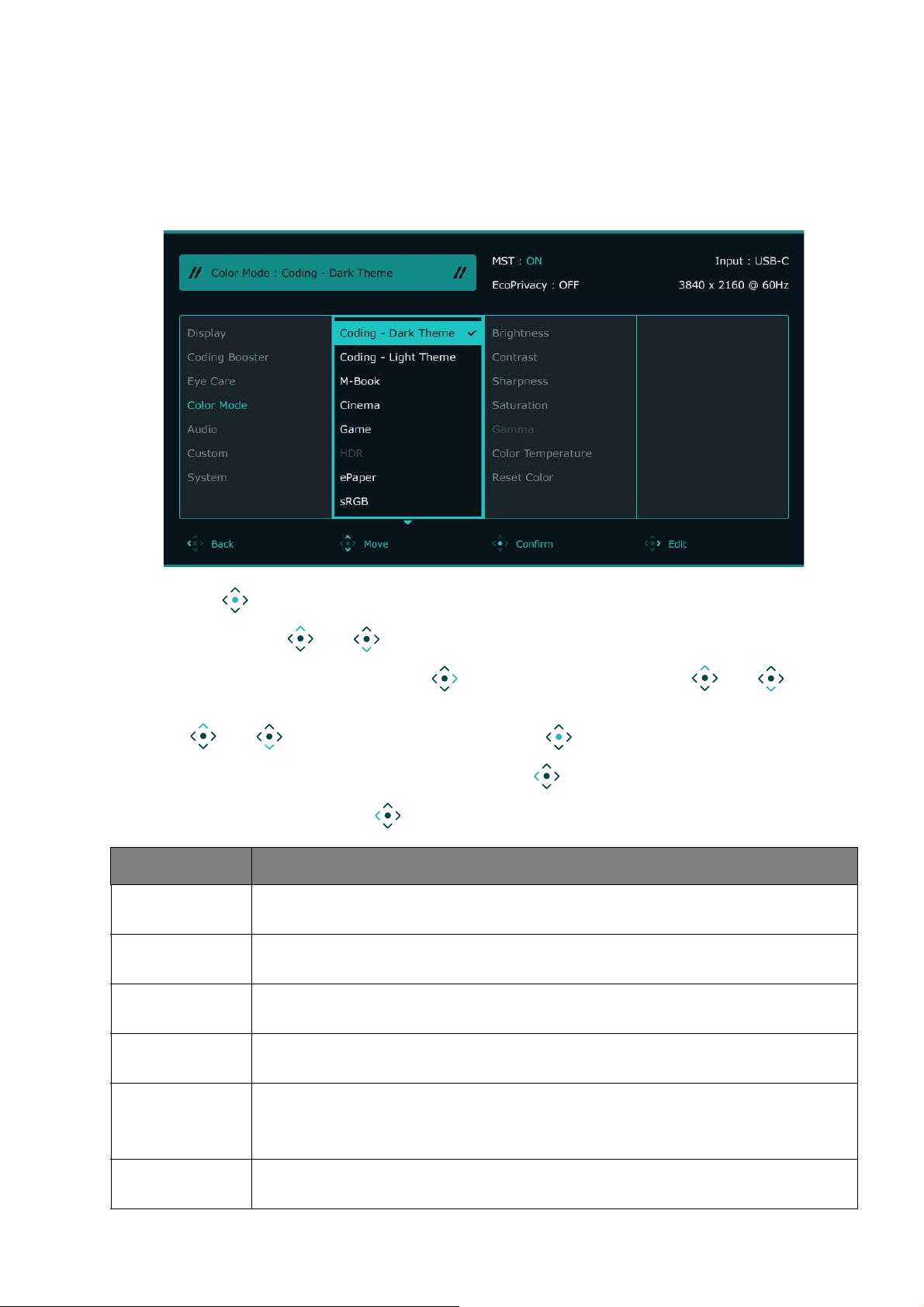
Menu Tryb koloru
Dostępne opcje menu mogą się ró}nić w zale}no\ci od {ródBa sygnaBu wej\ciowego,
funkcji oraz ustawień. Niedostępne opcje menu zostaną wyszarzone. Niedostępne
przyciski będą nieaktywne, a odpowiednie ikony menu ekranowego znikną. W przypadku
modeli bez niektórych funkcji ich ustawienia i powiązane pozycje nie będą wy\wietlane w
menu.
1. Naci\nij , aby wy\wietlić menu gBówne.
2. U}yj przycisków lub , aby wybrać opcję Tryb koloru.
3. Aby przej\ć do podmenu, wybierz , a następnie u}yj przycisku lub , aby
wybrać element menu.
4. U}yj lub , aby dokonać korekty, lub u}yj, aby dokonać wyboru.
5. Aby powrócić do poprzedniego menu, wybierz .
6. Aby wyj\ć z menu, wybierz .
Element Funkcja
Kodowanie ciemny motyw
Kodowanie jasny motyw
M-book Minimalizuje ró}nice w prezentacji grafiki pomiędzy monitorem a
Kino Dla oglądania filmów wideo. Zwiększa kontrast i nasycenie dla lepszej
W przypadku \rodowiska kodowania (IDE) z u}yciem ciemnego motywu.
W przypadku \rodowiska kodowania (IDE) z u}yciem jasnego motywu.
podBączonym produktem serii MacBook.
klarowno\ci obrazu i wzbogacenia kolorów.
Gry
(tylko wybrane
modele)
HDR Dla lepszej reprezentacji dopasowania kolorów z u}yciem technologii
Do grania w gry wideo.
High Dynamic Range (HDR).
71
Page 72

Element Funkcja
Papier
elektroniczny
sRGB
(tylko wybrane
Do czytania ebooków lub dokumentów czarno-biaBych o odpowiedniej
jasno\ci ekranu i przejrzysto\ci tekstu.
Dla lepszej reprezentacji dopasowania kolorów w przypadku takich
urządzeń peryferyjnych, jak drukarki, kamery cyfrowe, itd.
modele)
Użytk. Stosuje kombinację ustawień obrazu zdefiniowaną przez u}ytkownika.
Personalizacja poszczególnych Tryb koloru
W przypadku ró}nych trybów kolorów mo}na dodatkowo dostosować ustawienia kolorów
w celu szczegóBowej regulacji kolorów. Dostępne opcje dla ka}dego trybu kolorów mogą
się ró}nić.
Element Funkcja Zakres
Jasno\ć /
Jasno\ć
(WB. B.I.)
Kontrast Dostosowuje wielko\ć ró}nicy pomiędzy ciemnymi i
Dostosowuje równowagę jasnych i ciemnych odcieni.
Jasno\ć (WB. B.I.) jest dostępny, gdy wBączona jest funkcja
B.I. Gen2. Zapoznaj się z Automatyczna regulacja jasno\ci
ekranu (Brightness Intelligence Gen2) na stronie 52, aby
uzyskać więcej informacji.
jasnymi miejscami.
Od 0 do 100
Od 0 do 100
Ostro\ć Dostosowuje czysto\ć i widoczno\ć krawędzi obiektów
Od 1 do 10
obrazu.
Saturacja Regulacja stopnia czysto\ci kolorów. Od 0 do 10
Gamma Reguluje sygnaB luminancji. Warto\ć domy\lna to 3
(standardowa warto\ć dla systemu Windows).
• 1
• 2
• 3
• 4
• 5
72
Page 73
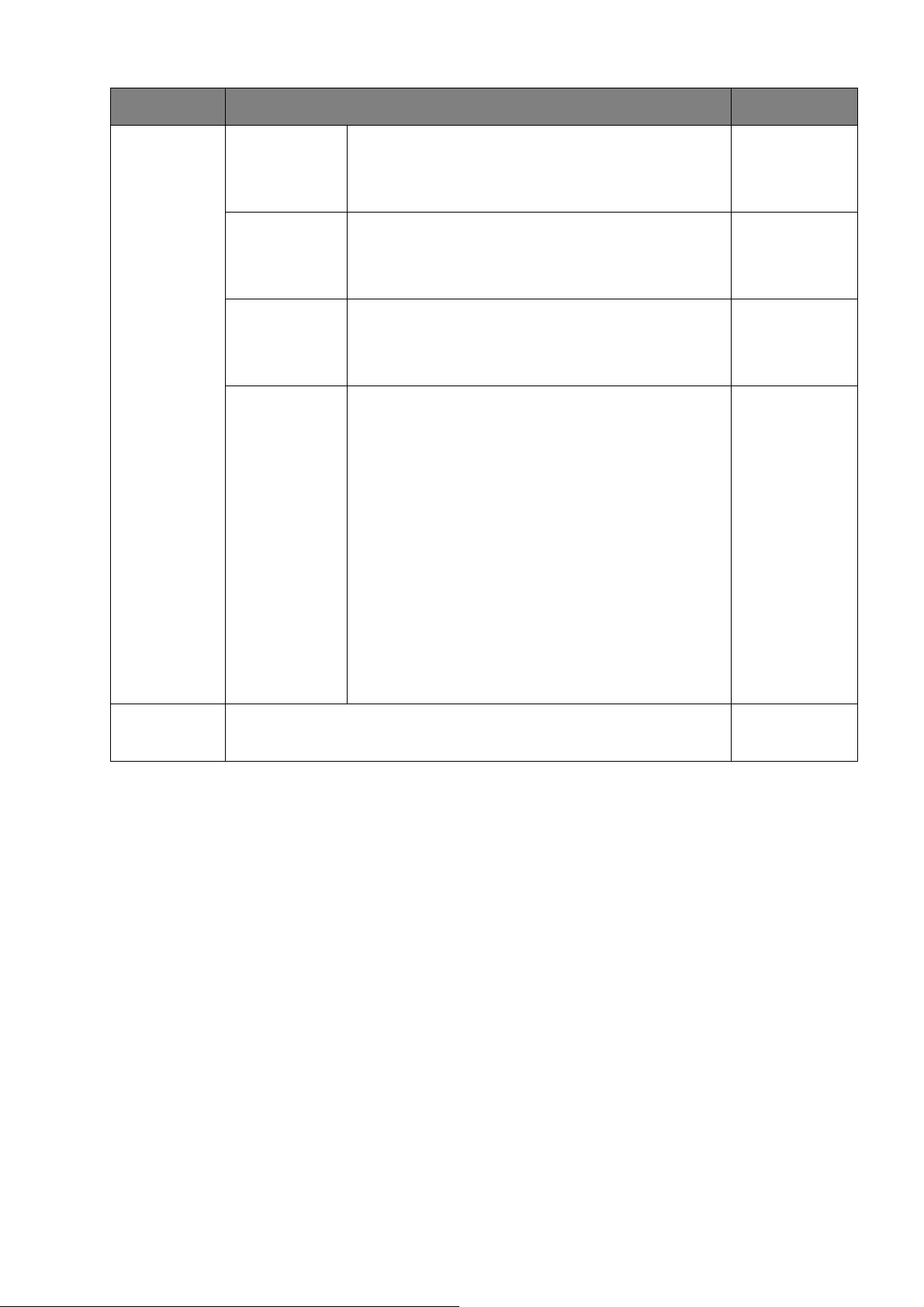
Element Funkcja Zakres
Temp.
barwowa
Normalny Umożliwia oglądanie obrazu wideo lub
fotografii, wyświetlanych w naturalnych
kolorach. Jest to domyślne, fabryczne
ustawienie koloru.
Niebieskawy Powoduje zastosowanie chłodnego
zabarwienia obrazu i jest fabrycznym
wstępnie ustalonym ustawieniem standardu
białego koloru dla komputerów PC.
Czerwonawy Powoduje zastosowanie ciepłego
zabarwienia obrazu i jest fabrycznym
wstępnie ustalonym ustawieniem standardu
białego koloru dla papieru gazetowego.
Zdef. użytk. Można dostosowywać mieszanie
czerwonego, zielonego i niebieskiego koloru
podstawowego w celu wprowadzania zmian
zabarwienia kolorów obrazu. Przejdź do
kolejno następujących po sobie menu
R (czerwony), G (zielony) i B (niebieski), aby
zmienić ustawienia.
Zmniejszanie wartości dla jednego lub więcej
kolorów będzie powodować zmniejszenie
odpowiadającego im wpływu na zabarwienie
kolorów obrazu. (Na przykład, w miarę
zmniejszania poziomu koloru Niebieski obraz
będzie nabierał stopniowo zabarwienia
żółtawego. Gdy jest zmniejszany poziom
zieleni, zabarwienie obrazu będzie stawać się
purpurowe.)
• R (0–100)
• G (0–100)
• B (0–100)
Resetować
kolor
Resetuje niestandardowe ustawienia kolorów na domyślne
wartości fabryczne.
• TAK
• NIE
73
Page 74
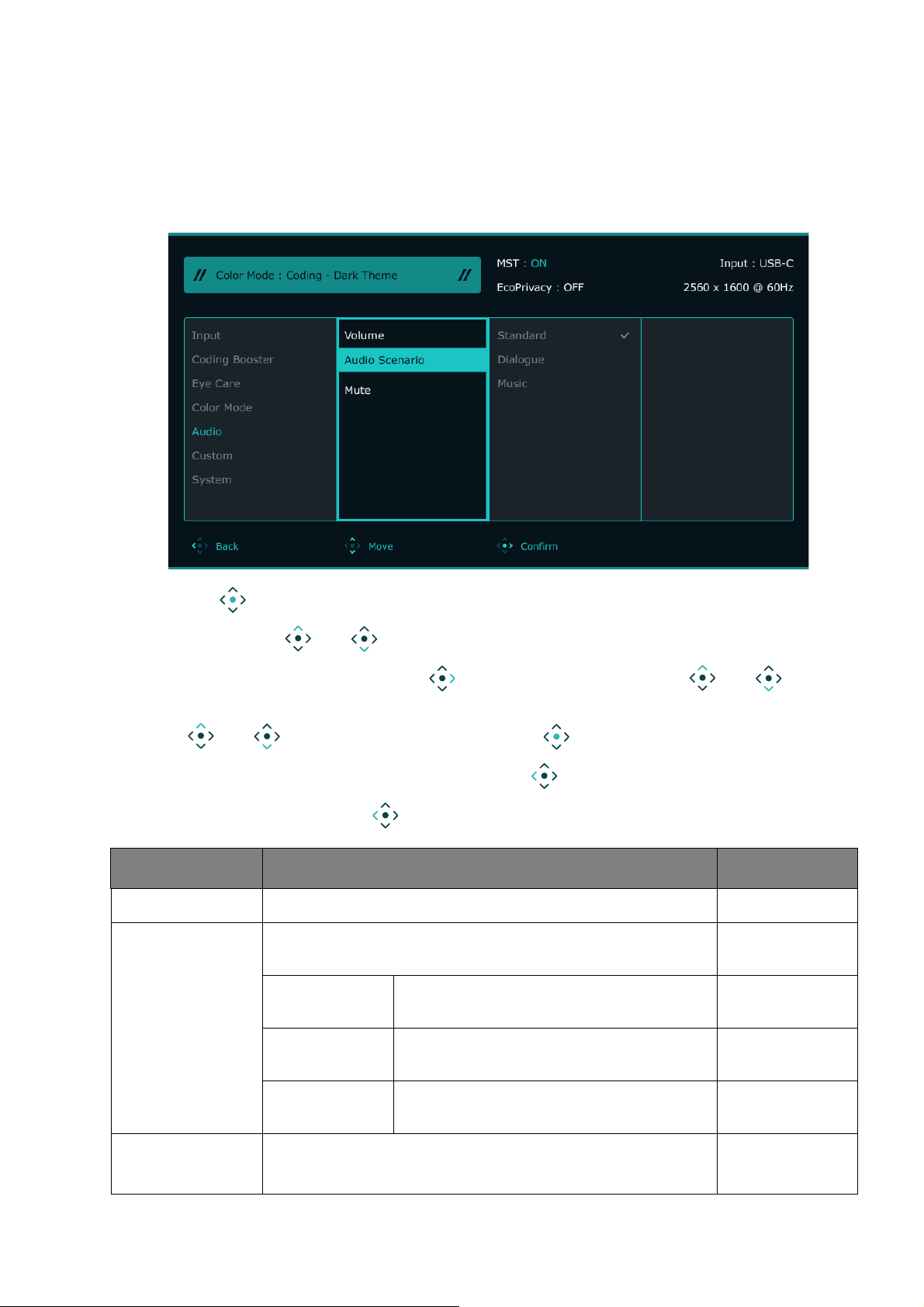
Menu Audio
Dostępne opcje menu mogą się ró}nić w zale}no\ci od {ródBa sygnaBu wej\ciowego,
funkcji oraz ustawień. Niedostępne opcje menu zostaną wyszarzone. Niedostępne
przyciski będą nieaktywne, a odpowiednie ikony menu ekranowego znikną. W przypadku
modeli bez niektórych funkcji ich ustawienia i powiązane pozycje nie będą wy\wietlane w
menu.
1. Naci\nij , aby wy\wietlić menu gBówne.
2. U}yj przycisków lub , aby wybrać opcję Audio.
3. Aby przej\ć do podmenu, wybierz , a następnie u}yj przycisku lub , aby
wybrać element menu.
4. U}yj lub , aby dokonać korekty, lub u}yj, aby dokonać wyboru.
5. Aby powrócić do poprzedniego menu, wybierz .
6. Aby wyj\ć z menu, wybierz .
Element Funkcja Zakres
GBo\no\ć Regulacja gBo\no\ci. Od 0 do 50
Scena
dźwiękowa
Wybiera jeden z korektorów, aby uzyskać najlepszy
efekt audio w okre\lonych scenariuszach.
Standard Balansuje wszystkie ustawienia do
u}ycia bez okre\lonego scenariusza.
Dialog Redukuje szum w celu poprawienia
jako\ci czysto\ci d{więku.
Muzyka Utrzymuje harmonię muzyki i wokalu
jak w występie na }ywo.
Wycisz SBu}y do wBączania i wyBączania gBo\no\ci. • WLCZONY
• WYACZ.
74
Page 75
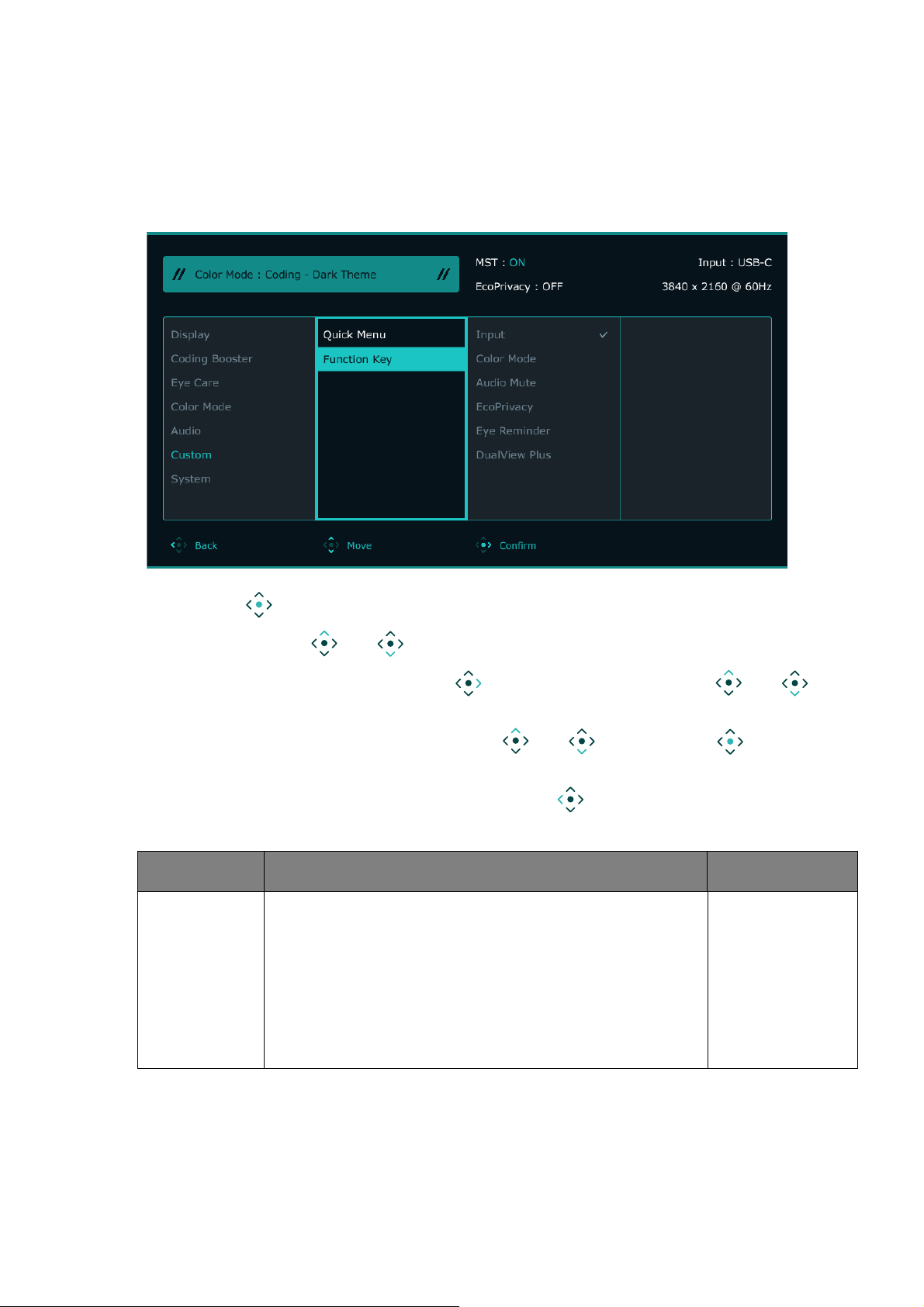
Menu Niestandard.
Dostępne opcje menu mogą się ró}nić w zale}no\ci od {ródBa sygnaBu wej\ciowego,
funkcji oraz ustawień. Niedostępne opcje menu zostaną wyszarzone. Niedostępne
przyciski będą nieaktywne, a odpowiednie ikony menu ekranowego znikną. W przypadku
modeli bez niektórych funkcji ich ustawienia i powiązane pozycje nie będą wy\wietlane w
menu.
1. Naci\nij , aby wy\wietlić menu gBówne.
2. U}yj przycisków lub , aby wybrać opcję Niestandard.
3. Aby przej\ć do podmenu, wybierz , a następnie u}yj przycisku lub ,
aby wybrać element menu.
4. Aby wprowadzić zmiany, u}yj przycisku lub , albo naci\nij , aby
zatwierdzić wybór.
5. Aby powrócić do poprzedniego menu, wybierz . Aby wyj\ć z menu, naci\nij
klawisz Zakończ.
Element Funkcja Zakres
Szybkie
menu
Ustawia funkcję, do której dostęp uzyskuje się za
pomocą Szybkie menu. Wybierz od 2 do 4 opcji, do
których dostęp będzie mo}liwy po naci\nięciu tego
przycisku.
• Jasno\ć
• Kontrast
• Ostro\ć
• Low Blue Light
Plus
• Night Hours
Protection
75
Page 76
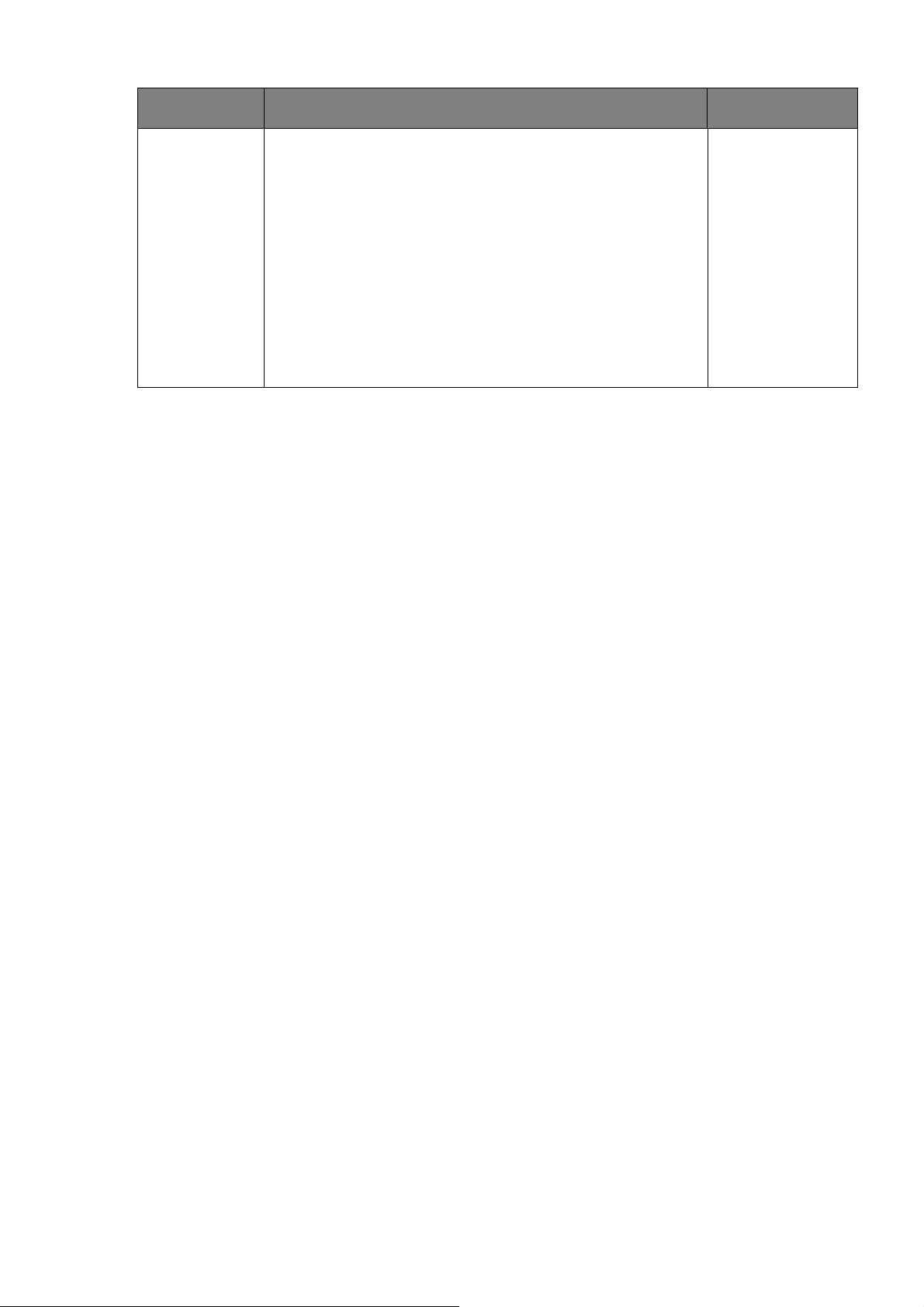
Element Funkcja Zakres
Klawisz
funkcji
Ustawianie funkcji, do której dostęp uzyskuje się za
pomocą klawisza funkcyjnego.
• Wej\cie
• Tryb koloru
• Automatycznie
wycisz
• EcoPrivacy
• Odpoczynek
dla oczu
• Widok
podwójny Plus
(tylko wybrane
modele)
76
Page 77
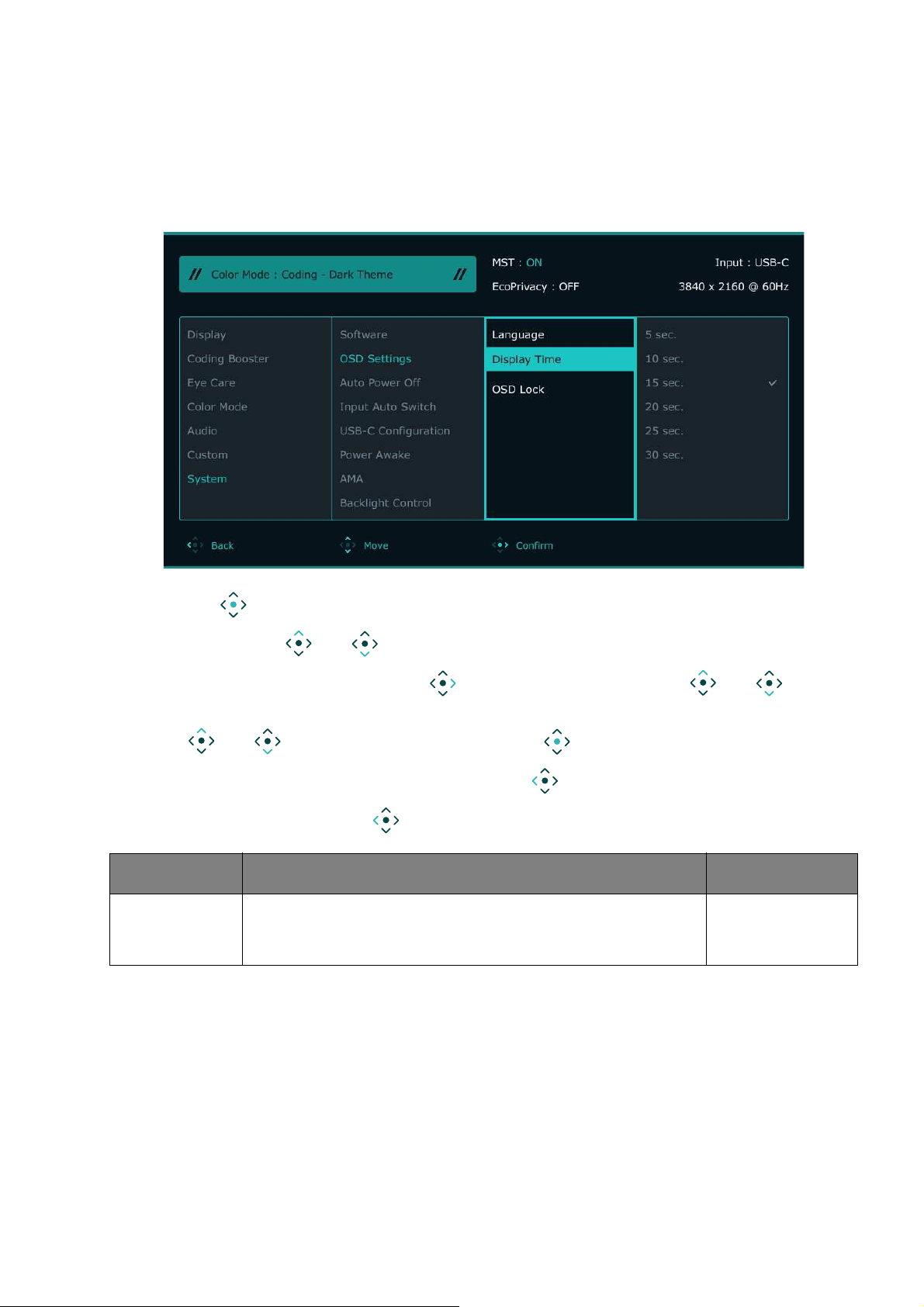
Menu System
Dostępne opcje menu mogą się ró}nić w zale}no\ci od {ródBa sygnaBu wej\ciowego,
funkcji oraz ustawień. Niedostępne opcje menu zostaną wyszarzone. Niedostępne
przyciski będą nieaktywne, a odpowiednie ikony menu ekranowego znikną. W przypadku
modeli bez niektórych funkcji ich ustawienia i powiązane pozycje nie będą wy\wietlane w
menu.
1. Naci\nij , aby wy\wietlić menu gBówne.
2. U}yj przycisków lub , aby wybrać opcję System.
3. Aby przej\ć do podmenu, wybierz , a następnie u}yj przycisku lub , aby
wybrać element menu.
4. U}yj lub , aby dokonać korekty, lub u}yj, aby dokonać wyboru.
5. Aby powrócić do poprzedniego menu, wybierz .
6. Aby wyj\ć z menu, wybierz .
Element Funkcja Zakres
Software
(Oprogramowanie)
Wy\wietla kod QR Display Pilot 2. Zeskanuj, aby
uzyskać szybki dostęp do strony pobierania
oprogramowania.
77
Page 78
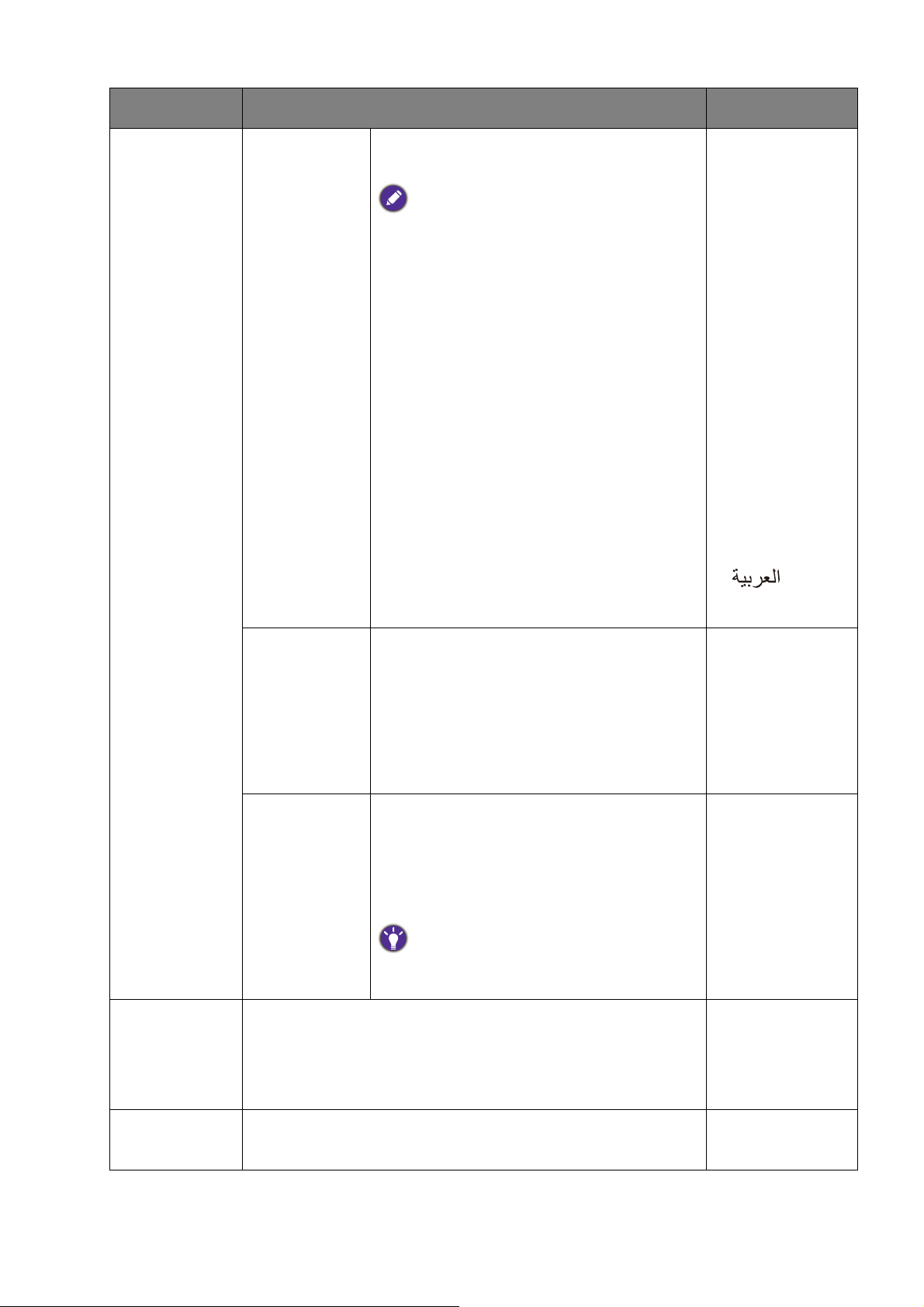
Element Funkcja Zakres
Ustaw. OSD Język Umo}liwia ustawienie języka
wy\wietlania menu OSD.
Opcje językowe wy\wietlane w danym
menu OSD mogą ró}nić się od opcji
przedstawionych w kolumnie z prawej
strony w zale}no\ci od produktu
dostarczanego do danego regionu.
• English
• Français
• Deutsch
• Italiano
• Español
• Polski
• Česky
• Magyar
• Român
• Nederlands
• Русский
• Svenska
• Português
• 日本語
• 竵냉╈乄
• 甏⛮╈乄
•
Autom. wyB.
Zasilania
Czas
wy\wietlania
Dostosowuje czas wy\wietlania menu
OSD.
Blokada OSD Zapobiega przypadkowym zmianom
wszystkich ustawień monitora. Kiedy ta
funkcja jest aktywna, zostaje
wyBączone operowanie elementami
sterowania OSD oraz przyciskami
skrótów.
Aby odblokować elementy sterujące OSD,
naci\nij i przytrzymaj dowolny przycisk
przez 5 sekund.
Umo}liwia ustawienie czasu automatycznego
wyBączenia monitora w trybie oszczędzania energii.
• 뭨펯
• 5 sek.
• 10 sek.
• 15 sek.
• 20 sek.
• 25 sek.
• 30 sek.
• 10 min.
• 20 min.
• 30 min.
• WYACZ.
Autom. skan.
wprow.
Ustawia na automatyczne wykrywanie dostępnych
{ródeB wej\cia.
78
• WLCZONY
• WYACZ.
Page 79
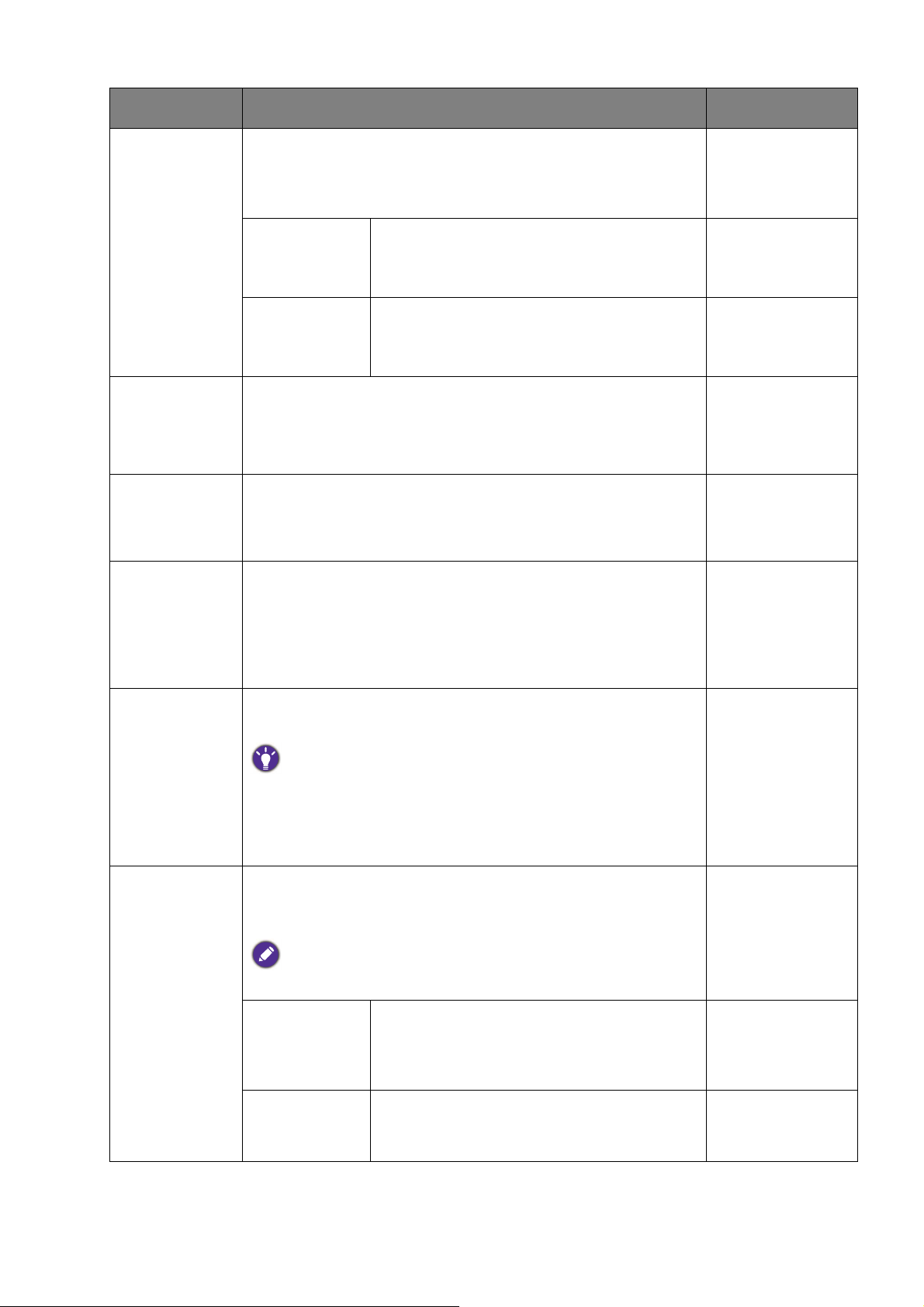
Element Funkcja Zakres
Konfiguracja
USB-C
(modele z
USB-C™)
Umo}liwia ustawienie częstotliwo\ci od\wie}ania
sygnaBu wej\ciowego wideo za po\rednictwem portu
USB-C™. Prędko\ć transmisji USB zmienia się w
zale}no\ci od ograniczeń technologii USB-C™.
USB 3.2 Częstotliwo\ć od\wie}ania:
3840 x 2560 przy 60Hz
Prędko\ć transmisji USB: 5 Gb/s
USB 2.0 Częstotliwo\ć od\wie}ania:
3840 x 2560 przy 60Hz
Prędko\ć transmisji USB: 480 Mb/s
Wybudzenie
zasilania
(modele z
USB-C™)
Je\li ta funkcja jest wyBączona, port USB-C™ nie ma
zasilania, gdy monitor jest w trybie czuwania.
Aby w porcie USB-C™ byBo zasilanie w trybie czuwania
monitora, zmień to ustawienie na WLCZONY.
• WLCZONY
• WYACZ.
AMA Poprawia czas reakcji panelu LCD dla odcieni szaro\ci. • Premium
• Wysoka
• WYACZ.
Kontrola
pod\wietlenia
(Dostępne tylko wtedy, gdy {ródBo jest zgodne z trybem
HDR.) Po wBączeniu monitor mo}e migotać podczas
odtwarzania tre\ci HDR, poniewa} pod\wietlenie
• WLCZONY
• WYACZ.
zmienia się dynamicznie wraz z zawarto\cią. To
normalne zjawisko. W razie potrzeby mo}esz wyBączyć
tę funkcję.
DDC/CI Umo}liwia ustawianie parametrów pracy monitora za
pomocą oprogramowania w komputerze.
Interfejs DDC/CI (Display Data Channel/Command Interface)
zostaB opracowany przez konsorcjum Video Electronics
Standards Association (VESA). Dzięki interfejsowi DDC/CI
parametry pracy monitora mo}na przesyBać do
oprogramowania komputera i przeprowadzać zdalną
diagnostykę.
Tryb
wy\wietlania
(tylko wybrane
Dzięki tej funkcji, obraz o proporcjach innych ni}
natywny jest wy\wietlany bez znieksztaBceń
geometrycznych.
modele)
Dostępno\ć opcji w trybie Tryb wy\wietlania zale}y od
wykorzystywanego {ródBa sygnaBu wej\ciowego.
PeBny Skalowanie obrazu wej\ciowego tak,
}e caBkowicie wypeBnia ekran. Tryb
idealny do obrazów zgodnych z
natywnymi proporcjami.
Format
obrazu
Obraz wej\ciowy jest wy\wietlany bez
znieksztaBceń geometrycznych i
wypeBnia maksymalny obszar ekranu.
• WLCZONY
• WYACZ.
79
Page 80
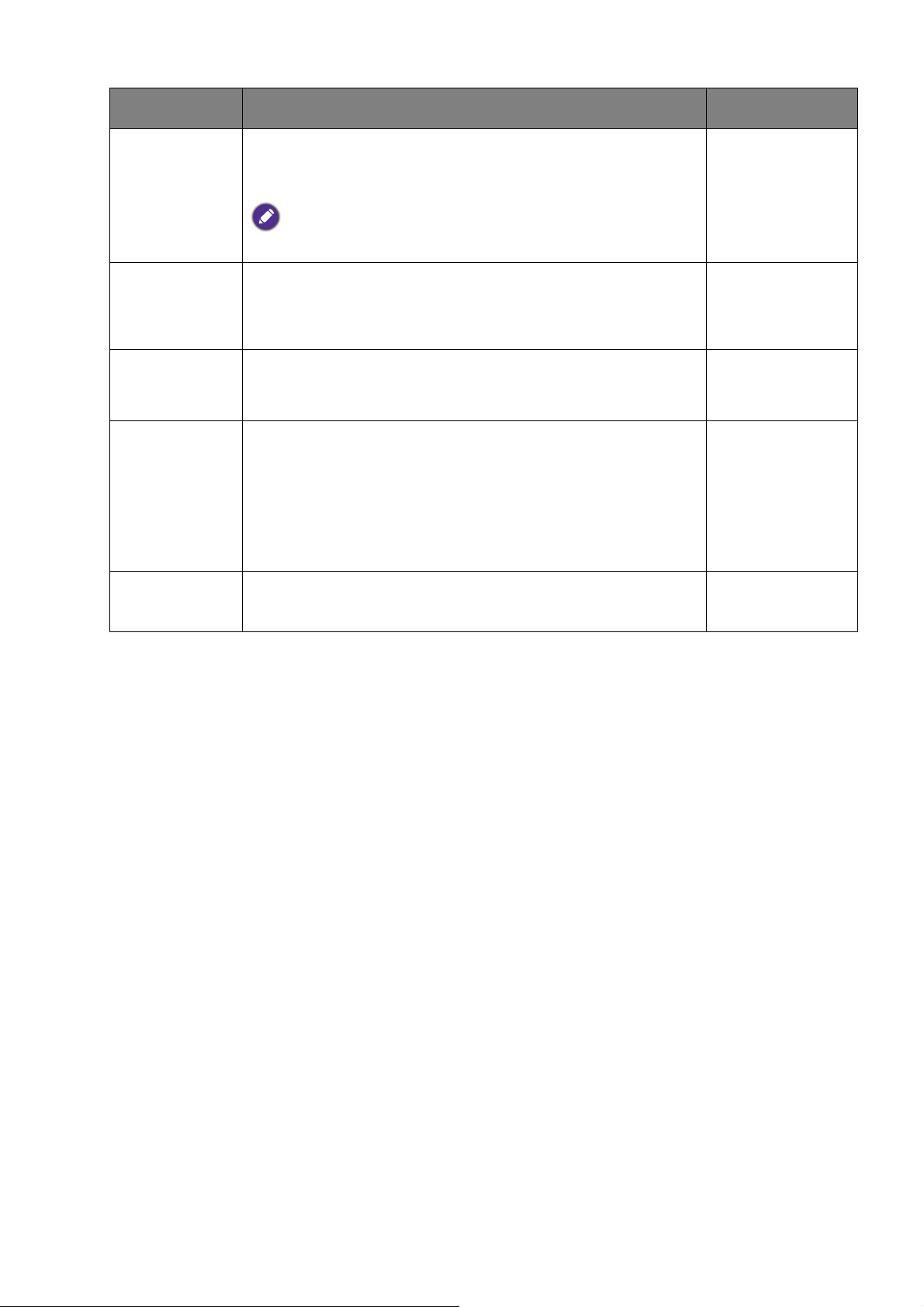
Element Funkcja Zakres
Overscan Nieznacznie powiększa obraz wej\ciowy. Ta funkcja
pozwala ukryć nieprzyjemny efekt zakBóceń na
krawędziach obrazu, je\li takie występują.
Funkcja dostępna wyBącznie wtedy, gdy {ródBem sygnaBu jest
HDMI.
Zakr. RGB PC Okre\la zakres skali kolorów. Wybierz opcję, która
odpowiada ustawieniu zakresu RGB podBączonego
urządzenia HDMI.
Powiad. o
rozdz.
Ustawienie wy\wietlania powiadomienia o zalecanej
rozdzielczo\ci w przypadku wykrycia nowego {ródBa
sygnaBu przez monitor.
Informacja Wy\wietla informację o bie}ących ustawieniach
wBa\ciwo\ci monitora.
Reset.
wszyst.
Resetuje wszystkie ustawienia trybów, kolorów i
geometrii na domy\lne warto\ci fabryczne.
• WLCZONY
• WYACZ.
• Auto
• RGB (0~255)
• RGB (16~235)
• WLCZONY
• WYACZ.
• Akt. rozd.
• Opt. rozd.
(najlepsza dla
monitorów)
• HDR
• Nazwa modelu
• TAK
• NIE
80
Page 81
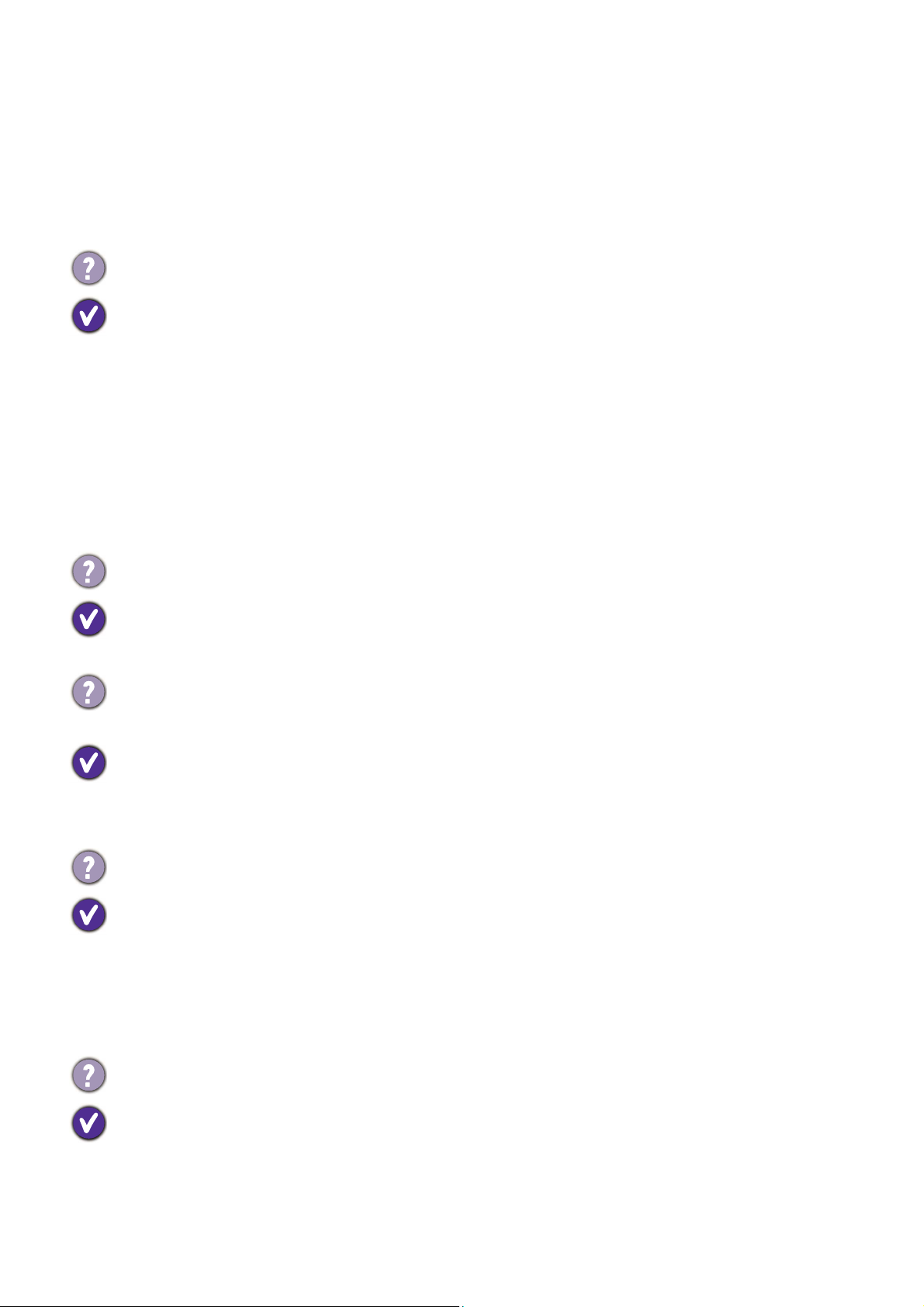
Rozwiązywanie problemów
Najczę\ciej zadawane pytania (FAQ)
Obrazowanie
Obraz jest rozmyty.
• Pobierz plik Resolution (Rozdzielczo\ci) z witryny internetowej (patrz Wsparcie
techniczne dla produktu na stronie 4). Patrz „Zmiana rozdzielczo\ci ekranu”.
A następnie wybierz wBa\ciwą rozdzielczo\ć, częstotliwo\ć od\wie}ania i dokonaj
regulacji na podstawie tych instrukcji.
• Je\li u}ywany jest kabel przedBu}enia VGA, na czas przeprowadzania testu nale}y go
odBączyć. Czy teraz obraz jest ostry? Pobierz plik Resolution (Rozdzielczo\ci) z witryny
internetowej (patrz Wsparcie techniczne dla produktu na stronie 4). Patrz „Zmiana
rozdzielczo\ci ekranu”. A następnie wybierz wBa\ciwą rozdzielczo\ć, częstotliwo\ć
od\wie}ania i dokonaj regulacji na podstawie tych instrukcji, aby zoptymalizować obraz.
Zwykle obraz jest nieostry z powodu strat przewodzenia kabli przedBu}enia. Mo}esz
ograniczyć te straty stosując kabel przedBu}enia o lepszej jako\ci przewodzenia lub z
wbudowanym wzmacniaczem sygnaBu.
Czy obraz staje się nieostry przy rozdzielczo\ciach ni}szych od standardowej
(maksymalnej)?
Pobierz plik Resolution (Rozdzielczo\ci) z witryny internetowej (patrz Wsparcie
techniczne dla produktu na stronie 4). Patrz „Zmiana rozdzielczo\ci ekranu”. Wybierz
rozdzielczo\ć standardową.
Widoczne są bBędy pikseli.
Jeden z kilku pikseli jest zawsze czarny, jeden lub kilka pikseli są zawsze biaBe, jeden lub
kilka pikseli są zawsze czerwone, zielone, niebieskie lub innego koloru.
• Oczy\ć ekran LCD.
• Kilkakrotnie wBącz-wyBącz zasilanie.
• Są to piksele, które są zawsze jasne lub ciemne; jest to naturalna wada,
charakterystyczna dla technologii LCD.
Obraz ma nieodpowiedni kolor.
Wydaje się być zbyt }óBty, niebieski lub ró}owy.
Przejd{ do opcji Kolor i Resetować kolor, a następnie wybierz TAK, aby zresetować
ustawienia koloru do domy\lnych warto\ci fabrycznych.
Je\li obraz nadal nie wygląda poprawnie i menu ekranowe OSD równie} ma nieodpowiedni
kolor, oznacza to, }e w sygnale brakuje jednego z trzech kolorów podstawowych. Sprawd{
zBącza kabli sygnaBowych. Je\li który\ z wtyków jest uszkodzony lub odBamany skontaktuj
się ze sprzedawcą, aby uzyskać pomoc.
Obraz jest znieksztaBcony, bByska lub migocze.
Pobierz plik Resolution (Rozdzielczo\ci) z witryny internetowej (patrz Wsparcie
techniczne dla produktu na stronie 4). Patrz „Zmiana rozdzielczo\ci ekranu“. A następnie
wybierz wBa\ciwą rozdzielczo\ć, częstotliwo\ć od\wie}ania i dokonaj regulacji na
podstawie tych instrukcji.
81
Page 82

Monitor dziaBa w jego wBasnej, niezmienionej rozdzielczo\ci, ale obraz jest wcią}
znieksztaBcony.
Obrazy z ró}nych {ródeB sygnaBu mogą być znieksztaBcone lub rozciągnięte przy
ustawieniu wBasnej rozdzielczo\ci monitora. |eby obraz z ka}dego {ródBa sygnaBu byB
wy\wietlany w sposób optymalny, mo}na ustawić odpowiednie proporcje tych {ródeB za
pomocą funkcji Tryb wy\wietlania. Patrz Tryb wy\wietlania na stronie 79, aby uzyskać
szczegóBy.
Obraz jest przesunięty w jednym kierunku.
Pobierz plik Resolution (Rozdzielczo\ci) z witryny internetowej (patrz Wsparcie
techniczne dla produktu na stronie 4). Patrz „Zmiana rozdzielczo\ci ekranu“. A następnie
wybierz wBa\ciwą rozdzielczo\ć, częstotliwo\ć od\wie}ania i dokonaj regulacji na
podstawie tych instrukcji.
Na ekranie jest widoczny nikBy cień pochodzący od wy\wietlanego nieruchomego obrazu.
• Uaktywnij funkcję zarządzania energią, aby umo}liwić komputerowi i monitorowi
przechodzenie do trybu „u\pienia” z niskim zu}yciem energii, kiedy nie są aktywnie
wykorzystywane.
• U}ywaj wygaszacza ekranu, aby zapobiegać występowaniu retencji obrazu.
Wskaźnik LED
Wska{nik LED zasilania \wieci na biaBo lub pomarańczowo.
• Je\li wska{nik LED \wieci ciągBym biaBo \wiatBem, monitor jest wBączony.
• Je\li dioda LED na monitorze \wieci się na biaBo i na ekranie widoczny jest komunikat
Przekroczenie zakresu, oznacza to, }e u}ywasz trybu wy\wietlania nie obsBugiwanego
przez monitor - zmień ustawienia na jeden z obsBugiwanych trybów. Pobierz plik
Resolution (Rozdzielczo\ci) z witryny internetowej (patrz Wsparcie techniczne dla
produktu na stronie 4). Patrz „Zmiana rozdzielczo\ci ekranu“. A następnie wybierz
wBa\ciwą rozdzielczo\ć, częstotliwo\ć od\wie}ania i dokonaj regulacji na podstawie tych
instrukcji.
• Je\li dioda LED na ekranie \wieci się na pomarańczowo, aktywny jest tryb oszczędzania
energii. Wci\nij dowolny przycisk klawiatury komputera lub porusz myszką. Je\li to nie
pomo}e, sprawd{ Bącza kabla sygnaBowego. Je\li który\ z wtyków jest uszkodzony lub
odBamany skontaktuj się ze sprzedawcą, aby uzyskać pomoc.
• Je\li dioda LED nie \wieci się, sprawd{ gniazdko zasilania, zewnętrze {ródBo zasilania i
przeBącznik zasilania.
Wska{nik LED na pasku funkcji nie \wieci się.
• Sprawd{, czy wska{nik LED ustawiono na 10 sek. lub WLCZONY. Zapoznaj się z
Wska{nik LED na stronie 66, aby uzyskać więcej informacji.
• Sprawd{, czy wszystkie dostępne funkcje są wBączone, a aby uzyskać więcej informacji,
patrz Night Hours Protection na stronie 69, Low Blue Light Plus na stronie 70 i B.I. Gen2
na stronie 70.
82
Page 83
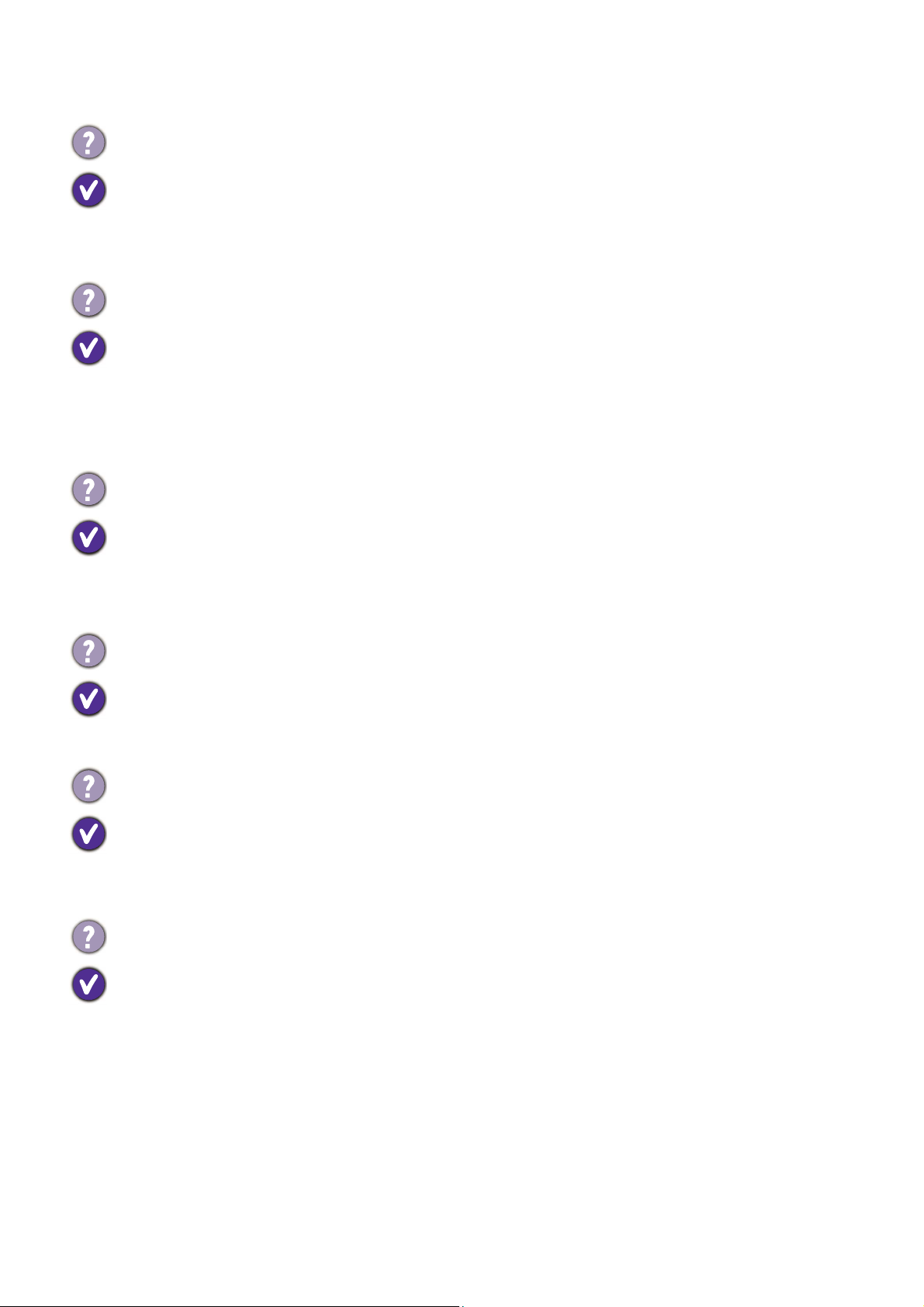
Elementy sterowania OSD
Nie są dostępne elementy sterujące OSD.
Aby odblokować elementy sterowania OSD, kiedy menu OSD jest zablokowane, naci\nij i
przytrzymaj dowolny przycisk przez 5 sekund.
Komunikaty OSD
Podczas uruchamiania komputera na ekranie zostanie wy\wietlony komunikat
Przekroczenie zakresu.
Je\li podczas uruchamiania komputera na ekranie zostanie wy\wietlony komunikat
Przekroczenie zakresu, oznacza to problem zgodno\ci komputera spowodowany przez
system operacyjny lub kartę graficzną. System dostosuje automatycznie częstotliwo\ć
od\wie}ania ekranu. Nale}y jedynie odczekać na uruchomienie systemu operacyjnego.
Audio
Z wbudowanych gBo\ników nie dochodzi d{więk.
• Sprawd{, czy }ądany przewód wej\ciowy sygnaBu audio zostaB odpowiednio podBączony.
SzczegóBy znale{ć mo}na w rozdziale PodBącz sBuchawki. na stronie 28.
• Zwiększ gBo\no\ć (mo}e być wyciszona lub zbyt niska).
• OdBącz sBuchawki i/lub gBo\niki zewnętrzne. (Je}eli są podBączone do monitora,
wbudowane gBo\niki są automatycznie wyciszane.)
D{więk z wbudowanych gBo\ników jest cichy lub niewyra{ny.
• Zwiększ gBo\no\ć (mo}e być zbyt niska).
• Upewnij się, }e funkcja Filtr szumów wbudowanych gBo\ników jest wyBączona. Ta funkcja
nie jest zalecana do odtwarzania muzyki lub filmów. Aby wyBączyć funkcję Filtr szumów,
naci\nij przycisk Filtr szumów gBo\ników i wybierz WYACZ. z menu klawiszy skrótów.
Z podBączonych gBo\ników zewnętrznych nie dochodzi d{więk.
• OdBącz sBuchawki (je}eli są podBączone do monitora).
• Sprawd{, czy wtyczka sBuchawek jest prawidBowo podBączona.
• Je}eli zewnętrzne gBo\niki są zasilanie z portu USB, sprawd{ poprawno\ć poBączeń USB.
• Zwiększ gBo\no\ć (mo}e być wyciszona lub zbyt niska) gBo\ników zewnętrznych.
(Tylko wybrane modele) Wbudowany mikrofon nie reaguje po podBączeniu monitora do
komputera.
• (Modele z USB-C™) Sprawd{, czy certyfikowany kabel USB-C™ z funkcją przesyBu
sygnaBów i dostarczania zasilania jest prawidBowo podBączony.
• GBo\no\ć mikrofonu mo}na zwiększać z poziomu menu Audio. Zapoznaj się z Menu
Audio na stronie 74, aby uzyskać więcej informacji.
83
Page 84

Czujniki (tylko wybrane modele)
Czujnik \wiatBa monitora nie dziaBa poprawnie.
Czujnik \wiatBa jest zlokalizowany z przodu, u doBu monitora. Proszę sprawdzić:
• Czy usunięto naklejkę chroniącą czujnik.
• Je\li funkcja Brightness Intelligence Gen2 jest ustawiona
na WLCZONY. Sprawd{ Eye Care > B.I. Gen2.
• Je\li przed czujnikiem znajdują się jakie\ przeszkody,
które uniemo}liwiają poprawne wykrycie natę}enia
\wiatBa.
• Je\li obiekty lub ubiór w jasnych kolorach znajdują się
przed czujnikiem. Jasne kolory (szczególnie biaBy i
fluorescencyjne) odbijają \wiatBo i czujnik nie mo}e wykryć
gBównych {ródeB \wiatBa.
PoBączenie MST (tylko modele z wyj\ciem USB-C i
DisplayPort)
Funkcja MST nie dziaBa.
• Upewnij się, }e wybrano WLCZONY w obszarze Wzmacniacz kodowania > MST.
• Upewnij się, }e karta graficzna w komputerze obsBuguje funkcję DP 1.4 dla MST.
• (Tylko wybrane modele) Je\li po podBączeniu na monitorze wy\wietlany jest czarny
ekran, wybierz Menu > System > Konfiguracja USB-C, a następnie wybierz USB 2.0.
• Zgodno\ć ka}dego komputera ró}ni się w zale}no\ci od sprzętu i/lub oprogramowania.
Aby upewnić się, }e dany system obsBuguje funkcję MST, mo}e być konieczne
sprawdzenie wszystkich przewodów, specyfikacji i ustawień. W przypadku komputera
Mac, spróbuj z systemem Windows. Funkcja MST jest dostępna w systemie operacyjnym
Mac OS tylko za po\rednictwem poBączenia Thunderbolt.
PoBączenie USB-C™ (modele z USB-C™)
Laptop z poBączeniem USB-C™ nie przesyBa sygnaBu wideo ani audio.
Sprawd{ poBączenia przewodów oraz ustawienia menu w następującej kolejno\ci.
• Sprawd{, czy przewód USB-C™ zostaB prawidBowo podBączony do monitora i laptopa.
Zapoznaj się z PodBączanie przewodów obrazu komputera PC na stronie 28, aby uzyskać
więcej informacji.
• Sprawd{, czy w menu {ródBo wej\cia zostaBo ustawione na USB-C z Wej\cie.
84
Page 85

Night Hours Protection
Night Hours Protection jest wyszarzona w Szybkie menu.
Ustawienia Night Hours Protection w Szybkie menu zostaną wyszarzone, je\li funkcja
(1) jest ustawiona na WYACZ., lub (2) jest ustawiona na Auto. przeB., i nie zostanie
wBączona w jasnym otoczeniu.
• Je\li funkcję ustawiono na WYACZ., przejd{ do Menu > Eye Care > Night Hours
Protection > PrzeBcz i ustaw funkcję na WLCZONY.
• Aby bezpo\rednio ustawić poziom, przejd{ do Menu > Eye Care > Night Hours
Protection > Poziom. Ustawienie zostanie zapisane jako bie}ący tryb koloru.
MoonHalo
Dlaczego ustawienia MoonHalo zmieniają się w wyniku przeBączenia trybu koloru?
Ustawienia MoonHalo zostaną zapisane i zastosowane przez przeBącznik trybu koloru.
Zapoznaj się z Regulowane ustawienia OSD na stronie 55, aby uzyskać więcej informacji.
Widok podwójny Plus
Czy mogę dostosować ustawienia, takie jak Low Blue Light Plus lub B.I. Gen2 na drugim
{ródle wej\ciowym podczas u}ywania opcji Widok podwójny Plus?
Gdy opcja Widok podwójny Plus jest aktywna, wszystkie ustawienia są oparte na gBównym
{ródle wej\ciowym. PrzeBączenie trybu koloru wej\cia gBównego umo}liwia równie}
regulację ustawień Night Hours Protection, B.I. Gen2, Low Blue Light Plus, OsBabienie
koloru i MoonHalo dla caBego ekranu.
Potrzebujesz więcej pomocy?
Je\li problemy nie zostaną rozwiązane po wypróbowaniu metod zawartych w tym
podręczniku, skontaktuj się ze sprzedawcą lub odwied{ lokalną stronę w witrynie
Support.BenQ.com, aby uzyskać więcej wsparcia lub kontakt z lokalnym dziaBem obsBugi
klienta.
85
